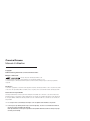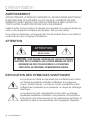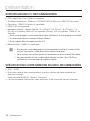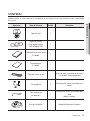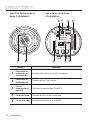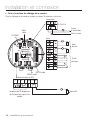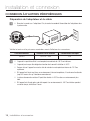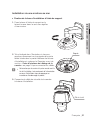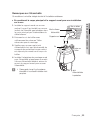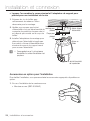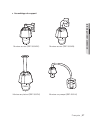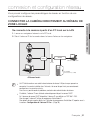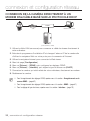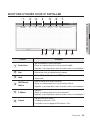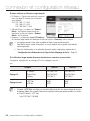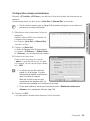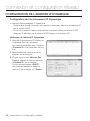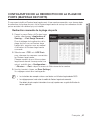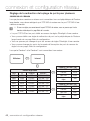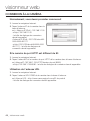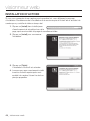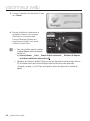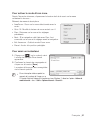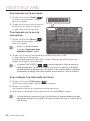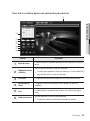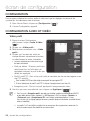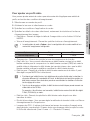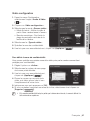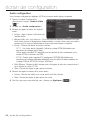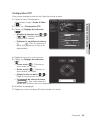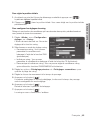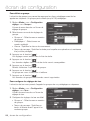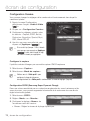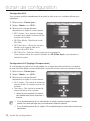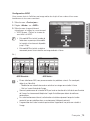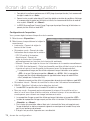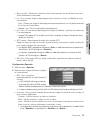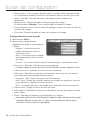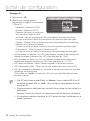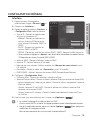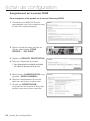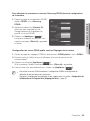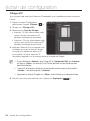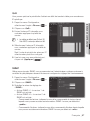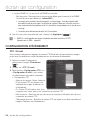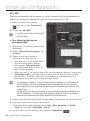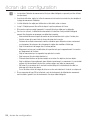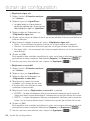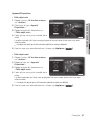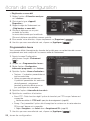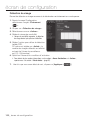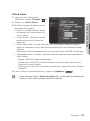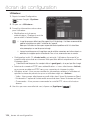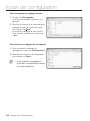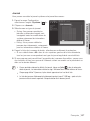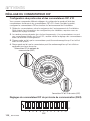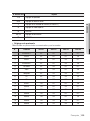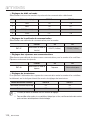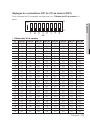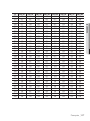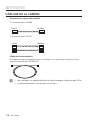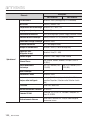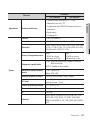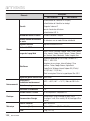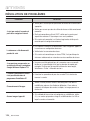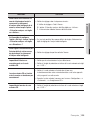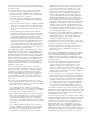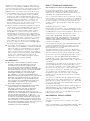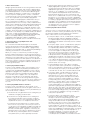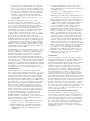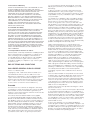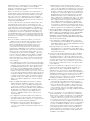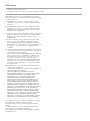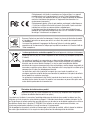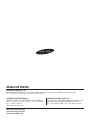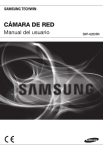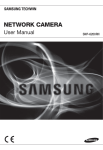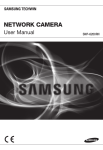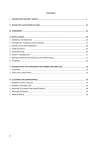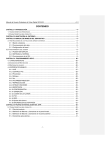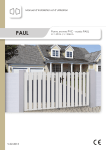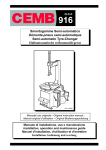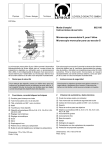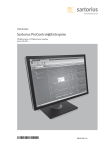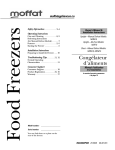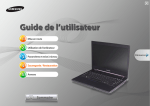Download CAMÉRA RÉSEAU
Transcript
CAMÉRA RÉSEAU Manuel d'utilisation SNP-6200RH Caméra Réseau Manuel d'utilisation Copyright © 2013 Samsung Techwin Co., Ltd. Tous droits réservés. Marque commerciale est le logo déposé de Samsung Techwin Co., Ltd. Le nom du produit est la marque commerciale déposée de Samsung Techwin Co., Ltd. Les autres marques commerciales mentionnées dans ce manuel sont des marques déposées de leurs propriétaires respectifs. Restriction Les droits de copyright de ce document sont la propriété exclusive de Samsung Techwin Co., Ltd. Ce document ne saurait en aucun cas être reproduit, distribué ou modifi é, tout ou en partie, sans le consentement formel de Samsung Techwin. Clause de non responsabilité Samsung Techwin fait de son mieux pour vérifi er l’intégrité et l’exactitude des contenus de ce document, mais aucune garantie formelle ne sera fournie à cet effet. L’utilisation de ce document et les résultats subséquents seront entièrement de la responsabilité de l’utilisateur. Samsung Techwin se réserve le droit de modifi er les contenus de ce document sans avis préalable. La conception et les caractéristiques techniques sont susceptibles d’être modifiées sans préavis. Le mot de passe par défaut peut être exposé à un fil de piratage ; il est donc recommandé de modifier le mot de passe après l’installation de l’appareil. Notez que l’utilisateur sera tenu pour responsable de tout problème relatif à la sécurité ou autre provoqué par un mot de passe inchangé. présentation Instructions Importantes Relatives à la Sécurité 1. Veuillez lire ces instructions. 2. Conservez ces instructions. ● présentation 3. Prêtez attention à tous les avertissements. 4. Veuillez suivre toutes les instructions. 5. N’utilisez pas cet appareil à proximité de l’eau. 6. Nettoyez-le avec un tissu sec. 7. N’obstruez pas les ouvertures de ventilation. Procédez à l’installation conformément aux instructions du fabricant. 8. Ne pas installer l’appareil à proximité de sources de chaleur comme les radiateurs, les registres de chaleur et les autres appareils (incluant les amplificateurs) produisant de la chaleur. 9. Veillez à vous conformer aux sécurités des prises de terre et polarisées. Une prise dite polarisée est composée de deux fiches, une plus large que l’autre. Une prise de terre est composée de deux fiches et d’une troisième fiche pour la terre. La troisième fiche, plus large que les deux autres, est fournie pour votre sécurité. Si la prise qui vous est fournie ne correspond pas à votre prise murale, demandez à un électricien de remplacer la prise obsolète. 10.Veillez à ce que personne ne marche ou se prenne les pieds dans le cordon d’ alimentation et particulièrement au niveau des fiches et des prises de courant et au niveau où ils se situent. 11.N’utilisez que des accessoires ou des produits additionnels spécifiés par le fabricant. 12.Utilisez uniquement un chariot, un socle, un trépied, un support ou une table recommandés par le fabricant ou vendus avec l’appareil. Si vous utilisez un chariot, déplacez le chariot transportant l’appareil avec précaution afin d’éviter les blessures que pourrait entraîner un basculement accidentel. 13.Débranchez cet appareil en cas d'orage ou de non-utilisation prolongée. 14.Veuillez faire appel au personnel qualifié pour tous travaux de maintenance. Les travaux de maintenance sont nécessaires si l’appareil a été endommagé de quelque manière que ce soit, comme cordon d’alimentation endommagé, liquide répandu, objets tombés sur l’appareil, appareil exposé à la pluie et à l’humidité, il ne fonctionne pas normalement ou est tombé par terre. Français _3 présentation AVERTISSEMENT AFIN DE RÉDUIRE LE RISQUE D’INCENDIE OU DE DÉCHARGE ÉLECTRIQUE, N’EXPOSEZ PAS CET APPAREIL À LA PLUIE NI À L’HUMIDITÉ. NE PAS INSÉRER D’OBJET MÉTALLIQUE PAR LES FENTES DE VENTILATION OU TOUTE AUTRE OUVERTURE SITUÉE SUR L’ÉQUIPEMENT. Veillez à éviter toute projection de liquide sur l’appareil et ne placez jamais sur celui-ci des récipients contenant des liquides, tels que des vases. Pour éviter les blessures, cet appareil doit être fermement fixé au mur/plafond conformément aux consignes d’installation. ATTENTION ATTENTION RISQUE DE ECHOC ELECTRIQUE NE PAS OUVRIR ATTENTION : POUR REDUIRE LES RISQUES DE CHOCS ELECTRIQUES, NE RETIREZ PAS LE COUVERCLE (OU LA PARTIE ARRIERE) LES PIECES INTERIEURES NE SONT PAS ACCESSIBLES A L’UTILISATEUR. FAITES APPEL AU PERSONNEL DE MAINTENANCE QUALIFIE. EXPLICATION DES SYMBOLES GRAPHIQUES Le symbole de l’éclair se terminant par une flèche inscrit dans un triangle équilatéral sensibilise l'utilisateur à la présence d’une « tension élevée » au sein de l’unité, susceptible d’être suffisamment puissante pour présenter un risque de décharge électrique. Le symbole de point d'exclamation inscrit dans un triangle équilatéral sensibilise l'utilisateur à la présence d'importantes instructions de fonctionnement et de maintenance (entretien et réparation) dans la documentation accompagnant l'appareil. 4_ présentation Batterie ATTENTION Il existe un risque d’explosion si la batterie est remplacée par une autre de modèle incorrect. Éliminez les batteries usagées conformément aux instructions. Les instructions d'entretien sont fournies à l'intention d'un personnel qualifié exclusivement. Pour réduire les risques de chocs électriques, ne procédez pas à des réparations autres que celles qui sont indiquées dans les instructions de fonctionnement, à moins que vous ne soyez qualifié pour ce faire. La sortie composite de l’appareil est fournie afin de faciliter l’installation et n’est pas recommandée à des fins de surveillance. Veuillez utiliser l’alimentation en entrée sur une seule caméra, les autres périphériques ne doivent pas être connectés. L’ITE ne doit être connecté que sur un réseau PoE sans routage vers l’alimentation extérieure. Français _5 ● présentation Les batteries (module batterie ou piles installées) ne doivent pas être exposées à des températures excessives, telles que la chaleur du soleil, le feu ou toute autre source de même type. présentation Veuillez lire attentivement les consignes de sécurité recommandées ci-après. yy Ne placez pas cet appareil sur une surface inégale. yy Ne placez pas cet appareil à proximité de matériaux conducteurs. yy N’essayez de réparer cet appareil vous-même. yy N’installez pas le produit à proximité de sources magnétiques. yy Ne bloquez pas les ouvertures de ventilation. yy Ne placez pas d’éléments lourds sur le produit. yy N’exposez pas la caméra à la radioactivité. Le guide de l'utilisateur est un manuel d'instructions portant sur l'utilisation du produit. La signification des indications fournies dans le manuel est comme suit. yy Référence : Dans le cas de la fourniture d'informations pour aider à l'utilisation du produit. yy Notification : En cas de risques d'endommagement du produit et de blessures à l'utilisateur provoqués par le non respect des instructions fournies. Veuillez lire ce manuel et notamment les passages liés à la sécurité du produit, et gardez-le en lieu sûr. 6_ présentation SOMMAIRE présentation Instructions Importantes Relatives à la Sécurité 9 Caractéristiques du Produit 10 Spécifications PC Recommandées 10 Spécifications Carte mémoire SD/SDHC Recommandées 11Contenu 12 D’un Coup d’œil installation et connexion 18 connexion et configuration réseau 31 16 31 Connexion à d’autres Périphériques 20Installation 28 Insérer/Retirer une carte Mémoire SD 30 Informations sur la carte Mémoire (Non Incluse) 32 33 34 35 36 40 41 43 43 Connecter la Caméra Directement au Réseau de Zone Locale Connexion de la Caméra Directement à un Modem DSL/ Câble Basé Sur le Protocole DHCP Connexion de la Caméra Directement à un Modem PPPoE Connecter la Caméra au Routeur Large Bande par le Modem PPPoE/Câble Boutons Utilisés Sous IP Installer Configuration de l’adresse IP Fixe Configuration de l’adresse IP Dynamique Configuration de la Redirection de la Plage de Ports (Mappage de Ports) Connexion à la Caméra Depuis Un Ordinateur Local Partagé Connexion à la Caméra Depuis Un Ordinateur Distant Via Internet Français _7 ● présentation 3 3 présentation visionneur web 44 écran de configuration 58 annexes 108 8_ présentation 44 Connexion à la Caméra 45Login 46 Installation d’activeX 47 Installation de Silverlight Runtime 49 Utilisation de l’écran Direct 53 Lire la vidéo enregistrée 58configuration 58 Configuration Audio et Vidéo 79 Configuration Réseau 88 Configuration d’événement 102 Configuration du Système 108 Réglage du commutateur DIP 118 Camera Wiring 119Spécifications 123 Vue du Produit 124 Résolution de Problèmes 126 Open Source License Notification On The Product Caractéristiques du Produit Français _9 ● présentation •• Qualité vidéo Full HD •• Lecture en transit multiple Cette caméra réseau peut afficher des vidéos en différentes qualités et résolutions simultanément, en utilisant plusieurs CODEC. •• Surveillance basée sur navigateur Web Utilisation du navigateur Web pour afficher l’image dans un environnement réseau local. •• Alarme Si un événement se produit, la vidéo liée à l’événement sera transférée vers le site FTP/ l’e-mail spécifié par l’utilisateur ou enregistrée sur la mémoire SD, ou le signal de l’événement sera envoyé vers le port de sortie de l’alarme. •• Détection de sabotage Détecte les tentatives de sabotage sur la surveillance vidéo. •• Détection de mouvement Détecte les mouvements depuis l’entrée vidéo de la caméra. •• Analyse vidéo intelligente Analyse la vidéo afin de détecter les événements logiques des conditions spécifiées depuis l’entrée vidéo de la caméra. •• Détection de visage Détecte les visages depuis l’entrée vidéo de la caméra. •• Détection audio Détecte un son plus élevé qu’un certain niveau spécifié par l’utilisateur. •• Détection auto du réseau déconnecté Détecte la déconnexion réseau avant le déclenchement de l’événement. •• Fonction du variateur IR Il fournit une excellente capacité de surveillance en utilisant le variateur IR dans les environnements à faible intensité lumineuse. Vous pouvez contrôler l’illuminateur de diverses manières dans la limite de 100 m. •• Conformité ONVIF Ce produit prend en charge le protocole ONVIF. Pour obtenir de plus amples informations, consultez le site Web www.onvif.org. présentation Spécifications PC Recommandées •• CPU : Intel Core 2-Duo 2,6GHz ou supérieur •• Système d'exploitation : Windows 7/VISTA/XP SP3 de Microsoft, MAC OS X de Apple •• Résolution : 1280X1024 pixels ou supérieure •• RAM : 2GO ou supérieure •• Navigateur Internet : Internet Explorer 10.0 (32 bits) / 9.0 (32 bits) / 8.0 (32 bits) / 7.0 (32 bits) ou supérieur, Firefox 9.0 ou supérieur, Chrome 15.0 ou supérieur, *Safari 5.1 ou supérieur `` Aucune version développeur ni version d’évaluation beta gérée, contrairement à la version disponible sur le site Web. `` Il est recommandé d’effectuer la connexion à IPv6 dans Windows 7. `` Seul le navigateur Safari est supporté pour Mac OS X. •• Mémoire vidéo : 256MO ou supérieure de la carte vidéographique n’est pas correctement installé ou si la version installée JJ `` Sin’estle lecteur pas la plus récente, la vidéo pourra ne pas s’exécuter correctement. `` Sur les systèmes avec au moins deux écrans, les performances de lecture peuvent être altérées. `` Nous vous conseillons d’utiliser la spécification d’ordinateur Intel Core 2-Duo 2,93 GHz ou supérieure dans un environnement de navigateurs multiples. Spécifications Carte mémoire SD/SDHC Recommandées •• 4GO ~ 32GO •• Pour votre caméra, nous recommandons que vous utilisiez une carte mémoire des fabricants suivants : Carte mémoire SD/SDHC : Sandisk, Transcend •• Il est recommandé d’utiliser des cartes mémoires d’une vitesse de classe 6 minimum. 10_ présentation Contenu Veuillez vérifier si votre caméra et l’ensemble de ses accessoires sont contenus dans l’emballage du produit. Nom de l'élément Quantité Corps principal 1 Manuel d’utilisation, CD du logiciel Installer, DVD du logiciel CMS 2 Guide de prise en main rapide (En option) 1 Carte de garantie (En option) 1 Description Permet de tester la connexion de la caméra à un dispositif d’affichage portable Câble pour l’écran de test Vis hexagonale 3 Permet de relier la base d’installation et la caméra. Clé à ouverture fixe (en forme de L) 1 Permet de fixer la base d’installation après l’avoir reliée à la caméra. Base de l’installation 1 Support de fixation pour l'extérieur Français _11 ● présentation Apparence présentation D’un Coup d’œil Apparence c a b Élément Description a Unité principale Protège le mécanisme PTZ de la lumière directe du soleil, de la pluie ou de tout impact externe. b Couvercle de protection Couvercle de protection pour l’objectif et l’unité. c Câble de sécurité Le câble prévient toute chute de l’appareil lors de l’installation. 12_ présentation Intérieur a c d e Élément a Compartiment de la carte mémoire SD Description Compartiment de la carte mémoire SD. MM Veuillez vous référer à <Insérer/retirer une carte mémoire SD> au regard de l’emplacement du logement de carte mémoire SD. (page 28) La caméra est réinitialisée aux paramètres d’usine. MM `` Pour plus de renseignements, veuillez vous référer à <Mise à niveau/Redémarrage>. (page 105) `` Veuillez vous référer à <Insérer/retirer une carte mémoire SD> au regard de l’emplacement du commutateur. (page 28) b Commutateur d’initialisation c Capteur d’éclairage Détecte la lumière reçue pour commander la diode infrarouge. d Diode infrarouge Ces diodes infrarouge sont commandées par le capteur d’éclairage. e Objectif Objectif de la caméra. Français _13 ● présentation b présentation Vue d’en dessous de la base d’installation Vue interne de la base d’installation fg h i Power AC 22~26V D+ D- TXD+ TXD- GND A.COM A.NO AUDIO_IN AUDIO_OUT IN1 IN2 GND IN3 IN4 GND 1C0M 1.N0 1.NC 2C0M 2.N0 2.NC Video Out 2N.C 2N.0 COM2 1N.C 1N.0 COM1 GND IN4 IN3 GND IN2 IN1 a b Élément a b Commutateur de configuration des communications Commutateur de configuration d’ID AXICOM IMO3 5VDC AXICOM IMO3 5VDC AXICOM IMO3 5VDC Alarm Alarm1 ON Alarm2 ON c Description Permet de régler la vitesse de transfert et les protocoles. Permet de spécifier l’ID de la caméra. c Ports de communication et ports AUX Utilisés pour les communications RS-485/422. d Port d’entrée audio Permet de connecter le câble d’entrée audio. e Port de sortie audio Permet de connecter le câble de sortie audio. 14_ présentation de Élément Description Connexions réseau Utilisé pour connecter le câble LAN. (compatible 10/100 Mbps) g Port de sortie vidéo Port de sortie vidéo analogique. (pour l’installation) h Port d’alimentation Permet de connecter l’alimentation. i Port E/S d’alarme Permet de connecter le câble E/S de l’alarme. ● présentation f Français _15 installation et connexion `` Carte d’interface du câblage de la caméra Pour le câblage de la caméra, veuillez consulter l’illustration ci-dessous. Alimentation CA 24 V 6 A ETHERNET Entrée d’alimentation Mise à la terre Sortie vidéo Alarm Power AC 22~26V D+ D- TXD+ TXD- GND A.COM A.NO AXICOM AXICOM IMO3 IMO3 5VDC 5VDC AXICOM AXICOM IMO3 IMO3 5VDC 5VDC AXICOM AXICOM IMO3 IMO3 5VDC 5VDC AUDIO_IN AUDIO_OUT Alarm1 ON Alarm2 ON IN1 IN2 GND IN3 IN4 GND 1C0M 1.N0 1.NC 2C0M 2.N0 2.NC Video Out 2N.C 2N.0 Sortie d’alarme COM2 1N.C 1N.0 COM1 GND IN4 IN3 GND IN2 IN1 Alarm Entrée d’alarme SORTIE audio ENTRÉE audio Communications et AUX D+ D- TX+ TX- GND A.COM A.NO Reportez-vous au diagramme de Connexion des signaux de contrôle 16_ installation et connexion Sortie AUX d’alimentation maximale de l’alarme et des sorties AUX est respectivement de JJ `` La30 capacité V CC/2 A, 125 V CA/0,5 A et 250 V CA/0,25 A. `` Lors de la connexion de l’entrée d’alarme et des câbles de sortie, veillez à connecter un câble à chaque terminal. dispositif de relais supplémentaire. `` Toute connexion incorrecte du commutateur d’alimentation et de la ligne du GND aux ports NC/NO et COM peut causer un court circuit ou un incendie, et endommager la caméra. Français _17 ● installation et connexion `` En cas de connexion de produits dépassant la capacité de la caméra, veuillez utiliser un installation et connexion Connexion à d’autres Périphériques Préparation de l’adaptateur et du câble la caméra sur l’adaptateur. Puis, branchez le cordon d’alimentation de l’adaptateur dans JJ `` Branchez la prise murale. D+ D- TXD+ TXD- GND A.COM A.NO AXICOM IMO3 5VDC Video Out Power AC 22~26V Alarm2 ON AXICOM IMO3 5VDC AUDIO_IN AUDIO_OUT Alarm1 ON AXICOM IMO3 5VDC IN1 IN2 GND IN3 IN4 GND 1C0M 1.N0 1.NC 2C0M 2.N0 2.NC IN4 IN3 2N.0 2N.C IN2 1N.C COM2 IN1 1N.0 GND GND COM1 Alarm Vérifiez la tension et la puissance nominales avant d’effectuer les connexions. Puissance nominale CA 24 V Tension d’entrée autorisée CA 22 V ~ 26 V Consommation électrique 6A ne peut être utilisé à une température ambiante de -50°C ou inférieure. JJ `` L’appareil L’appareil peut ne pas être dégivré en fonction de la zone d’installation à -50°C. `` `` Toujours laisser l’appareil en marche afin de maintenir une température interne de -10°C ou supérieure. `` Si l’appareil est laissé seul dans un environnement à basse température, il faudra ensuite attendre jusqu’à 3 heures afin qu’il fonctionne normalement. `` La vitesse de zoom du variateur IR peut être ralentie à -40°C ou dans un environnement plus froid. `` Si l’appareil est allumé après avoir été exposé à un environnement à -40°C ou inférieur pendant un certain temps, réinitialisez l’heure. 18_ installation et connexion Résistance électrique constituée d’un fil de cuivre à [20°C (68°F)] Calibre du fil de cuivre (AWG) Résistance (Ω/m) 0,078 0,050 0,030 0,018 Moins de 20 Moins de 30 Moins de 30 Moins de 30 0,028 Distance recommandée (m) 0,018 0,011 0,006 `` Comme l’indique le tableau ci-dessus, vous pouvez être confronté à une baisse soudaine de tension selon la longueur du câble utilisé. Si avez recours à un câble excessivement long pour la connexion de la caméra, celle-ci pourra ne pas fonctionner normalement. -- Tension de fonctionnement de la caméra : CA 24 V ± 10 % -- Les mesures des chutes de tension figurant dans le tableau ci-dessus peuvent varier selon le type et le fabricant du câble en cuivre. Connexion Ethernet Connectez le câble Ethernet au réseau local ou à Internet. Connexion du moniteur d’installation Connectez le câble à la borne de sortie vidéo située à l’arrière de la caméra et à la borne d’entrée vidéo du moniteur d’installation. Alarm2 ON Alarm1 ON AXICOM IMO3 5VDC AXICOM IMO3 5VDC AXICOM IMO3 5VDC D+ D- TXD+ TXD- GND A.COM A.NO Alarm AUDIO_IN AUDIO_OUT Power AC 22~26V IN1 IN2 GND IN3 IN4 GND 1C0M 1.N0 1.NC 2C0M 2.N0 2.NC IN1 IN2 GND IN4 IN3 GND COM1 1N.0 1N.C COM2 2N.0 2N.C Video Out Moniteur `` Le câblage varie selon les types de moniteur et de périphérique utilisés ; veuillez consulter le manuel d’utilisation de chacun des dispositifs concernés. `` Assurez-vous que le moniteur et la caméra sont désactivés avant de les relier. Français _19 ● installation et connexion Chute de tension (V/m) N° 24 (0,22 mm2) N° 22 (0,33mm2) N° 20 (0,52mm2) N° 18 (0,83mm2) installation et connexion est une caméra réseau qui transfère les données vidéo en réseau ; le terminal de JJ `` Cesortieproduit vidéo sert à définir la gamme d’images de la caméra, lors de l’installation. `` L’utilisation du terminal à des fins de contrôle risque d’entraîner certains problèmes, comme par exemple la dégradation de la qualité des images vidéo. `` Il n’est pas adapté à la surveillance continue sur des moniteurs professionnels CRT ou des moniteurs portables TFT/LCD. `` Utilisez l’écran de transfert réseau aux fins de surveillance continue et de stockage. INSTALLATION Préparation et installation du support de la caméra Pour obtenir les instructions relatives à l’installation des supports et des boîtiers, consultez le manuel d’installation fourni avec le support ou le boîtier concerné. `` Modèles de support disponibles Modèle SBP-300WM1 SBP-300WM SBP-300CM Élément Monture au mur Monture au plafond SBP-300LM Monture sur parapet SBP-300PM Monture sur poteau SBP-300KM Monture d’angle à la section « Accessoires en option pour l’installation » afin d’identifier les MM `` Reportez-vous différents supports (dégroupés). (page 24) 20_ installation et connexion Installation via une monture au mur `` Fixation de la base d’installation à l’aide du support 2. Tel qu’indiqué dans l’illustration ci-dessous, appuyez doucement sur la poignée de la porte ferrée située dans la partie inférieure de la base d’installation et soulevez-la. Reportez-vous à la section « Carte d’interface du câblage de la caméra » en page 16 pour connecter les câbles. ● installation et connexion 1. Fixez la base à l’aide du support en le faisant tourner dans le sens des aiguilles d’une montre. Poignée pas la caméra à la prise murale avant la JJ `` Nefin debranchez l’installation. Le branchement de l’alimentation en cours d’installation risque de provoquer un incendie ou d’endommager le produit. 3. Connectez le câble de sécurité de la caméra à la base d’installation. Câble de sécurité Français _21 installation et connexion 4. Assemblez la caméra et la base d’installation Assemblez la caméra et la base d’installation en faisant correspondre les guides directionnels de l’installation. 5. Fixez la caméra. Tournez le cadre de la caméra dans le sens inverse des aiguilles d’une montre jusqu’à ce que les parties en saillie sur le cadre correspondent parfaitement à celles de la base d’installation. 6. Fixez fermement la caméra et la base d’installation Fixez la caméra et la base d’installation, tel qu’indiqué dans l’illustration ci-dessous, à l’aide de 3 vis hexagonales. 22_ installation et connexion Remarques sur l’étanchéité Ce modèle est un boîtier intégré destiné à l’installation extérieure. 1. Installez le support mural sur un mur vertical. Lorsqu’il est installé sur un mur incliné, de l’humidité peut pénétrer dans Mastic silicone d’étanchéité le corps principal par l’intermédiaire du câble externe. Support mural 2. Entourez les vis du boîtier avec suffisamment de ruban en Téflon nécessaire pour le montage. 3. Veuillez vous assurer que le joint d’étanchéité n’est pas désassemblé du couvercle de protection lorsque celui-ci est déposé puis monté sur le corps du boîtier. Vis Mur en béton Ruban en Téflon 4. Installez l’adaptateur de montage mural pour l’étanchéité et appliquez un mastic silicone d’étanchéité entre et autour du mur et du support mural pour assurer l’étanchéité. garde à ce qu’il y ait une bonne JJ `` Prenez étanchéité si la surface d’installation n’est pas plane. Joint d’étanchéité de la protection Français _23 ● installation et connexion `` En combinant le corps principal et le support mural pour une installation sur le mur installation et connexion `` Lorsque l’on combine le corps principal et l’adaptateur de support pour plafond pour une installation sur le mur 1. Entourez les vis du boîtier avec suffisamment de ruban en Téflon nécessaire pour le montage. Adaptateur de 2. Veuillez vous assurer que le joint d’étanchéité n’est pas désassemblé du montage pour plafond couvercle de protection lorsque celui-ci est déposé puis monté sur le corps du Plaque pour boîtier. plafond Vis 3. Installez l’adaptateur de montage pour plafond pour l’étanchéité et appliquez à un mastic silicone d’étanchéité entre et autour du mur et du support mural pour assurer l’étanchéité. Plafond en béton Mastic silicone d’étanchéité Ruban en Téflon garde à ce qu’il y ait une bonne JJ `` Prenez étanchéité si la surface d’installation n’est pas plane. Joint d’étanchéité de la protection Accessoires en option pour l'installation Pour faciliter l'installation, vous pouvez acheter les accessoires appropriés disponibles en option. 1. En cas d’installation de la caméra au mur •• Monture au mur (SBP-300WM1) 24_ installation et connexion •• Monture au mur (SBP-300WM) ● installation et connexion 2. En cas d’installation de la caméra au plafond •• Monture au plafond (SBP-300CM) 3. En cas d’installation de la monture au mur (SBP-300WM/SBP-300WM1) sur un cylindre d’au moins 80 mm de long •• Monture sur poteau (SBP-300PM) Français _25 installation et connexion 4. En cas d’installation de la monture au mur (SBP-300WM /SBP-300WM1) sur un angle de mur •• Monture d’angle (SBP-300KM) 5. En cas d’installation sur un toit d’immeuble •• Monture sur parapet (SBP-300LM) 26_ installation et connexion `` Assemblage du support Monture au plafond (SBP-300CM) Monture au mur (SBP-300WM) Monture sur parapet (SBP-300LM) Français _27 ● installation et connexion Monture au mur (SBP-300WM1) installation et connexion Insérer/Retirer une carte Mémoire SD le câble d’alimentation de la caméra avant d’y insérer la carte mémoire SD. JJ `` Déconnectez Serrez les vis lors du montage du corps de la caméra, du couvercle de protection et du support de `` maintien SD afin de prévenir la pénétration de l’humidité. `` Lors du montage ou du retrait d’une carte mémoire SD, placez tout d’abord le corps principal sur le sol afin d’éviter la perte de pièces et les accidents dus aux chutes. Insérer une carte mémoire SD 1. Retirez à la main les vis qui se trouvent à l’avant et à l’arrière du couvercle de protection. 2. À l’aide du tournevis, desserrez les 4 vis en les tournant de droite à gauche et déposez le couvercle de protection. 3. Desserrez deux vis du support de maintien SD en les tournant de droite à gauche avec un tournevis. JJ `` Ne retirez pas les vis. 28_ installation et connexion 4. Soulevez le support de maintien SD et poussez la carte mémoire SD dans la direction de la flèche ainsi qu’illustré sur la figure. mémoire SD. 5. Montez la caméra dans l’ordre inverse du démontage après que la carte mémoire SD ait été insérée. JJ `` Serrez les vis lors du montage de la caméra afin d’empêcher l’humidité de pénétrer. Retirer une carte mémoire SD Appuyer doucement vers le bas sur l'extrémité exposée de la carte mémoire comme indiqué dans le diagramme pour éjecter la carte mémoire de la fente. trop fortement sur la carte mémoire SD peut JJ `` Appuyer entraîner l'éjection incontrôlée de la carte de la fente lorsqu'elle est libérée. `` Pour arrêter la caméra, retirez la carte mémoire SD, réglez <Enregistrer> sur <Arrêt> depuis <Enregistrement SD> puis appuyez sur [Appliquer ( )]. (page 89) `` Si vous arrêtez la caméra ou retirez la carte mémoire SD qui contient les données du produit, ces données peuvent être perdues ou endommagées. Français _29 ● installation et connexion pas la carte mémoire SD à l’envers ou de JJ `` N’insérez force. Autrement, vous risquez d’endommager la carte installation et connexion Informations sur la carte Mémoire (Non Incluse) Qu'est ce qu'une carte mémoire ? Une carte mémoire est un dispositif de stockage de données externe qui a été développé pour offrir une toute nouvelle manière d'enregistrer et de partager des données de texte, audio et vidéo en utilisant des dispositifs numériques. Sélectionner une carte mémoire qui vous convient. Votre caméra est compatible avec les cartes mémoire SD/SDHC. Vous pouvez, toutefois, avoir des problèmes de compatibilité en fonction du modèle et de la marque de la carte mémoire. Pour votre caméra, nous recommandons que vous utilisiez une carte mémoire des fabricants suivants : Carte mémoire SD/SDHC : Sandisk, Transcend Il est recommandé d’utiliser des cartes mémoires de 4 à 32 Go avec cette caméra. La performance de lecture peut être affectée en fonction de la vitesse de la carte mémoire, il faut donc utiliser la carte mémoire à haute vitesse. Il est recommandé d’utiliser des cartes mémoires d’une vitesse de classe 6 minimum. Utilisation de la carte mémoire Les cartes mémoire SD et SDHC comportent un cadenas qui désactive les données d'écriture sur le média. Mettre ce cadenas en position Verrouillée évitera un effacement accidentel de données stockées dans la carte mémoire, mais en même temps, vous évitera d'écrire des données sur le média. 30_ installation et connexion connexion et configuration réseau Vous pouvez configurer les paramétrages de réseau en fonction de vos configurations de réseau. Se connecte à la caméra à partir d’un PC local sur le LAN 1. Lancer un navigateur Internet sur le PC local. 2. Saisir l’adresse IP de la caméra dans la barre d’adresse du navigateur. Caméra INTERNET Switch Caméra PC local Firewall Ordinateur externe distant Serveur DDNS (Centre de données, COREE) <Réseau local> PC à distance dans une sortie Internet externe de réseau LAN peut ne pas pouvoir se MM `` Unconnecter à la caméra installée dans l’intranet si le renvoi de port n’est pas correctement configuré ou si un pare-feu est mis. Dans ce cas, pour résoudre le problème, contacter votre administrateur de réseau. `` Par défaut, l’adresse IP sera attribuée automatiquement depuis le serveur DHCP. En l’absence de serveur DHCP disponible, l’adresse IP sera définie sur 192.168.1.100. Pour changer l’adresse IP, utilisez le programme d’installation IP. Pour obtenir de plus amples détails sur l’utilisation du programme d’installation IP, reportez-vous à la section « Configuration de l’adresse IP Fixe ». (Page 36) Français _31 ● connexion et configuration réseau Connecter la Caméra Directement au Réseau de Zone Locale connexion et configuration réseau Connexion de la Caméra Directement à un Modem DSL/Câble Basé Sur le Protocole DHCP Caméra INTERNET Modem DSL/ Câble Ordinateur externe distant Serveur DDNS (Centre de données, COREE) 1. Utilisez le câble LAN transversal pour connecter le câble du réseau directement à votre ordinateur. 2. Exécutez le programme d’installation IP et changez l’adresse IP de la caméra afin d’utiliser le navigateur Web sur votre poste pour la connexion à l’Internet. 3. Utilisez le navigateur Internet pour connecter le Web viewer. 4. Allez à la page [Configuration]. 5. Allez sur [Réseau] – [DDNS], puis configurez les réglages DDNS. 6. Allez sur [Réseau] – [Interface], puis réglez le type de réseau sur [DHCP]. 7. Connectez la caméra, qui a été retirée de votre ordinateur, directement au modem. 8. Redémarrez la caméra. l’enregistrement des réglages DDNS, reportez-vous à la section « Enregistrement sur le MM `` Pour serveur DDNS ». (page 82) `` Pour l’enregistrement des réglages DDNS, reportez-vous à la section « DDNS ». (page 81) `` Pour le réglage du type de réseau, reportez-vous à la section « Interface ». (page 79) 32_ connexion et configuration réseau Connexion de la Caméra Directement à un Modem PPPoE INTERNET Ordinateur externe distant Caméra Serveur DDNS (Centre de données, COREE) 1. Utilisez le câble LAN transversal pour connecter le câble du réseau directement à votre ordinateur. 2. Exécutez le programme d’installation IP et changez l’adresse IP de la caméra afin d’utiliser le navigateur Web sur votre poste pour la connexion à l’Internet. 3. Utilisez le navigateur Internet pour connecter le Web viewer. 4. Allez à la page [Configuration]. 5. Allez sur [Réseau] – [DDNS], puis configurez les réglages DDNS. 6. Rendez-vous sur la page de configuration [Réseau] - [Interface], paramétrez le type de réseau sur [PPPoE], puis saisissez l’ID et le mot de passe. 7. Connectez la caméra, qui a été retirée de votre ordinateur, directement au modem. 8. Redémarrez la caméra. l’enregistrement des réglages DDNS, reportez-vous à la section « Enregistrement sur le MM `` Pour serveur DDNS ». (page 82) `` Pour l’enregistrement des réglages DDNS, reportez-vous à la section « DDNS ». (page 81) `` Pour le réglage du type de réseau, reportez-vous à la section « Interface ». (page 79) Français _33 ● connexion et configuration réseau Modem PPPoE connexion et configuration réseau Connecter la Caméra au Routeur Large Bande par le Modem PPPoE/Câble C’est pour un petit environnement de réseau comme les maisons, SOHO et les magasins ordinaires. Caméra Caméra Routeur large bande PPPoE ou Modem câble PC local INTERNET PPPoE ou Modem câble Ordinateur externe distant DDNS Server (Data Center, KOREA) Configurer les paramétrages de réseau du PC local connecté au routeur Pour configurer les paramètres de réseau du PC local connecté au Routeur large bande, suivre les instructions ci-dessous. •• Sélectionner : <Network> <Properties> <Local Area Connection> <General> <Properties> <Internet Protocol (TCP/IP)> <Properties> <Obtain an IP address automatically> ou <Use the following IP address>. •• Suivre les instructions ci-dessous si vous sélectionnez <Use the following IP address>: ex.1) Si l’adresse (LAN IP) du Routeur large bande est 192.168.1.1 Adresse IP : 192.168.1.100 Masque de sous-réseau : 255.255.255.0 Passerelle par défaut : 192.168.1.1 ex.2) Si l’adresse (LAN IP) du Routeur large bande est 192.168.0.1 Adresse IP : 192.168.0.100 Masque de sous-réseau : 255.255.255.0 Passerelle par défaut : 192.168.0.1 ex.3) Si l’adresse (LAN IP) du Routeur large bande est 192.168.xxx.1 Adresse IP : 192.168.xxx.100 Masque de sous-réseau : 255.255.255.0 Passerelle par défaut : 192.168.xxx.1 l’adresse du Routeur large bande, se référer à la documentation du produit. MM ```` Pour Pour plus d’informations sur la redirection de port du routeur large bande, reportez-vous à « Configuration de la Redirection de la Plage de Ports (Mappage de Ports) ». (Page 41) 34_ connexion et configuration réseau Boutons Utilisés Sous IP Installer a b c d e f g ● connexion et configuration réseau hi Élément j k l m Description a Device Name Nom du modèle de la caméra connectée. Cliquez sur la colonne pour trier la liste par nom de modèle. Cependant, si vous cliquez dessus durant la recherche, celle-ci sera interrompue. b Alias Cette fonction n’est pas appliquée pour le moment. c Mode d MAC(Ethernet) Address Adresse Ethernet de la caméra connectée. Cliquez sur la colonne pour trier la liste par adresse Ethernet. Cependant, si vous cliquez dessus durant la recherche, celle-ci sera interrompue. e IP Address Adresse IP. Cliquez sur la colonne pour trier la liste par adresse IP. Cependant, si vous cliquez dessus durant la recherche, celle-ci sera interrompue. f Protocol Réglage réseau de la caméra. Le réglage par défaut est « IPv4 ». Les caméras ayant un réglage en IPv6 affichent « IPv6 ». Affiche <Static>, <Dynamic> ou <PPPoE> pour l’état de connexion réseau actuel. Français _35 connexion et configuration réseau Élément g URL h IPv4 i IPv6 j Search k l m Auto Set Manual Set Exit Description Adresse URL du serveur DDNS autorisant l’accès à partir d’un système Internet externe. Cependant, cette option sera remplacée par le réglage <IP Address> de la camera en cas d’échec de l’enregistrement DDNS. Recherche les caméras réglées sur IPv4. Recherche les caméras réglées sur IPv6. Activé uniquement dans un environnement compatible IPv6. Recherche les caméras actuellement connectées au réseau. Cependant, ce bouton sera grisé si aucun des réglages IPv4 ou IPv6 n’est sélectionné. Le programme d’installation IP configure automatiquement les réglages réseau. Vous devez configurer les réglages réseau manuellement. Quitte le programme IP Installer. qui concerne le programme d’installation IP Installer, utilisez uniquement la version fournie MM `` Ensurcele CD d’installation ou la dernière version disponible de l’application. Vous pouvez télécharger la version la plus récente du produit sur le site Internet de Samsung (www.samsungcctv.com). Configuration de l’adresse IP Fixe Configuration réseau manuelle Exécutez <IP Installer_v2.XX.exe> pour afficher la liste des résultats de la recherche de caméras. Au démarrage initial, les deux options [Auto Set] et [Manual Set] sont grisées. les caméras trouvées ayant un réglage IPv6, ces boutons sont grisés car ces cameras ne MM `` Pour prennent pas en charge cette fonction. 1. Sélectionnez une caméra dans la liste de recherche. Vérifiez l’adresse MAC de la caméra sur l’étiquette de la caméra. Les boutons [Auto Set] et [Manual Set] sont alors activés. 2. Cliquez sur [Manual Set]. La boîte de dialogue Manual Setting apparaît. Les valeurs par défaut des options <IP Address>, <Subnet Mask>, <Gateway>, <HTTP Port> et <VNP Port> de la camera s’affichent. 36_ connexion et configuration réseau ne pourrez configurer les réglages IP MM `` Vous fixe que si la case d’option DHCP est désélectionnée. Si vous n’utilisez pas de Routeur large bande Pour le réglage des options <IP Address>, <Subnet Mask> et <Gateway>, contactez votre administrateur réseau. 4. Renseignez les informations nécessaires dans la sous-fenêtre <Port>. •• HTTP Port : Permet d’accéder à la caméra à l’aide du navigateur Internet, réglé par défaut sur 80. •• VNP Port : Permet de contrôler le transfert du signal vidéo, réglé par défaut sur 4520. 5. Entrez le mot de passe. Entrez le mot de passe du compte « admin » qui a été utilisé pour accéder à la caméra. Le mot de passe par défaut est « 4321 ». mot de passe par défaut peut être exposé à un fil de piratage ; il est donc recommandé de JJ `` Lemodifier le mot de passe après l’installation de l’appareil. Notez que l’utilisateur sera tenu pour responsable de tout problème relatif à la sécurité ou autre provoqué par un mot de passe inchangé. `` Si vous voulez modifier le mot de passé, consultez la section « Modification mot de passe utilisateur » de la configuration utilisateur. (page 104) 6. Cliquez sur [OK]. La configuration réseau manuelle est ainsi terminée. Français _37 ● connexion et configuration réseau 3. Renseignez les informations nécessaires dans la sous-fenêtre <Address>. •• MAC (Ethernet) Address : L’adresse MAC imprimée sur l’étiquette de la caméra est automatiquement affichée et ne nécessite aucun réglage utilisateur. connexion et configuration réseau Si vous utilisez un Routeur large bande •• IP Address : Entrez une adresse comprise dans la plage IP fournie par le Routeur large bande. ex.) 192.168.1.2~254, 192.168.0.2~254, 192.168.XXX.2~254 •• Subnet Mask : La valeur de <Subnet Mask> du Routeur large bande est identique à celle de l’option <Subnet Mask> de la caméra. •• Gateway : La valeur de <Local IP Address> du Routeur large bande est identique à celle de l’option <Gateway> de la caméra. `` Les réglages peuvent varier selon le modèle du Routeur large bande connecté. Pour obtenir de plus amples informations à ce sujet, reportez-vous au guide d’utilisation du routeur applicable. `` Pour plus d’informations sur la redirection de port du routeur large bande, reportez-vous à « Configuration de la Redirection de la Plage de Ports (Mappage de Ports) ». (Page 41) MM Si le Routeur large bande dispose de plusieurs caméras connectées Configurez séparément les réglages IP et les réglages de port. ex.) Catégorie Caméra 1 Caméra 2 Réglages IP IP Address Subnet Mask Gateway 192.168.1.100 255.255.255.0 192.168.1.1 192.168.1.101 255.255.255.0 192.168.1.1 Réglages de port HTTP Port VNP Port 8080 4520 8081 4521 <HTTP Port> est réglée sur une valeur différente de 80, vous devrez indiquer le numéro MM `` Sidul’option réglage <Port> dans la barre d’adresse du navigateur Internet pour pouvoir accéder à la caméra. ex.) http://IP address : HTTP Port http://192.168.1.100:8080 38_ connexion et configuration réseau Configuration réseau automatique Exécutez <IP Installer_v2.XX.exe> pour afficher la liste des résultats de la recherche de caméras. Au démarrage initial, les deux options [Auto Set] et [Manual Set] sont grisées. 1. Sélectionnez une caméra dans la liste de recherche. Vérifiez l’adresse MAC de la caméra sur l’étiquette de la caméra. Les boutons [Auto Set] et [Manual Set] sont alors activés. 2. Cliquez sur [Auto Set]. La boîte de dialogue Auto Setting apparaît. Les options <IP Address>, <Subnet Mask> et <Gateway> sont automatiquement réglées. 3. Entrez le mot de passe. Entrez le mot de passe du compte « admin » qui a été utilisé pour accéder à la caméra. Le mot de passe par défaut est « 4321 ». mot de passe par défaut peut être JJ `` Leexposé à un fil de piratage ; il est donc recommandé de modifier le mot de passe après l’installation de l’appareil. Notez que l’utilisateur sera tenu pour responsable de tout problème relatif à la sécurité ou autre provoqué par un mot de passe inchangé. `` Si vous voulez modifier le mot de passé, consultez la section « Modification mot de passe utilisateur » de la configuration utilisateur. (page 104) 4. Cliquez sur [OK]. La configuration réseau automatique est ainsi terminée. Français _39 ● connexion et configuration réseau les caméras trouvées ayant un réglage IPv6, ces boutons sont grisés car ces cameras ne MM `` Pour prennent pas en charge cette fonction. connexion et configuration réseau Configuration de l’adresse IP Dynamique Configuration de l’environnement IP Dynamique •• Exemple d’environnement IP Dynamique -- Routeur large bande, disposant de caméras connectées, affecté à une adresse IP par le serveur DHCP -- En cas de connexion directe de la caméra au modem via les protocoles DHCP. -- Adresses IP affectées par le serveur DHCP interne via le réseau LAN Vérification de l’adresse IP Dynamique 1. Exécutez le programme IP Installer sur l’ordinateur local de l’utilisateur. Les cameras attribuées avec l’adresse <Dynamic IP> sont indiquées dans la liste. 2. Sélectionnez une caméra parmi les résultats de la recherche. 3. Cliquez sur le bouton [Manual Set] (Réglage manuel) et vérifiez l’adresse <Dynamic IP> de la caméra. Si vous désélectionnez <DHCP>, vous pourrez modifier la valeur de l’option IP en la réglant sur <Static>. 40_ connexion et configuration réseau Configuration de la Redirection de la Plage de Ports (Mappage de Ports) Redirection manuelle de la plage de ports 1. Depuis le menu Setup du Routeur large bande, sélectionnez <Applications & Gaming> - <Port Range Forward>. Pour le réglage de la redirection de la plage de ports sur un Routeur large bande tiers, reportez-vous au manuel d’utilisation du Routeur large bande concerné. 2. Sélectionnez <TCP> et <UDP Port> pour chacune des cameras connectées au Routeur large bande. Chaque numéro de port lié au routeur large bande devrait correspondre à ce qui est spécifié dans <Configuration> - <Réseau> - <Port> depuis le menu du Web viewer de la caméra. 3. Une fois terminé, cliquez sur [Save Settings]. Vos réglages seront ainsi sauvegardés. MM `` Les instructions des exemples ci-dessus sont basées sur le Routeur large bande de CISCO. `` Les réglages peuvent varier selon le modèle du Routeur large bande connecté. Pour obtenir de plus amples informations à ce sujet, reportez-vous au guide d’utilisation du routeur applicable. Français _41 ● connexion et configuration réseau Si vous avez installé un Routeur large bande muni d’une caméra connectée, vous devrez régler la redirection de la plage de ports sur le Routeur large bande de sorte qu’un ordinateur distant puisse accéder à la caméra qui y est installée. connexion et configuration réseau Réglage de la redirection de la plage de ports pour plusieurs caméras en réseau Lorsque plusieurs caméras en réseau sont connectées à un seul périphérique de Routeur large bande, vous devez rediriger le port TCP 943 du routeur vers le port TCP 943 d’une caméra connectée. vous ne réglez pas correctement le port TCP 943 du routeur, vous ne pourrez pas lire les JJ `` Sidonnées vidéo depuis la page Web de la caméra. •• Le port TCP 943 est un port dédié au serveur de règles Silverlight d’une caméra. •• Vous pouvez définir une règle de redirection de port sur le périphérique du Routeur large bande via sa page Web de configuration. •• Vous ne pouvez pas changer le port du serveur de règles Silverlight d’une caméra. •• Vous pouvez changer les ports de la caméra à l’exception du port de serveur de règles via ses pages Web de configuration. Lorsque la Caméra 1 et la Caméra 2 sont connectées à un routeur : Utilisateur Internet Début 943 3000 3001 4520 4521 8080 8081 Routeur large bande Fin Protocole 943 TCP 3000 TCP/UDP 3001 TCP/UDP 4520 TCP/UDP 4521 TCP/UDP 8080 TCP/UDP 8081 TCP/UDP Adresse IP 192.168.1.100 192.168.1.100 192.168.1.101 192.168.1.100 192.168.1.101 192.168.1.100 192.168.1.101 42_ connexion et configuration réseau Caméra1 (192.168.1.100) Port HTTP 8080 Port VNP 4520 Port RTSP 3000 Port du serveur de 943 règles Camera2 (192.168.1.101) Port HTTP 8081 Port VNP 4521 Port RTSP 3001 Port du serveur de 943 règles Connexion à la Caméra Depuis Un Ordinateur Local Partagé 2. Double-cliquez sur une caméra pour y accéder. Le navigateur Internet démarre et se connecte à la caméra. pouvez aussi accéder à la caméra en tapant l’adresse IP de la caméra trouvée dans la barre MM `` Vous d’adresse du navigateur Internet. Connexion à la Caméra Depuis Un Ordinateur Distant Via Internet L’utilisation du programme d’installation IP sur un ordinateur à distance n’appartenant pas à la grappe du réseau du Routeur large bande n’est pas autorisé, les utilisateurs peuvent accéder aux caméras au sein du réseau du Routeur large bande en utilisant l’adresse URL DDNS de la caméra. 1. Avant de pouvoir accéder à une caméra depuis le réseau du Routeur large bande, vous devez régler la redirection des plages de port du Routeur large bande. 2. Depuis l’ordinateur distant, lancez le navigateur Internet et tapez l’adresse URL DDNS de la camera ou l’adresse IP du Routeur large bande dans la barre d’adresse. ex.) http://www.samsungipolis.com/ID de produit l’enregistrement des réglages DDNS, reportez-vous à la section « Enregistrement sur le MM `` Pour serveur DDNS ». (page 82) Français _43 ● connexion et configuration réseau 1. Exécutez le programme d’installation IP. Le système recherche les caméras connectées et en affiche la liste. visionneur web Connexion à la Caméra Normalement, vous devez procéder comme suit 1. Lancez le navigateur Internet. 2. Tapez l’adresse IP de la caméra dans la barre d’adresse. ex.) • Adresse IP (IPv4) : 192.168.1.100 http://192.168.1.100 - la boîte de dialogue de connexion devrait apparaître. • Adresse IP (IPv6) : 2001:230:abcd:ffff: 0000:0000:ffff:1111 http://2001:230:abcd:ffff:0000:0000 :ffff:1111] - la boîte de dialogue de connexion devrait apparaître. Si le numéro de port HTTP est différent de 80 1. Lancez le navigateur Internet. 2. Tapez l’adresse IP et le numéro de port HTTP de la caméra dans la barre d’adresse. ex.) Adresse IP: 192.168.1.100:HTTP Numéro de port (8080) http://192.168.1.100:8080 - la boîte de dialogue de connexion devrait apparaître. Utilisation de l’adresse URL 1. Lancez le navigateur Internet. 2. Tapez l’adresse URL DDNS de la caméra dans la barre d’adresse. ex.) Adresse URL : http://www.samsungipolis.com/ID de produit - la boîte de dialogue de connexion devrait apparaître. 44_ visionneur web Vérification de l’adresse DDNS Une fois que vous enregistrez un périphérique dynamique basé sur IP sur le serveur DDNS, vous pouvez facilement vérifier l’adresse IP modifiée lorsque vous essayez d’accéder au périphérique. samsungipolis.com et enregistrez tout d’abord votre périphérique puis réglez <Réseau> <DDNS> de Web Viewer sur <Samsung DDNS>. Renseignez également le champ <ID produit> avec la donnée utilisée pour l’enregistrement DDNS. Login Lorsque vous accédez à la caméra, la fenêtre de connexion apparaît. Saisissez l’identifiant utilisateur et le mot de passe pour accéder à la caméra. 1. Entrez « admin » dans la zone de saisie de texte <User Name>. L’identifiant de l’administrateur « admin » est fixe et ne peut être modifié. 2. Entrez « 4321 » dans la zone de saisie de texte <Password>. Si le mot de passe est modifié, entrez le nouveau mot de passe. 3. Cliquez sur [OK]. Si vous vous êtes connecté avec succès, vous verrez l’écran Live Viewer s’afficher. utilisateur par défaut est MM `` L’identifiant « admin » et le mot de passe par défaut est « 4321 ». `` Pour des raisons de sécurité, veillez à changer le mot de passe sous <System> - <Utilisateur>. `` Le mot de passe par défaut peut être exposé à un fil de piratage ; il est donc recommandé de modifier le mot de passe après l’installation de l’appareil. Notez que l’utilisateur sera tenu pour responsable de tout problème relatif à la sécurité ou autre provoqué par un mot de passe inchangé. `` Si vous sélectionnez l’option « Remember my credentials » après avoir entré votre saisie, vous serez automatiquement connecté sans être invité à entrer vos informations de connexion à votre prochaine connexion. une qualité vidéo optimale, passez en affichage 100 %. La réduction du format de l’image peut JJ `` Pour couper l’image sur les bords. Français _45 ● visionneur web Si la caméra est directement connectée à un modem de câble DHCP, à un modem DSL ou à un modem PPPoE, l’adresse IP de votre réseau sera modifiée à chaque fois que vous essayerez de vous connecter au serveur FSI (Fournisseur de services Internet). Le cas échéant, vous ne serez pas informé du changement d’adresse IP par le serveur DDNS. visionneur web Installation d’activex Si vous vous connectez à une caméra pour la première fois, vous afficherez le message d'installation. Procédez ensuite à l’installation de la version requise d’ActiveX afin d’accéder à la caméra pour y contrôler la vidéo en temps réel. 1. Cliquez sur [Install] dans la boîte jaune d’avertissement de sécurité en bas de la page, après avoir accédé à la page de surveillance initiale. 2. Cliquez sur [Install] pour commencer l’installation. 3. Cliquez sur [Finish]. L’installation d’Active X est achevée. 4. Lorsque vous avez correctement installé la version ActiveX requise après avoir accédé à la caméra, l’écran Live doit en principe apparaître. 46_ visionneur web Installation de Silverlight Runtime 1. Cliquez sur <Click Here>. 2. Lorsque le téléchargement est terminé, cliquez sur <Run>. 3. Lorsque la boîte de dialogue de téléchargement du fichier s’affiche, cliquez sur <Run>. 4. La page d’installation de Silverlight Runtime s’affiche. Sélectionnez <Install now> pour procéder à l’installation. Français _47 ● visionneur web Si votre ordinateur ne dispose pas d’une version de Silverlight Runtime ou possède une version ancienne du logiciel, vous serez automatiquement redirigé vers la page d’accueil de Silverlight Runtime dès que vous accèderez au visionneur Web. visionneur web 5. Lorsque l’opération est terminée, cliquez sur <Close>. 6. Fermez la fenêtre et redémarrez le navigateur Internet, puis essayez d’accéder au visionneur Web. Lorsque Silverlight Runtime est correctement installé, vous verrez s’afficher l’écran Direct. une installation normale, spécifiez JJ `` Pour le réglage Bloquer fenêtre contextuelle comme suit : ex.) Internet Explorer Outils Bloquer fenêtre contextuelle Désactiver le bloqueur de fenêtres publicitaires intempestives (B) `` Cependant, les utilisateurs de MAC OS X qui ne sont pas connectés à Internet peuvent utiliser le CD d'installation fourni pour installer Silverlight Runtime (Exécutez le fichier exécutable « Silverlight_xxx.dmg » sur le CD. Vous serez guidé au travers des étapes de l'installation du logiciel). 48_ visionneur web Utilisation de l’écran Direct a b c d ● visionneur web n m l k j i h g f e Élément Description a Contrôle Permet de passer à l'écran de contrôle. b Lecture Permet de basculer sur l’écran de contrôle sur lequel s’effectue la lecture les données d’enregistrement stockées dans la mémoire SD. c Configuration Permet de passer à l'écran Configuration. d Écran du visionneur Affiche la vidéo en direct à l'écran. e M.au.pt auto Permet de régler la mise au point automatiquement. f AUX Permet d’activer ou de désactiver le périphérique AUX. g Émission d'alerte Active le port de sortie de l’alarme. Français _49 visionneur web Élément h Contrôle des écouteurs / du microphone Description Activez le son et le microphone et contrôlez le volume sonore. Masque l’indicateur d’alarme près du bord de l’écran du visionneur. i Masquer l’ indicateur d’alarme `` Dans les cas suivants, le message d’alarme s’affiche sur le bord du visionneur. -- Si un événement (alarme, détection de mouvement, analyse vidéo, détection audio, détection de visage, détection sabotage) se produit -- Si la caméra est éteinte -- Si le réseau est déconnecté j PTZ Permet de contrôler les opérations pan/incl/zoom de la caméra. k PTZ Numérique Permet de contrôler le zoom numérique à l’aide de la molette de souris. l Optimisation m Prise n écran, Plein écran Il optimise les dimensions de l’écran et convertit l’image actuelle au format plein écran du moniteur. L’image actuelle est enregistrée sous la forme d’un fichier image .jpg ou .bmp. Format vidéo Vous pouvez sélectionner un type de profil dans <Vidéo profil> sous le menu de configuration <Audio & Vidéo>. MM Si le message « Codec non valide » s’affiche, sélectionnez à nouveau un type de profil dans la liste de profils. la température chute en deçà de la plage opérationnelle, le signal vidéo pourra ne pas être MM `` Siproduit. Dans ce cas, veuillez attendre la vidéo. `` Seul l’admin peut accéder aux pages Web liées aux menus de réglages et de lecture. Pour les autres comptes utilisateurs, les boutons seront désactivés. 50_ visionneur web Pour activer le mode Zoom zone. Depuis l’écran du visionneur, cliquez avec le bouton droit de la souris sur le menu contextuel ci-dessous : Éléments de menu et descriptions ● visionneur web •• AreaZoom : Zoom sur la zone sélectionnée avec la souris. •• Goto 1X : Modifie le facteur de zoom actuel sur x1. •• Prev : Retourne sur la zone et les réglages précédents. •• Next : Si la navigation a été faite avec Prev, il est commuté sur la zone et le réglage avant la navigation. •• Exit Areazoom : Quitte le mode Zoom zone. •• Preset : Accès à la position préréglée. Pour saisir un instantané 1. Cliquez sur [ ] sur la scène à saisir. La boîte de dialogue Prise devrait apparaître. 2. Confirmez le chemin de sauvegarde et cliquez sur le bouton [Save]. La capture d’écran est alors enregistrée via le chemin spécifié. une interruption vidéo se produit au MM `` Simoment de la capture de l’image sur un PC équipé d’Internet Explorer 8 et fonctionnant sous Windows 7, décochez l’option « Activer le mode sécurisé » dans « Outils – Options Internet – Sécurité ». Français _51 visionneur web Pour basculer sur le son audio 1. Cliquez sur le bouton [Audio ( )]. Le bouton correspondant s’affiche dans le visionneur. 2. Cliquez sur le bouton pour écouter ou assourdir le son selon vos besoins. Il s’agit d’un bouton de bascule. Pour basculer sur le son du microphone 1. Cliquez sur le bouton [Micro ( )]. Le bouton correspondant s’affiche dans le visionneur. n’y a pas de microphone, JJ `` Lorsqu’il le message « Périph capture audio disponible introuvable! » apparaît. 2. Cliquez sur ce bouton pour démarrer ou arrêter la fonction vocale. Il s’agit d’un bouton de bascule. La boîte de dialogue relative aux droits d’accès Silverlight apparaît lorsque vous cliquez sur le bouton du microphone. Les boutons AUDIO et MICRO ( , ) servent uniquement à afficher ou masquer le JJ `` bouton de basculement sur l'écran du visionneur, et de ce fait, il ne vous est pas possible de contrôler réellement les opérations liées à ces boutons. Si vous souhaitez régler les réglages de microphone ou les réglages audio, utilisez le bouton de basculement sur l'écran du visionneur. Pour s’adapter à la taille réelle de l’écran 1. Cliquez sur le bouton [Plein écran ( )]. Le bouton correspondant s’affiche dans le visionneur. 2. Cliquez sur le bouton. Ceci permet d’afficher le visionneur en mode plein écran. 3. Pour quitter le mode plein écran, appuyez sur la touche [Esc] du clavier. qui concerne la visionneuse ActiveX, il suffit de cliquer sur le bouton approprié de la page JJ `` Enpourceexécuter l’opération, car les boutons E/S audio et le bouton Plein écran ne s’affichent pas en haut de l’écran. 52_ visionneur web Pour contrôler le PTZ 1. Appuyez sur le bouton [PTZ ( )]. ● visionneur web 2. Lorsque la barre d’état du bouton PTZ apparaît à l’écran, servez-vous des boutons directionnels pour régler l’angle de la caméra, la puissance de zoom ou la mise au point, selon vos préférences. obtenir plus de détails sur l’utilisation MM `` Pour de la fonctionnalité PTZ, reportez-vous à « Configuration PTZ ». (page 63) Lire la vidéo enregistrée lire la vidéo correctement, vous devez configurer les réglages d’enregistrement. Pour les détails MM `` Pour relatifs aux réglages d’enregistrement, reportez-vous à « Enregistrement SD ». (page 89) Afin de lire le contenu après une recherche par événement a b c Français _53 visionneur web Élément a b c Réglage de la plage de recherche Réglage d’événement de recherche Recherche d’événement Description Définit la date et l’heure de recherche à partir des données sauvegardées dans la carte mémoire SD. Définit le type d’événement dans la période de recherche. Exécute la recherche d’événement. 1. Cliquez sur le bouton [Lecture ( )]. 2. Spécifiez les dates de début et de fin de votre recherche. 3. Sélectionnez un type d’événement à rechercher dans la période spécifiée. 4. Cliquez sur le bouton [Rechercher )]. ( Les résultats de la recherche s’affichent dans la liste. plus de 800 événements sont MM `` Sienregistrés dans la période de recherche, votre recherche sera limitée à la date d'enregistrement du 800 ème événement. Par exemple, si la période de recherche est comprise entre le 10ème et le 15ème jour du mois, et plus de 800 événements enregistrés entre le 10ème et le 11ème jour, votre recherche sera limitée au 11ème jour avec un total de 800 événements, et les événements ultérieurs à cette date (à partir du 12ème jour) ne seront pas trouvés. 5. Sélectionnez un élément de donnée à lire dans la liste de recherche. 6. Cliquez sur le bouton [Lecture ( 7. Pour arrêter la lecture de la vidéo, )]. cliquez sur [Arrêter ( Pour revenir à l’écran de recherche, )]. cliquez sur [Quitter ( 54_ visionneur web )]. Pour lire le contenu après une recherche par période a ● visionneur web b c d e f g h Élément Description a Barre de lecture La section afférente à la période spécifique est lue en déplaçant la barre de lecture. b Réglage de date de recherche `` Les dates pour lesquelles il existe une vidéo dans la carte mémoire SD c Plein écran L’image réelle est convertie de sorte qu’elle est affichée en plein écran. d Optimisation de l’écran L’image de la caméra est convertie afin de s’adapter à la fenêtre du navigateur. e Prise L’image actuelle est enregistrée sous la forme d’un fichier image .jpg ou .bmp. f Audio marche/arrêt Définit la date de recherche à l’aide d’un calendrier. sont affichées dans les cases du calendrier. Active ou désactive le son de la vidéo enregistrée. `` L’audio de la vidéo est activé lorsque le bouton est actionné. Français _55 visionneur web Élément Description g Information vidéo Les données de durée de la vidéo lue sont affichées à l’écran. h Sauvegarde La période est paramétrée afin de sauvegarder la vidéo enregistrée sur la carte mémoire SD. `` Peut être réglée jusqu’à 5 minutes. JJ `` La recherche par période n’est pas disponible avec des navigateurs autres qu’Internet Explorer. 1. Cliquez sur le bouton [Recherche par )]. heure ( 2. Sélectionnez une date dans le calendrier. La lecture de la vidéo correspondant à la date indiquée démarre. 3. Si la relecture de la vidéo est interrompue, sélectionnez un temps et )]. cliquez sur [Lecture ( La vidéo sera lue à partir du temps sélectionné. 4. L’heure d’enregistrement de la vidéo en cours de lecture s‘affiche. 5. Effectuez une recherche vers l’avant ou vers l’arrière et décidez de la vitesse de lecture. -- Pour contrôler la vitesse de lecture Le bouton )permet de faire défiler les différentes vitesses disponibles x1, x2, x4, x8 et d’augmenter la vitesse en fonction de l’option choisie. Lorsque le bouton ( est sélectionné, la vitesse de lecture sera réduite de -1x, -2x, -4x, et -8x et diminuera graduellement. Par la suite, la vitesse de lecture rapide est réduite à la vitesse normale et la vitesse de lecture inverse augmente. -- Pour contrôler le sens de lecture Si le symbole ) est affiché à côté de la vitesse de lecture, cela signifie que la lecture se fait vers l’avant ; à l’inverse, si le symbole ( apparaît à l’écran, la lecture est en marche arrière. 6. Placez le curseur [Barre chronologique ( )] à l’endroit où vous souhaitez que la lecture démarre. L’heure contient un fichier d’enregistrement normal qui apparaît en bleu ; l’heure d’enregistrement de l’événement s’affiche en rouge. 56_ visionneur web Pour sauvegarder la vidéo recherchée 1. Cliquez sur [ ] sur la scène à sauvegarder. La fenêtre Enregistrer sous apparaît. ● visionneur web 2. Confirmez le chemin de sauvegarde et cliquez sur le bouton [Save]. Les donnees selectionnees seront sauvegardees sur le chemin specifie en format .avi Pour lire la vidéo de sauvegarde Vous pouvez lire une vidéo stockée (à des fins de sauvegarde) en utilisant Windows Media Player ou VLC Media Player. Français _57 écran de configuration ConfiguratioN Vous pouvez configurer les options audio et vidéo ainsi que les réglages de réseau et de système liés à la caméra au sein du réseau. 1. Dans l'écran Direct, cliquez sur [Configuration ( 2. L'écran Configuration apparaît. )]. Configuration Audio et Vidéo Vidéo profil 1. Depuis le menu Configuration, sélectionnez l’onglet <Audio & Vidéo )>. ( 2. Cliquez sur <Vidéo profil>. 3. Sélectionnez un numéro sous <Vidéo profil>. 4. Cliquez sur l’encadré de saisie de chaque élément séparément et entrez ou sélectionnez la valeur souhaitée. `` Le menu contextuel peut varier selon le type de codec sélectionné. •• Profil par défaut : Si aucun profil n’est sélectionné lors de l’utilisation du navigateur Internet, le profil vidéo par défaut est appliqué. •• Profil E-mail/FTP : Ceci est le profil vidéo à transférer au site de messagerie ou au site FTP spécifié. `` Seul le codec MJPEG peut être réglé comme profil de messagerie/FTP. `` Si vous sélectionnez le profil E-mail/FTP, la vitesse d’enregistrement sera fixée à 5. •• Enregistrer profil : Ceci est le profil appliqué à l’enregistrement vidéo. 5. Une fois que vous avez effectué ceci, cliquez sur [Appliquer ( )]. le cas où <Enregistrer profil> possède une résolution supérieure à 800x600 pour MJPEG MM `` Dans ou des débits binaires cibles supérieurs à 4 800 kbps pour H.264, les réglages <Normale> et <Événement> pour <Enregistrement SD> sont changés automatiquement en I-Frame. Dans de tels cas, le réglage appliqué demeure y compris lorsque la résolution ou le débit binaire cible est modifié(e). `` Les profils 1 et 2 sont définis par défaut et ne peuvent pas être supprimés ou renommés. En outre, le codec ne peut être modifié en aucune manière. 58_ écran de configuration Pour ajouter un profil vidéo Vous pouvez ajouter autant de codecs que nécessaire afin d’appliquer une variété de profils, en fonction des conditions d’enregistrement. 2. Attribuez-lui un nom et sélectionnez un codec. 3. Spécifiez les conditions d’application du codec. 4. Spécifiez les détails du codec sélectionné, notamment la résolution et la vitesse d’enregistrement des images. •• Résolution : Permet de régler la taille de l’image vidéo sur les fichiers H.264 et MJPEG. •• Vitesse d'enregistrement : Permet de spécifier la vitesse d’enregistrement. configuration du mode <Capteur> dans la configurtation de la caméra modifie le taux MM `` Lamaximum d’enregistrement configurable. Capteur Vitesse d’enregistrement 25 ips 1~25 ips 30 ips 1~30 ips •• Compression : Permet de spécifier le taux de compression de la vidéo. •• Régl. déb. bin : Vous pouvez sélectionner un débit binaire constant et un débit binaire variable pour la compression. Le débit binaire constant (CBR) fait varier la qualité vidéo et détermine le débit binaire de transfert réseau, alors que le débit binaire variable souligne la qualité en modifiant le débit binaire réseau. •• Déb bin max : Permet de spécifier le débit binaire maximum de la vidéo. Il peut être réglé lorsque MJPEG est sélectionné. donné que le débit binaire n'est réglable que de manière limitée selon la résolution, la JJ `` Étant vitesse de défilement et la complexité de l’écran, le débit binaire réel peut être supérieur au débit binaire maximal.Vous devez donc prendre en considération les conditions d’utilisation lors du réglage de la valeur. `` Dans le cas de connexions multiples, le débit binaire maximal/visé pour pouvoir recevoir une vidéo stable est de 20 Mb/s. Par exemple, si dix utilisateurs sont connectés, le débit binaire maximal/visé doit être réglé à 2 Mb/s (2048 kbit/s), ou moins. •• Déb bin cible : Permet de spécifier le débit binaire selon lequel vous allez transférer la vidéo. •• Priorité d'encodage : Vous pouvez régler la méthode de transfert vidéo sur Vitesse d'enregistrement ou Compression. •• Longueur de GOV : Il indique la distance (en termes de nombre d’images) entre deux périodes consécutives I-Frames dans une séquence vidéo lorsque le codec H.264 a été sélectionné. (Une I-Frame + 0 ~ Plusieurs P-Frames) Français _59 ● écran de configuration 1. Sélectionnez un numéro de profil. écran de configuration •• Profil : Vous pouvez sélectionner la méthode de profilage H.264. •• Cod entropique : Permet de réduire toute éventuelle perte de compression due à l’encodage. •• Smart codec : Permet de spécifier l’utilisation de l’option Codec intelligent. Smart codec sera activée uniquement si le codec est spécifié sur H.264 et le JJ `` L’option système de compression sur CBR. •• Multidiffusion(SVNP) : Permet de spécifier l’utilisation du protocole SVNP. -- Multicast IPv4 address : Entrez l’adresse IPv4 que vous souhaitez connecter au réseau IPv4. -- Multidiffusion port : Permet de spécifier le port de communication vidéo. -- Multidiffusion TTL : Permet de régler la valeur TTL correspondant au paquet SVNP. •• Multidiffusion(RTP) : Permet de spécifier l’utilisation du protocole RTP. -- Multicast IPv4 address : Entrez l’adresse IPv4 que vous souhaitez connecter au réseau IPv4. -- Multidiffusion port : Permet de spécifier le port de communication vidéo. -- Multidiffusion TTL : Vous pouvez régler la valeur TTL correspondant au paquet RTP. Qu’est-ce que la longueur de GOV ? GOV (Groupe de plans d’objets vidéo) est un ensemble d’images vidéo au format de compression H.264, indiquant une collection d’images comprises entre l’image I initiale (image clé) et l’image I suivante. L’image I est l’image de base pour la compression. Elle est également appelée Image clé et contient les données d’une image complète. L’image P comporte uniquement les données ayant subi des modifications par rapport à l’image I précédente. Pour le codec H.264, vous pouvez déterminer la longueur de GOV. 60_ écran de configuration Vidéo configuration 2. Cliquez sur <Vidéo configuration>. 3. Sélectionnez le mode <Source vidéo>. •• Mode flip/miroir : Affiche la vidéo à partir d’une caméra tenue à l’envers. •• Bascule numérique : Ceci limite la plage de navigation verticale de la lentille de la caméra. 4. Sélectionnez le <Type de vidéo>. 5. Spécifiez la zone de confidentialité. 6. Une fois que vous avez effectué ceci, cliquez sur [Appliquer ( )]. Pour définir la zone de confidentialité Vous pouvez spécifier une certaine zone de la vidéo prise par la caméra comme étant protégée pour confidentialité. 1. Réglez l'option sur <Active>. 2. Sélectionnez la couleur de masquage de la zone privée désirée. 3. Une fois que vous avez effectué ceci, )]. cliquez sur [Appliquer ( 4. Placez le curseur sur un point de la vidéo, puis faites glisser celui-ci vers l’emplacement de votre choix. 5. Indiquez un nom puis appuyez sur [OK] 6. Si vous souhaitez supprimer une zone de la liste, sélectionnez-la et cliquez sur [Supprim.( )]. de confidentialité est plus petite que la dimension minimale, la zone est définie à la MM `` Sitaillela zone minimale ou supérieure. Français _61 ● écran de configuration 1. Depuis le menu Configuration, sélectionnez l’onglet <Audio & Vidéo )>. ( écran de configuration Audio configuration Vous pouvez configurer les réglages d’E/S de la source audio depuis la caméra. 1. Depuis le menu Configuration, sélectionnez l’onglet <Audio & Vidéo )>. ( 2. Cliquez sur <Audio configuration>. 3. Permet de régler la valeur de l’entrée audio. •• Activer : règle l’option d’utilisation de l’entrée audio. •• Mettez le Mic. ext. sous tension. : Si le microphone externe connecté n’est pas doté d’une source d’alimentation indépendante, cochez cette case pour que la caméra soit la source d’alimentation du microphone externe connecté. •• Codec : Permet de définir le codec à utiliser. -- G.711 : Un codec audio standard. Il utilise le codage PCM (Modulation par impulsions et codage) de 64 kbps. Codec audio standard ITU adéquat pour le transfert de voix numérique sur le réseau PSTN ou à travers un PBX. -- G.726 : Codec audio standard ITU appliquant l’ADPCM (Modulation par impulsions et codage différentiel adaptatif) pour les débits binaires variables du codage PCM de 40/32/24/16 kbps à 64 kbps. •• Débit Binaire : Réglez le débit binaire pour distinguer le ratio de compression si vous utilisez le codec G.726. •• Gain : Permet de régler le gain audio d’entrée. 4. Permet de régler le niveau de la sortie audio •• Activer : Permet de définir si la sortie audio doit être utilisée. •• Gain : Permet de régler le gain audio de sortie. 5. Une fois que vous avez effectué ceci, cliquez sur [Appliquer ( 62_ écran de configuration )]. Configuration PTZ Vous pouvez changer la direction de l’objectif et activer le zoom. ● écran de configuration 1. Depuis le menu Configuration, sélectionnez l’onglet <Audio & Vidéo )>. ( 2. Cliquez sur <Configuration PTZ>. 3. Cliquez sur [Réglage de la direction ( )]. •• [Modifier la direction vers ( )/( ) /( )/( )] : Modifie la direction de l’objectif de la caméra. •• [Déplacer le contrôleur de vitesse ( )] : Plus ce nombre est élevé, plus rapide est la vitesse de déplacement. 4. Réglez le zoom et la mise au point. 5. Cliquez sur [Réglage de la direction ( )]. •• [Zoom avant ( )] : Effectue un zoom avant sur l’écran. •• [Zoom arrière ( )] : Effectue un zoom arrière sur l’écran. •• [Régler la mise au point ( / )] : Règle la mise au point sur l’écran. •• [Commande de vitesse de zoom ( )] : Plus cette valeur est élevée, plus la vitesse du zoom augmente. 6. Spécifiez le préréglage. 7. Réglez la position de départ (Position initiale) sur l’écran. Français _63 écran de configuration Pour ajouter un préréglage 1. Spécifiez le numéro de préréglage à ajouter. 2. Indiquez le nom du préréglage. 3. Appuyez sur le bouton [ ]. Pour supprimer un préréglage 1. Spécifiez le numéro de préréglage à supprimer. 2. Appuyez sur le bouton [ ]. Pour accéder à un préréglage souhaité 1. Sélectionnez un numéro préréglé que vous souhaitez déplacer. 2. Appuyez sur le bouton [ ]. Configuration des paramétrages détaillés pour le préréglage 1. Sélectionnez le numéro du préréglage que vous souhaitez configurer. ] pour accéder au 2. Appuyez sur [ mode de modification des préréglages. •• No. XX : affiche le numéro du préréglage sélectionné. •• Prérégler l’utilisation de modifier : vous pouvez modifier les réglages de la caméra en fonction du préréglage sélectionné. Pour obtenir de plus amples informations sur la modification des préréglages, reportez-vous à la section « Configuration Caméra ». (page 70) `` <Action> dans spécial, permet de déterminer si le préréglage sera exécuté automatiquement. •• Analyse vidéo : analyse la vidéo du préréglage sélectionné. Pour obtenir plus de détails sur l’analyse vidéo, référez-vous à « VA / MD ». (page 92) 3. Une fois que vous avez effectué ceci, cliquez sur [Appliquer ( 4. Appuyez sur [ ] pour revenir à l’écran de configuration PTZ. )]. avoir sauvegardé le préréglage, assurez-vous de fermer le mode de modification des JJ `` Après préréglages en cliquant sur le bouton [ ] ou sur le bouton « Retour » du navigateur. Si vous modifiez les paramètres d’une autre caméra alors que la fenêtre est toujours ouverte, cela peut provoquer une erreur. 64_ écran de configuration Pour régler la position initiale 1. Accédez à un point de l’écran de démarrage souhaité et appuyez sur [ Le point sera réglé pour la position initiale. ] dans la position initiale. Vous serez dirigé vers la position initiale Pour configurer les réglages de swing Swing est une fonction de surveillance qui bascule entre deux points présélectionnés et vous permet de tracer le mouvement. 1. Réglez <Mode> sous <Configuration réglage> sur <Swing>. L’écran de menu bascule sur l’écran de réglage de la fonction swing. 2. Sélectionnez un mode de réglage swing. •• Panoramique swing : Vous pouvez paramétrer la surveillance en balayage à l’aide de la fonction PAN (panoramique). •• Inclinaison swing : Vous pouvez paramétrer la surveillance en balayage à l’aide de la fonction Tilt (Inclinaison). •• Panoramique et inclinaison swing : Vous ne pouvez régler la surveillance swing qu’en utilisant les fonctions PANORAMIQUE et Inclinaison. 3. Réglez les options <Préréglage primaire> et <Préréglages secondaires> pour spécifier la plage de swing. 4. Réglez la vitesse de mouvement et le temps de passage. ]. 5. Appuyez sur le bouton [ Le premier préréglage, le second préréglage, la vitesse et le temps de passage seront sauvegardés en mode réglage. ]. 6. Appuyez sur le bouton [ Permet d’effectuer l’opération de balayage. ]. 7. Appuyez sur le bouton [ Le swing en cours d’exécution s’arrêtera. Français _65 ● écran de configuration 2. Cliquez sur [ prédéterminée. ]. écran de configuration Pour définir un groupe La fonction de groupe vous permet de regrouper les divers préréglages avant de les appeler en séquence. Un groupe peut contenir jusqu’à 128 préréglages. 1. Réglez <Mode> sous <Configuration réglage> sur <Groupe>. L’écran de menu bascule sur l’écran de réglage de groupe. 2. Sélectionnez un mode de réglage de groupe. •• Groupe n° : Sélectionnez un numéro de groupe. •• Préréglage n° : Sélectionnez un numéro préréglé. •• Vitesse : Spécifiez la vitesse du mouvement. •• Temps de passage : Spécifiez la durée pour laquelle une opération est maintenue à la position préréglée. 3. Appuyez sur le bouton [ ]. Vos réglages seront entrés dans la liste de droite. ]. 4. Appuyez sur le bouton [ Les données réglées dans la liste de droite seront sauvegardées. ]. 5. Appuyez sur le bouton [ Permet d’effectuer l’opération de groupe. ]. 6. Appuyez sur le bouton [ Le groupe en cours d’exécution s’arrêtera. ]. 7. Appuyez sur le bouton [ Les données de groupe sélectionnées seront supprimées. Pour configurer les réglages de tour La fonction de tour vous permet d’appeler les groupes de vos préréglages en séquence. 1. Réglez <Mode> sous <Configuration réglage> sur <Tour>. L’écran de menu bascule sur l’écran de réglage de tour. 2. Configurez les réglages de tour en détail. •• Groupe n° : Sélectionnez un numéro de groupe. •• Temps de passage : Spécifiez un temps d’attente avant l'appel d'un nouveau groupe. 66_ écran de configuration 3. Appuyez sur le bouton [ ]. Vos réglages seront entrés dans la liste de droite. ]. 4. Appuyez sur le bouton [ Les données réglées dans la liste de droite seront sauvegardées. ]. 6. Appuyez sur le bouton [ Le tour en cours d’exécution s’arrêtera. ]. 7. Appuyez sur le bouton [ Les données de tour sélectionnées seront supprimées. Pour régler la fonction de trace La fonction Suivi mémorise la trace des mouvements instruits à l’aide des boutons de direction et la reproduit à des fins de référence. 1. Réglez <Mode> sous <Configuration réglage> sur <Trace et execution automatique>. L’écran de menu bascule sur le suivi PTZ et l’écran de menu des opérations auto. 2. Selectionnez un numero de suivi. L’opération sera sauvegardée avec affichage de la capacité de mémoire utilisée à cet effet. La durée d’enregistrement varie selon le niveau de l’opération PTZ. Si la mémoire est remplie à 100 %, ou si la configuration de fin d’enregistrement n’est pas achevée dans les deux minutes qui suivent le début de la sauvegarde, il sera automatiquement arrêté. ]. 3. Appuyez sur le bouton [ Le numéro de suivi sélectionné sera sauvegardé. 4. Modifiez le chemin de sauvegarde en utilisant pan/tilt/zoom. ]. 5. Appuyez sur le bouton [ La sauvegarde est terminée. ]. 6. Appuyez sur le bouton [ Le numéro de suivi sélectionné sera activé tel que réglé. Français _67 ● écran de configuration ]. 5. Appuyez sur le bouton [ Permet d’effectuer l’opération de tour. écran de configuration Pour régler l’exécution automatique Cette fonction activera la fonction de séquence prédéfinie si l’utilisateur n’effectue aucune action sur l’appareil durant un certain temps. 1. Réglez <Mode> sous <Configuration réglage> sur <Trace et exécution automatique>. L’écran de menu bascule sur le suivi PTZ et l’écran de menu de l’exécution automatique. 2. Sélectionnez un mode d’exécution automatique. •• Acc : Il est déplacé à la position initiale. •• Préréglage : Il est déplacé au numéro de préréglage sélectionné. `` L’exécution automatique du préréglage peut être paramétrée dans « Special-Action » de l’éditeur de préréglage. (page 64) •• Swing : Exécute automatiquement l’opération en mode Swing. •• Groupe : Exécute automatiquement l’opération en mode Groupe. •• Tour : Exécute automatiquement l’opération en mode Tour. •• Piste : Exécute automatiquement l’opération en mode Trace. •• panoramique automatique : Exécute automatiquement la rotation à 360° en direction du panoramique. Limite de PT Vous pouvez spécifier les limites pour la fonction de panoramique ou d'inclinaison. 1. Depuis le menu Configuration, sélectionnez l’onglet <Audio & Vidéo ( )>. 2. Cliquez sur <Limite de PT>. 3. Vous pouvez décider de limiter les opérations PT. Le cas échéant, spécifiez les détails. •• Mode : Sélectionnez un mode de réglage entre Butée Pan et Butée Tilt. •• Utilisé : Spécifiez d’utiliser ou non la fonction panoramique/inclinaison. 68_ écran de configuration Configuration Smart codec Définissez la zone souhaitée de la vidéo en provenance de la caméra en tant que Zone d’intérêt, puis spécifiez la sensibilité de détection pour cette zone. 1. Depuis le menu Configuration, sélectionnez l’onglet <Audio & Vidéo )>. ( 2. Cliquez sur <Configuration Smart codec>. 3. Sélectionnez une valeur sous Zone d’intérêt. •• Détection de visage : Cette option est activée dès qu’un visage est reconnu sur l’écran de contrôle. Détection de visage ne sera activée que si les conditions suivantes sont remplies : MM `` -L’option - Le visage est positionné à ±45 degrés vers la gauche ou la droite à partir du haut. -- La plage effective de la rotation du visage est de ±30 degrés à la verticale, et ±60 degrés à l’horizontale. -- La taille minimum du visage est de 20x20 dans une résolution de 320x240. •• Manuel : Spécifiez la valeur de Zone d’intérêt pour le contrôle manuel. 4. Sélectionnez un niveau de qualité pour la région d’intérêt. 5. Si vous spécifiez Zone d’intérêt manuellement, sélectionnez la zone souhaitée à l’aide du pointeur de la souris et faites-la glisser selon vos besoins. `` Vous pouvez spécifier jusqu’à 5 zones distinctes. 6. Pour annuler votre sélection, cliquez simplement sur [ ]. 7. Une fois que vous avez effectué ceci, cliquez sur [Appliquer ( )]. Codec intelligent ne sera pas activée si elle est réglée sur <Off> dans <profil vidéo>. JJ `` L’option (page 58) Français _69 ● écran de configuration •• Action : La limitation d’exécution PT est réglée. ] : Démarrez le réglage limite. -- [ ] : Indiquez les points de début et de fin. -- [ ] : Si vous désirez changer le réglage du point, cliquez sur ce bouton -- [ pour revenir à la boîte de dialogue de saisie. écran de configuration Configuration Caméra Vous pouvez changer les réglages de la caméra selon l'environnement dans lequel la caméra est placée. 1. Depuis le menu Configuration, sélectionnez l’onglet <Audio & Vidéo ( )>. 2. Cliquez sur <Configuration Caméra>. 3. Configurez les réglages suivants selon les besoins : Capteur, SSDR, Bal blc, Contre-jour, Exposition, Special, M.pt, OSD, Heure OSD, IR 4. Une fois que vous avez effectué ceci, )]. cliquez sur [Appliquer ( certain tps (tempor : 240s) s’écoule MM `` Sisansunque vous ayez appuyé sur [Appliquer ( )] après avoir changé les régl, vos modif ne seront pas appliquées. Configurer le capteur Il spécifie combien d’images par seconde le capteur CMOS capturera. 1. Sélectionnez <Capteur>. 2. Sélectionnez <Mode du capteur>. à « Vidéo profil » pour MM `` Référez-vous configurer la plage de fréquence d’enregistrement du <Vidéo profil> conformément au mode de réglage. (Page 58) Configuration SSDR (Samsung Super Dynamic Range) Dans une scène caractérisée par un contraste marquée entre les zones lumineuses et les zones obscures, vous pouvez augmenter la luminosité de la seule zone obscure afin de régler la luminosité globale. 1. Sélectionnez <SSDR>. 2. Réglez <Mode> sur <Marche>. 3. Configurez le réglage <Niveau> de l’ascenseur selon les besoins. •• Niveau : Réglez le niveau de la plage dynamique. 70_ écran de configuration Configuration de la balance des blancs mode AWC, cliquez sur le bouton [AWC Set] afin de conserver le niveau de balance des blancs MM `` Ende l'image en cours. des blancs peut ne pas fonctionner correctement dans les conditions suivantes. JJ `` LaSi telbalance est le cas, passez en mode BM. -- Si les conditions environnementales de l’objet ne sont pas comprises dans la plage de correction de la température Ex. : Ciel clair, coucher de soleil -- Si l’environnement de l’objet est sombre -- Si la mise au point de la caméra est dirigée vers l’éclairage fluorescent ou si l’appareil est placé dans un lieu à éclairage variable, l’opération de balance des blancs peut être instable. Français _71 ● écran de configuration Vous pouvez corriger les couleurs des images basées sur les blancs dans n'importe quelle condition d'éclairage. 1. Sélectionnez <Bal blc>. 2. Sélectionnez <Mode>. •• ATW : Corrige automatiquement les couleurs de la vidéo de la caméra. •• Manuel : Vous pouvez régler manuellement les gains de rouge et de bleu de la vidéo de la caméra. •• AWC : Corrige les couleurs de la vidéo de la caméra à optimiser en fonction des conditions d'éclairage actuelle et du mode d'écran sélectionné. Pour obtenir la condition optimale pour le type d’éclairage actuel, réglez la mise au point de la caméra sur un papier blanc puis appuyez sur le bouton [AWC Set]. Si les conditions d‘éclairage changent, vous devrez réajuster les paramètres en conséquence. •• Exter : Corrige automatiquement les couleurs de la vidéo de la caméra à être optimisées en fonction de l'environnement en extérieur. •• Inter : Corrige automatiquement les couleurs de la vidéo de la caméra à être optimisées en fonction de l'environnement en intérieur. écran de configuration Configuration BLC Vous pouvez spécifier manuellement la zone de la vidéo que vous souhaitez afficher plus clairement. 1. Sélectionnez <Contre-jour>. 2. Réglez <Mode> sur <BLC>. 3. Sélectionnez chaque élément séparément et réglez-le correctement. •• BLC niveau : Vous pouvez changer le niveau pour régler la luminosité de la zone de contrôle. •• BLC Box Mode : Spécifiez le mode BLC Box. •• BLC Box Ajust : Utilisez les boutons fléchés pour régler la taille et la position de la BLC Box. •• BLC Box Pas : Préciser l’unité pixel pour le mouvement. Vous pouvez utiliser les boutons fléchés de <BLC Box Ajust> pour ajouter ou réduire les pixels. Configuration HLC (Highlight Compensation) Si un éclairage puissant tel qu’un lampadaire ou un phare de voiture pointe vers la caméra, la zone peut être définie comme devant être coupée afin d’éviter une zone saturée à l’écran. 1. Sélectionnez <Contre-jour>. 2. Réglez <Mode> sur <HLC>. 3. Sélectionnez chaque élément séparément et réglez-le correctement. •• HLC niveau : Ceci ajuste le niveau de luminosité afin de couper la zone suréclairée. •• Ton masq : Ceci ajuste le niveau de luminosité de la zone coupée. `` Lorsque la valeur augmente, les couleurs sont modifiées pour passer de sombres à blanches. cas de fonctionnement de nuit, cette fonction est activée uniquement lorsque la lumière MM `` Enprovient d’une zone spécifique dans un environnement faiblement contrasté. `` En cas de fonctionnement de nuit, l’option HLC est inopérante pour les scènes trop lumineuses ou trop sombres. 72_ écran de configuration Configuration WDR Vous pouvez choisir d’afficher une image nette des objets d’une scène où les zones lumineuses et obscures coexistent. 1. Sélectionnez <Contre-jour>. ● écran de configuration 2. Réglez <Mode> sur <WDR>. 3. Sélectionnez chaque élément séparément et réglez-le correctement. •• WDR Niveau : Définis le niveau de sensibilité du WDR. le mode WDR est activé, le mode de MM `` Sil’obturateur ne pourra pas être modifié. Le transfert via le réseau est disponible jusqu’à 15 ips. `` Si le mode WDR est activé, un objet en mouvement pourra laisser subsister une image résiduelle à l’écran. Ex.) <WDR Désactivé> <WDR Activé> vous sélectionnez WDR, vous pouvez rencontrer les problèmes suivants. Par conséquent, JJ `` Siréglez-le sur Non utilisé. -- Modification non naturelle des couleurs entraînant une image non naturelle à l’écran -- Bruit sur la zone illuminée de l’image `` Comme la performance de la fonction WDR peut varier en fonction de la taille de la zone illuminée de l’image, il est recommandé d’optimiser l’angle d’installation pour obtenir de meilleures performances. `` En cas de fonctionnement de nuit, cette fonction est activée uniquement lorsque la lumière provient d’une zone spécifique dans un environnement faiblement contrasté. `` L’augmentation de la valeur maximale peut entraîner l’apparition d’une partie non naturelle à l’image. Français _73 écran de configuration `` Pour obtenir les meilleures performances du WDR (plage dynamique étendue), il est recommandé de régler le mode Iris sur <Auto>. `` Comme la mise au point automatique (AF) peut être répétée en fonction des conditions d’éclairage si la compensation de contre-jour utilisateur est utilisée, il est recommandé d’utiliser le mode de mise au point <Prise AF> ou <Manual>. `` Le SSDR (Samsung Super Dynamic Range, Plage super dynamique Samsung) et l’obturateur ne peuvent pas être utilisés en mode WDR. Configuration de l’exposition Vous pouvez régler le niveau d’exposition de la caméra. 1. Sélectionnez <Exposition>. 2. Sélectionnez chaque élément et réglez-le correctement. •• Luminosite : Permet de régler la luminosité de l’écran. •• Obturateur mode : Permet de régler l’obturateur électronique de la caméra. -- ESC (Contrôle d'obturateur électronique) : Permet de régler la vitesse de l’obturateur automatiquement en fonction de la luminosité ambiante. -- Manual : Permet de régler la vitesse de l’obturateur de la caméra manuellement. -- A.CLIGN (Anti-battement) : Cette fonctionnalité peut être utilisée lorsqu’un écran clignote en raison d’une disparité de fréquence avec l’éclairage ambiant. `` La superposition d’images peut être utilisée uniquement lorsque l’obturateur est en position <ESC>, et ne peut l’être lorsqu’en position <Manuel> ou <A.FLK>. Mais la superposition d’images peut être utilisée indépendamment du type d’obturateur lorsque le mode WDR est utilisé. (excepté sous l’influence du CAG) `` L’obturateur ne peut pas être utilisé si la compensation de contre-jour est réglée sur mode WDR. •• Obturateur vitesse : Permet de contrôler la vitesse de l’obturateur manuellement. •• SSNR3 : Spécifiez l’utilisation de la réduction de bruit. `` Le mode SSNR3 ne peut être utilisé si le mode CAG est défini sur <Arrêt>. •• Sens-up mode : Augmente automatiquement le niveau d’obscurité la nuit ou dans le cas d’une scène à faible contraste, et étend le temps d’accumulation en conséquence pour obtenir une image lumineuse et nette. `` La superposition d’images ne peut être utilisée que lorsque l’obturateur est en position <ESC>. `` Le mode de superposition d’images ne peut pas être utilisé si la fonction CAG est paramétrée sur <Désactivé> ou <Manuel>. `` Plus le facteur d’accumulation vidéo est élevé, plus la luminosité de l’écran est importante mais l’image résiduelle d’un objet en mouvement augmente en conséquence et le mode M.au.pt auto peut ne pas fonctionner correctement. `` Si le gain n’est pas utilisé, Augmenter sens. sera désactivé. 74_ écran de configuration •• AGC mode : Selectionnez le mode de controle AGC. Regler la valeur du gain de la video (scene a faible contraste et a faible luminosite) pour regler la luminosite de la video. `` Les fonctions SSNR, superposition d’images et <Auto> en mode diurne/nocturne ne peuvent pas être utilisées si le CAG est réglé sur <Désactivé>. `` Les fonctions superposition d’image et <Auto> en mode diurne/nocturne ne peuvent pas être utilisées si le CAG est réglé sur <Manuel>. •• AGC Val : Si le mode AGC est réglé sur Manuel, spécifiez une valeur comprise entre 0 dB et 36 dB. Configuration Speciale 1. Sélectionnez <Special>. 2. Sélectionnez chaque élément et réglezle correctement. •• SIN : Ceci compense automatiquement le papillotement à l’écran. `` Le DIS (stabilisateur d’image numérique) ne peut pas être utilisé si AV/DM (Analyse Vidéo et Détection de Mouvement) et la détection d’activité sont utilisés. `` Le zoom numérique ne peut pas être utilisé si le DIS (stabilisateur d’image numérique) est utilisé. •• Jour/nuit : Vous pouvez changer de mode pour régler le niveau du noir et blanc et des couleurs également. -- Couleur : Affiche toujours la vidéo en couleurs. -- B/W : Affiche toujours la vidéo en noir et blanc. -- Auto : Affiche le mode couleurs en cours de journée et bascule en mode noir et blanc pour les scènes faiblement contrastées la nuit. `` Les réglages de la fonction diurne/nocturne ne peuvent pas être sélectionnés si le mode CAG du menu <Exposition> est paramétré sur <Désactivé> ou <Manuel>. Français _75 ● écran de configuration •• Sens-up limit : Réglez les conditions de fonctionnement en mode Auto pour une scène faiblement contrastée. •• Iris : Vous pouvez regler le diaphragme de la camera sur Auto ou Manuel a votre convenance. -- Auto : Permet de regler le diaphragme automatiquement sur l’eclairage ambiant et la vitesse d’obturateur. -- Manual : Iris F-No est paramétré manuellement. •• Iris F-No : Si le mode de diaphragme est réglé sur Manuel, spécifiez le nombre de F du diaphragme. `` Lorsque F-No augmente, l’iris se réduit, ainsi l’écran s’assombrit, et lorsque F-No diminue l’écran devient plus lumineux. écran de configuration •• Attente temps : C’est le temps durant lequel la condition d’éclairage applicable est conservée de manière à activer le basculement entre les modes jour et nuit. •• Durée : Spécifiez l’intervalle de temps d’éclairage auquel l’opération est déclenchée. •• Nettete mode : Permet de régler la netteté globale de l’image. En sélectionnant <Marche>, vous pouvez régler la netteté de l’image. •• Config sharpness level : Plus le niveau de réglage est élevé, plus nets et clairs les contours de l'image. •• Color level : Permet de régler le niveau des couleurs de l'image. Configuration de la mise au point 1. Sélectionnez <M.pt>. 2. Sélectionnez chaque élément séparément et réglez-le correctement. •• Mode -- Manuel : La mise au point est réglée manuellement selon le facteur de zoom. -- Auto : La mise au point est réglée automatiquement selon le facteur de zoom. -- Prise AF : La fonction M.au.pt auto est exécutée après l'opération de zoom. •• Zoom num : Spécifiez l’utilisation du zoom numérique. `` Le zoom numérique ne peut pas être utilisé si le DIS (stabilisateur d’image numérique) est utilisé. •• Limite zoom num : Spécifiez la limite du zoom numérique. •• Suivi zoom : Spécifiez le mode de synchronisation de la mise au point avec le fonctionnement panoramique/inclinaison/zoom. -- Désactivé : Seul l'objectif de zoom fonctionne encore. -- Auto-Track : Permet de contrôler (détecter et corriger) les opérations de zoom pour maintenir le réglage de la mise au point. -- Suivi : L’opération de zoom sera guidée par la trajectoire de la mise au point. •• Vitesse zoom : Réglez la vitesse de suivi de zoom. •• Initial objectif : Réinitialisez l’objectif pour empêcher le zoom de passer en mode avant-arrière. •• Durée : Spécifiez la fréquence de réinitialisation de l’objectif. `` Vous pouvez spécifier la date de réinitialisation de l’objectif en mode d’exécution de mise au point automatique. Spécifiez le temps entre 1 et 7 jours et la réinitialisation sera exécutée dans un intervalle de 24 heures à partir de la date indiquée. 76_ écran de configuration Conf OSD 1. Sélectionnez <OSD>. •• Titre cam pos X, Y : permet de spécifier les coordonnées de l’emplacement de l’affichage du titre de la caméra sur l’écran. •• PTZ position affichage : Spécifiez s’il faut afficher ou non le menu OSD PTZ à l’écran. •• Seul nom préréglé : permet de spécifier si le nom préréglé doit être affiché ou non à l’écran. •• Camera ID : Défini si le numéro d’ID de la caméra est affiché ou non à l’écran. Conf OSD heure 1. Sélectionnez <Heure OSD>. 2. Sélectionnez chaque élément séparément et réglez-le correctement. •• Heure affichage : Spécifiez l’utilisation de l’affichage de temps à l’écran. •• Time position affichage X, Y : permet de spécifier la position de l’affichage de l’heure sur l’écran. •• Format de date : Spécifiez le format de la date qui s’affichera à l’écran. •• Affich jour semaine : permet de spécifier l’affichage de la date sur l’écran. Français _77 ● écran de configuration 2. Sélectionnez chaque élément séparément et réglez-le correctement. •• Titre cam : Spécifiez s’il faut afficher ou non le titre de la camera à l’écran. `` Vous pouvez saisir jusqu’à 15 caractères pour le titre. écran de configuration Réglages IR 1. Sélectionnez <IR>. 2. Sélectionnez chaque élément séparément et réglez-le correctement. •• Mode IR : -- Désactivé : Arrête les LED IR. -- Marche : Allume les LED IR. Pendant l’utilisation, le mode jour/ nuit spécial est réglé sur N/B. -- Jour/nuit : Mets en marche/arrêt l’IR conformément au mode jour et nuit. Lorsque le mode est défini, le mode jour et nuit spécial ne peut être réglé. -- Capteur : Change l’IR et le mode jour et nuit conformément au flux lumineux détecté par le capteur de lumière. Lorsque ce mode est défini, le mode jour et nuit spécial ne peut être réglé. -- Chronométré. : Définis la durée d’utilisation de l’IR. Lorsque ce mode est défini, le mode jour et nuit spécial ne peut être réglé. •• LED de niveau sur Marche : Les LED sont allumées lorsque le flux lumineux est inférieur au niveau d’utilisation des LED. Peut être réglé de 1 à 90. •• LED de niveau sur Arrêt : Les LED sont éteintes lorsque le flux lumineux est supérieur au niveau d’utilisation des LED. Peut être réglé de 11 à 100. •• LED Heure sur Marche : Définis l’heure à laquelle l’IR restera en marche. •• LED d’alimentation Max. : Définis le plus haut niveau de luminosité pour l’IR. •• LED de commande d’alimentation : Contrôle la saturation à l’écran qui peut être causée par un objet proche. S’il est défini sur <Arrêt>, la sortie des LED n’est pas contrôlée même lorsque l’écran est saturé. LED sont allumées en mode IR défini sur <Marche>, l’écran est réglé en N/B. Si les LED MM `` Sisontleséteintes en mode IR défini sur <Arrêt>, l’écran est réglé sur la page précédant la mise en marche des LED. `` Si le grossissement est modifié alors que le variateur IR est en utilisation, celui est interfacé sur le grossissement. Cependant, l’interface du variateur IR sur le grossissement peut être ralentie par la température. `` Si la température ambiante est trop élevée, les LED IR peuvent être mise à l’arrêt de force afin de protéger l’équipement. 78_ écran de configuration Configuration Réseau Interface 2. Cliquez sur <Interface>. )>. 3. Permet de régler les options <Interface> et <Configuration IPv6> selon les besoins. •• Type d’IP : Permet de sélectionner un type de connexion IP. -- Manuel : Permet de spécifier les options Adresse IP, Masque de sous-réseau, Passerelle, DNS1 et DNS2. -- DHCP : Permet de spécifier les options DNS1 et DNS2. -- PPPoE : Permet de spécifier les options DNS1, DNS2, Name et le Mot de passe. `` Si vous spécifiez ce réglage sur <Manuel>, vous devrez définir manuellement les options Adresse IP, Masque de sous-réseau, Passerelle, DNS1 et DNS2. •• Adresse MAC : Permet d’afficher l’adresse MAC. •• Adresse IP : Affiche l’adresse IP actuelle. •• Masque de sous-réseau : Affiche la valeur de <Masque de sous-réseau> pour l’IP spécifié. •• Passerelle : Affiche la valeur de <Passerelle> pour l’IP spécifié. •• DNS1/DNS2 : Affiche l’adresse du serveur DNS (Domain Name Service). 4. Configurez <Configuration IPv6>. •• Utilisation IPv6 : Permet de spécifier l’utilisation d’IPv6. •• Adresse IPv6 par défaut : Permet d’obtenir l’adresse IPv6 pour accéder au réseau IPv6. -- Utiliser uniquement l’adresse par défaut : Permet d’utiliser uniquement l’adresse IPv6 par défaut. -- Obtenir l’adresse IP via DHCP : Permet d’afficher et d’utiliser l’adresse IPv6 obtenue via le serveur DHCP. -- Utiliser l’adresse IP suivante : Permet d’entrer manuellement l’adresse IP puis de l’utiliser. 5. Une fois que vous avez effectué ceci, cliquez sur [Appliquer ( JJ `` Le système d’adressage IP est réglé par défaut sur DHCP. )]. Si aucun serveur DHCP n’est trouvé, les réglages précédents seront automatiquement restaurés. `` Une fois la modification terminée, cliquez sur le bouton [Appliquer ( modifications et le navigateur se ferme. Merci de vous reconnecter dans un instant avec la nouvelle adresse IP. )] pour appliquer les Français _79 ● écran de configuration 1. Depuis le menu Configuration, sélectionnez l’onglet <Réseau ( écran de configuration Port 1. Depuis le menu Configuration, sélectionnez l’onglet <Réseau ( )>. 2. Cliquez sur <Port>. 3. Saisissez les éléments correspondant dans le menu Port, selon les besoins. `` La plage des ports comprise entre 0 et 1023 ainsi que le port 3702 sont indisponibles. •• Port HTTP : Port HTTP utilisé pour accéder à la caméra via le navigateur Web. La valeur par défaut est 80 (TCP). `` Le réglage du port HTTP 65535 des navigateurs Safari et Google Chrome n’est pas autorisé pour des raisons de sécurité. •• Port périph. : Permet de spécifier le port servant à transférer les signaux vidéo via les protocoles Samsung. •• Port RTSP : Sert à transférer les vidéos en mode RTSP, la valeur par défaut étant 554. •• Port Web Streaming : Sert à transférer les vidéos vers le Visionneur de Web, la valeur par défaut étant 4520. •• Port Silverlight policy : Silverlight est utilisé pour permettre l’acquisition d’une connexion réseau ; le port par défaut est 943. le port HTTP a été changé, le navigateur se ferme. MM `` SiL’adresse doit maintenant comporter le port HTTP qui vient d’être attribué, à la suite de l’adresse IP. ex.) Adresse IP : 192.168.1.100, port HTTP : attribué 8080 http://192.168.1.100:8080 (Si le port HTTP est réglé sur 80, il n’est pas nécessaire de spécifier le numéro de port) `` La plage des ports du Web Streaming (lecture en continu sur Internet) est comprise entre 4502 et 4534. Si le port du périphérique est situé dans la plage effective, le port du Web Streaming devra être spécifié de la même manière que le port du périphérique. `` Vous ne pouvez pas changer le port du serveur de règles Web Streaming/Silverlight d’une caméra. 4. Une fois que vous avez effectué ceci, cliquez sur [Appliquer ( 80_ écran de configuration )]. DDNS DDNS est l’abréviation de Dynamic Domain Name Service, un service qui convertit l’adresse IP d’une caméra en nom d’hôte général afin que l’utilisateur puisse s’en souvenir facilement. 2. Cliquez sur <DDNS>. )>. 3. Sélectionnez le type de connexion <DDNS>. 4. Entrez les éléments DDNS correspondant au type sélectionné. •• Samsung DDNS : Sélectionnez ceci si vous utilisez le serveur DDNS fourni par Samsung Techwin. -- ID produit : Entrez l’identifiant du produit qui est enregistré avec le service Samsung DDNS. •• DDNS public : Sélectionnez l’un des serveurs DDNS publics fournis lorsque vous utilisez un serveur DDNS public. -- Nom hôte : Entrez le nom de l’hôte, enregistré sur le serveur DDNS. -- Nom d'utilisateur : Entrez le nom d’utilisateur du service DDNS. -- Mot de passe : Entrez le mot de passe du service DDNS. •• Connexion rapide : Permet de régler la redirection de port automatiquement lorsqu’un router compatible UPnP (Universal Plug and Play) est utilisé. 5. Une fois que vous avez effectué ceci, cliquez sur [Appliquer ( )]. JJ `` Si l’option <Connexion rapide> est sélectionnée, sélectionnez le service Samsung DDNS. Français _81 ● écran de configuration 1. Depuis le menu Configuration, sélectionnez l’onglet <Réseau ( écran de configuration Enregistrement sur le serveur DDNS Pour enregistrer votre produit sur le serveur Samsung DDNS 1. Consultez le site Web iPOLiS (www. samsungipolis.com), puis connectez-vous à l’aide d’un compte enregistré. 2. Depuis la barre de menu en haut de l’écran, sélectionnez <DDNS SERVICE> - <MY DDNS>. 3. Cliquez sur [PRODUCT REGISTRATION]. 4. Saisissez l’identifiant du produit. `` Vous devez effectuer une double verification de l’identifiant que vous venez de saisir. 5. Sélectionnez <CLASSIFICATION> puis spécifiez <MODEL NUMBER>. 6. Spécifiez l’emplacement du produit avec une description si nécessaire. 7. Cliquez sur [REGISTRATION]. Le produit est ainsi ajouté à la liste des produits que vous pouvez contrôler. 82_ écran de configuration Pour effectuer la connexion au serveur Samsung DDNS durant la configuration de la caméra. ● écran de configuration 1. Depuis la page de configuration DDNS, réglez <DDNS> sur <Samsung DDNS>. 2. Indiquez la valeur du <Product ID> que vous avez spécifiée lors de l’enregistrement de l’identifiant du produit sur le site DDNS. )]. 3. Cliquez sur [Appliquer ( Lorsque la connexion est réussie, vous verrez le message <(Réussit)> apparaître à l’écran. Configuration du server DDNS public sous les Réglages de la caméra 1. Ouvrez la page des réglages DDNS et sélectionnez <DDNS public> sous <DDNS>. 2. Entrez le nom de l’hôte, le nom d’utilisateur et le mot de passe du site correspondant. )]. 3. Cliquez sur le bouton [Appliquer ( Si la connexion s’établit correctement, l’option <(Réussit)> apparaîtra. 4. Une fois que vous avez effectué ceci, cliquez sur [Appliquer ( MM )]. `` Pour utiliser le service DDNS correctement, la configuration DDNS et la configuration de redirection du port de routeur sont nécessaires. Concernant la configuration de redirection du port, reportez-vous à la section « Configuration de la Redirection de la Plage de Ports (Mappage de Ports) ». (page 41) Français _83 écran de configuration Filtrage d'IP Vous pouvez créer une liste d’adresses IP auxquelles vous souhaitez accorder ou refuser l’accès. 1. Depuis le menu Configuration, sélectionnez l’onglet <Réseau ( 2. Cliquez sur <Filtrage d'IP>. )>. 3. Sélectionnez <Type de filtrage>. •• Interdire : Si vous sélectionnez cette option, l’accès des adresses IP ajoutées au filtrage sera restreint. •• Autoriser : Si vous sélectionnez cette option, seul l’accès des adresses IP ajoutées au filtrage sera accordé. 4. Indiquez l’adresse IP pour laquelle vous souhaitez accorder ou refuser l’accès. Lorsque vous entrez une adresse IP et un préfixe, la liste d’adresses IP disponibles apparaît sur la colonne droite de la plage de filtrage. sélectionnez <Autoriser> pour Filtrage d’IP et <Configuration IPv6> de <Interface> MM `` Siestvous réglé sur <Utilisé>, les adresses IPv4 et IPv6 de l’ordinateur en cours de configuration doivent être affectées. `` L’adresse IP de l’ordinateur utilisée pour la configuration actuelle ne peut pas être ajoutée à <Interdire> ; elle doit être ajoutée à <Autoriser>. `` Uniquement les adresses IP réglées sur <Utilisé> seront affichées sur la colonne de filtrage. 5. Une fois que vous avez effectué ceci, cliquez sur [Appliquer ( 84_ écran de configuration )]. SSL Vous pouvez sélectionner un système de connexion sécurisé ou installer le certificat public à cet effet. 2. Cliquez sur <SSL>. )>. 3. Select a secure connection system. `` Pour accéder à la caméra en mode HTTPS, vous devez saisir le type de l’adresse IP de la caméra sous la forme suivante : « https://<Camera_IP> ». Si vous ne réussissez pas à configurer les paramètres Web viewer en mode HTTPS avec Internet Explorer, modifiez les options Internet de la manière suivante : <Menu Outils Options Internet Avancé Sécurité Décochez TLS 1.0 et cochez TLS 1.1, TLS 1.2> 4. Recherchez le certificat public que vous souhaitez installer sur la caméra. Pour installer le certificat sur la caméra, il faut taper un nom de certificat (celui-ci peut être arbitrairement affecté par l’utilisateur) et indiquer un fichier de certificat émis par l’autorité concernée ainsi qu’un fichier de clé. `` L’élément <HTTPS (Mode de connex. sécurisée avec certificat public)> sera activé uniquement s’il existe un certificat public installé. 5. Une fois que vous avez effectué ceci, cliquez sur [Appliquer ( )]. Installation du certificat 1. Entrez le nom du certificat. 2. Cliquez sur le bouton [Parcourir ( )], sélectionnez les fichiers de certificat et de clé publics devant être installés, puis cliquez sur le bouton [Installer ( )]. Suppression du certificat 1. Cliquez sur le bouton [Supprim. ( )]. 2. Pour supprimer un certificat public, vous devez accéder au décodeur vidéo sur réseau en mode <HTTP (Ne pas util. connex. sécu.)> ou <HTTPS (Mode de connex. sécurisée avec certificat unique)>. Français _85 ● écran de configuration 1. Depuis le menu Configuration, sélectionnez l’onglet <Réseau ( écran de configuration 802.1x Lors de la connexion au réseau, vous pouvez choisir d'utiliser ou non le protocole 802.1x avant d'installer la certification. 1. Depuis le menu Configuration, sélectionnez l’onglet <Réseau ( 2. Cliquez sur <802.1x>. )>. 3. Réglez l’option <Paramétre IEEE 802.1x(EZPOL avec EAP-TLS)>. •• Activer IEEE 802.1x : Spécifiez l’utilisation du protocole 802.1x. •• Version EAPOL : Sélectionnez la version 1 ou 2. •• ID : Saisissez l’ID du certificat client. •• Mot de passe : Si le fichier de clé utilisé n’est pas crypté, vous ne devez pas saisir le mot de passe. le périphérique réseau connecté ne prend pas en charge le protocole 802.1x, le protocole ne JJ `` Sifonctionnera pas correctement même si le réglage a été effectué. 4. Install/remove the certificate. •• Certificats CA : sélectionnez un certificat public contenant la clé publique. •• Certificat client : sélectionnez un certificat public contenant la clé du certificat client. •• Clé privée client : sélectionnez un certificat public contenant la clé privée client. 5. Une fois que vous avez effectué ceci, cliquez sur [Appliquer ( Pour installer/supprimer les certificats liés à 802.1x )]. 1. Appuyez sur le bouton [Parcourir ( )] pour chaque élément afin de sélectionner le certificat approprié à installer. 2. Si aucun certificat n’est installé, vous verrez le message « Non disponible » apparaître à côté du prochain élément sélectionné. 3. Appuyez sur le bouton d’installation pour lancer le processus d’installation avec le )] qui s’affiche à côté de l’élément. message [Installer ( 4. Appuyez sur le bouton [Supprim. ( 86_ écran de configuration )] pour retirer le certificat. QoS Vous pouvez préciser la priorité afin d’obtenir un débit de transfert stable pour une adresse IP spécifique. 2. Cliquez sur <QoS>. )>. ● écran de configuration 1. Depuis le menu Configuration, sélectionnez l’onglet <Réseau ( 3. Entrez l’adresse IP à laquelle vous souhaitez appliquer la qualité de service. par défaut pour IPv4 est 32; MM `` LePourpréfixe DSCP, la valeur par défaut est 63. 4. Sélectionnez l’adresse IP à laquelle vous souhaitez appliquer la qualité de service. Seul l’ordre de priorité des adresses IP sélectionnées peut être configuré. 5. Une fois que vous avez effectué ceci, )]. cliquez sur [Appliquer ( SNMP Grâce aux protocoles SNMP, vous pouvez autoriser l'administrateur système ou réseau à contrôler les périphériques réseau à distance et configurer les réglages de l'environnement. 1. Depuis le menu Configuration, sélectionnez l’onglet <Réseau ( 2. Cliquez sur <SNMP>. )>. 3. Spécifiez la valeur de réglage de <SNMP>. •• Activer SNMP v1 : la version 1 de SNMP est activée. •• Activer SNMP v2c : la version 2 de SNMP est activée. -- Communauté de lecture : indiquez le nom de la communauté de lecture depuis laquelle vous pouvez accéder aux informations SNMP. Le nom par défaut est <public>. -- Communauté d’écriture : indiquez le nom de la communauté d’écriture depuis laquelle vous pouvez accéder aux informations SNMP. Le nom par défaut est <write>. Français _87 écran de configuration •• Activer SNMP v3 : la version 3 de SNMP est activée. -- Mot de passe : Saisissez le mot de passe par défaut pour la version 3 de SNMP. Le mot de passe par défaut est <admin4321>. `` Le mot de passe par défaut peut être exposé à un fil de piratage ; il est donc recommandé de modifier le mot de passe après l’installation de l’appareil. Notez que l’utilisateur sera tenu pour responsable de tout problème relatif à la sécurité ou autre provoqué par un mot de passe inchangé. `` Le mot de passe doit comprendre entre 8 et 16 caractères. 4. Une fois que vous avez effectué ceci, cliquez sur [Appliquer ( )]. v3 n’est disponible que lorsque le mode de connexion sécurisé est HTTPS. JJ `` SNMP Reportez-vous à « SSL ». (page 85). Configuration d’événement FTP / E-mail Vous pouvez configurer les réglages du serveur FTP/Email afin de transmettre les images prises avec la caméra vers votre ordinateur en cas de survenue d’événement. 1. Depuis le menu Configuration, sélectionnez l’onglet <Événement ( )>. 2. Cliquez sur <FTP / E-mail>. 3. Sélectionnez <Configuration FTP> ou <Configuration E-mail>, puis entrez ou sélectionnez une valeur souhaitée. •• Configuration FTP -- Adresse du serveur : Entrez l’adresse IP du serveur FTP vers lequel vous transférez les images d’alarmes ou d’événement. -- ID : Entrez l’ID utilisateur dont vous comptez vous servir pour vous connecter au serveur FTP. -- Mot de passe : Saisissez un mot de passe de compte d'utilisateur afin de vous connecter au serveur FTP. -- Télécharger dossier : Spécifiez le chemin FTP via lequel vous allez transférer les images d’alarmes ou d’événement. 88_ écran de configuration 4. Une fois que vous avez effectué ceci, cliquez sur [Appliquer ( )]. Enregistrement SD Vous pouvez définir les conditions d’enregistrement ou l’utilisation de l’enregistrement pour la mémoire SD, vérifier la taille des données stockées ou formater la mémoire SD. 1. Depuis le menu Configuration, sélectionnez l’onglet <Événement ( )>. 2. Cliquez sur <Enregistrement SD>. Français _89 ● écran de configuration -- Port : Le port par défaut du serveur FTP est le port 21. Cependant, vous pouvez utiliser un numéro de port différent selon les réglages du serveur FTP. -- Mode passif : Sélectionnez <Activé> si vous devez passer en mode passif en raison du pare-feu ou des réglages du serveur FTP. •• Configuration E-mail -- Utilisation SSL : Permet de spécifier l'utilisation du protocole SSL. -- Adresse du serveur : Entrez l’adresse IP du serveur de messagerie que vous utilisez pour le transfert des courriers électroniques. -- Utiliser l’authentification : Spécifiez si vous souhaitez utiliser l’autorisation ou non. -- ID : Saisissez un nom d'utilisateur afin de vous connecter au serveur de messagerie. -- Mot de passe : Saisissez un mot de passe de compte d'utilisateur afin de vous connecter au serveur de messagerie. -- Port : Le port par défaut du serveur de messagerie est le port 25. Cependant, vous pouvez utiliser un numéro de port différent selon les réglages du serveur de messagerie. -- Destinataire : Saisissez l'adresse du destinataire du courrier électronique. -- Expéditeur : Entrez l'adresse de l'expéditeur du courrier électronique. Si l'adresse de l'expéditeur est incorrecte, le courrier électronique concerné pourra être classé comme étant un SPAM et ne pas être transmis. -- Objet : Entrez l’objet de votre courrier électronique. -- Corps : Fournissez le texte du message. Joignez les images d’alarmes ou d’événement au courrier électronique en préparation. écran de configuration Pour effectuer des enregistrements sur la mémoire SD 1. Vérifiez les options <Taille totale> et<Espace libre>. 2. Si la mémoire SD n'a pas suffisamment d’espace libre, réglez l’option <Enregistrer> sur <Activé>. Autrement, vérifiez les données stockées, et s'il ne s'agit pas de données importantes, cliquez sur <Formater> pour formater la mémoire SD. `` Si votre carte mémoire SD a une vitesse d’écriture lente, il ne vous sera pas possible de stocker plus d’une image par seconde. `` Dans le cas d’une carte mémoire SD de grande capacité, le formatage sera ralenti en conséquence. `` Augmenter les options de résolution, de débit binaire et de fréquence d’image augmente la quantité de données produites. Alors que la quantité de données augmente, la vidéo transférée ne peut être stockée qu’à 1 image par seconde même si vous réglez la qualité d’enregistrement au maximum. `` Puisqu’une partie de l’espace de la carte mémoire SD est réservée pour le système, environ 90% seulement de la capacité totale est disponible à l’usage. 3. Spécifiez les conditions d’enregistrement. •• Enregistrer profil : Affiche le nombre de profils à enregistrer. •• Réécrire : Si la carte mémoire SD est pleine, cette action supprimera les anciennes données et les remplacera par de nouvelles données. •• Durée avant alerte : Réglez l’heure de transfert des images préalablement à l’alarme. Les images seront transférées depuis le point de début. Vous pouvez spécifier jusqu’à 5 secondes avant l’occurrence de l’alarme. •• Durée après alerte : Réglez l’heure de transfert des images après l’alarme. Les images seront transférées vers le point temporel indiqué. Vous pouvez spécifier jusqu’à 120 secondes après l’occurrence de l’alarme. •• Normale : Ceci paramètre l’option permettant de toujours enregistrer le contenu indépendamment de l’événement. -- I-Image : enregistre une image par seconde. -- Plein : enregistre à la fréquence d’images réglée dans le profil d’enregistrement. •• Événement : permet de définir le type d’enregistrement d’un événement particulier. `` Les enregistrements <Événement> ne sont pas sauvegardés comme <Normal>. `` <Plein> peut être réglé lorsque la résolution des enregistrements <Normal> et <Event> est de 800 x 600 ou moins. 4. Spécifiez l’option <Heure d’activation>. •• Toujours : Ceci est toujours enregistré sur la carte mémoire SD. `` Si le réglage est spécifié sur Toujours, l’heure de l’activation ne pourra pas être modifiée. •• Heure programmée uniquement : Ceci n’est enregistré que pendant la période définie d’un jour spécifique de la semaine. •• [ ] : La période spécifiée est affichée. 5. Une fois que vous avez effectué ceci, cliquez sur [Appliquer ( 90_ écran de configuration )]. Entrée alerte 1~ 4 Vous pouvez régler le type d’entrée de l’alarme, l’heure d'activation et le mode opératoire. ● écran de configuration 1. Depuis le menu Configuration, sélectionnez l’onglet <Événement ( )>. 2. Cliquez sur <Entree alerte>. 3. Spécifiez un périphérique d'entrée. •• Type -- Normal Open : Le périphérique d’entrée est normalement ouvert mais s’il est fermé, il déclenchera une alarme. -- Normal Close : Le périphérique d’entrée est normalement fermé mais s’il est ouvert, il déclenchera une alarme. 4. Spécifiez l’option <Heure d'activation>. •• Toujours : Cochez toujours cette option en cas de déclenchement d’une alarme. Elle s’active en mode opérationnel lors du déclenchement d’une alarme. `` Si la fonction est paramétrée sur <Toujours>, la période d’activation ne peut être modifiée. •• Heure programmée uniquement : Cochez cette option pour les alarmes qui surviennent un jour spécifique de la semaine, durant un intervalle de temps déterminé. Elle s’active en mode opérationnel lors du déclenchement d’une alarme. •• [ ] : Tous les réglages sont annulés. 5. Spécifiez une opération devant être exécutée en cas de déclenchement de l’alarme. •• Emission d'alerte 1 / Emission d'alerte 2 : Sélectionnez le réglage de la sortie de l’alarme en cas d’alarme entrante, et spécifi ez le temps de sortie de l’alarme. •• Envoi E-mail : Spécifiez l’utilisation du transfert de courriers électroniques dans la configuration de l’entrée de l’alarme. `` Veuillez vous référer à « FTP/E-maill » pour plus de renseignements. (page 88) •• Envoi FTP : Spécifiez l’utilisation du transfert via FTP dans la configuration de l’entrée de l’alarme. `` Veuillez vous référer à « FTP/E-maill » pour plus de renseignements. (page 88) •• Enreg : Ceci paramètre l’option afin d’enregistrer le contenu sur la carte mémoire SD lorsque l’alarme est connectée. `` Réglez <Enregistrer> sur <Activé> dans <Enregistrement SD>. (page 89) •• Al à Prérég : Déplacement vers l’emplacement du préréglage spécifi é lors de la confi guration de l’entrée d’alarme. 6. Une fois que vous avez effectué ceci, cliquez sur [Appliquer ( )] . Français _91 écran de configuration VA / MD Cela peut être paramétré afin de générer un signal d’événement lorsqu’un événement est détecté par une analyse intelligente de vidéo ou de mouvement (AV et DM). 1. Depuis le menu Confi guration, sélec-tionnez l’onglet <Événement ( )>. 2. Cliquez sur <VA / MD>. peut pas être utilisé lorsque AV/ JJ `` LeDMDISsontneutilisés. `` Pour utiliser la détection de mouvement (DM) 1. Sélectionnez un mode de détection de mouvement. 2. Réglez <Détection mvt analyse> sur <Activer>. 3. Réglez la zone dans laquelle le mouvement doit être détecté. •• Taille objet mini : Pour régler la taille mini. des mouvements détectés, sélectionnez <Taille objet mini>, puis sélectionnez avec la souris la taille d’écran souhaitée. •• Taille objet maxi : Pour régler la taille maxi. des mouvements détectés, sélectionnez <Taille objet maxi>, puis sélectionnez avec la souris la taille d’écran souhaitée. •• Règl basées sr zone déf : détecter les occurrences de changement dans le mouvement des objets dans la zone utilisateur réglée. mouvements inférieurs à la taille minimale spécifiée ou supérieurs à la taille maximale ne JJ `` Les sont pas détectés. Pour éviter toute détection imprévue provoquée par des bruits grands ou petits, réglez les tailles de mouvement minimum/maximum correctement conformément à vos environnements. Veuillez noter que les mêmes mouvements au même emplacement peuvent être détectés avec des tailles différentes ; il est donc conseillé de prendre en compte et d’inclure une différence tolérée lors de la configuration des tailles de détection minimale/maximale. 4. Réglez la sensibilité afin de distinguer l’arrière-plan et le mouvement sur l’écran surveillé. 5. Spécifi ez l’heure et les conditions d’activation. `` Pour obtenir de plus amples informations sur les options <Heure d’activation> et <Action>, reportez-vous à la section « Entrée alerte ». (page 91) 6. Une fois que vous avez effectué ceci, cliquez sur [Appliquer ( 92_ écran de configuration )]. `` Pour utiliser l’analyse intelligente de vidéo (AV) ● écran de configuration 1. Sélectionnez un mode d’analyse vidéo intelligente. 2. Réglez <IV fonction analyse> sur <Activer>. 3. Sélectionnez un type. •• Ligne/Zone : Cette fonction détecte les changements lorsqu’un objet passe à travers une ligne ou une zone définie par l’utilisateur. •• Appearit/Disparition : Cette fonction détecte un objet qui apparaît ou disparaît dans la zone définie par l’utilisateur. 4. Paramétrer les règles de l’analyse vidéo. Pour plus de détails sur les réglages, veuillez vous référer à « Réglage de l’analyse intelligente de vidéo (AV).» (page 95 à 98) 5. Choisissez la sensibilité de détection d’un objet en mouvement. `` Choisissez une sensibilité plus faible pour des environnements permettant de bien distinguer les objets par rapport à l’arrière-plan. Pour les autres cas, une pièce sombre par exemple, choisissez une sensibilité plus élevée. 6. Indiquez si vous voulez ou non utiliser la fonction Surimpression. -- Si vous réglez cette option sur <Activer>, les règles de l’événement s’afficheront à l’écran. 7. Choisissez si vous souhaitez marquer ou non les régions correspondantes lors de la détection de mouvement. Ceci affiche la position et les dimensions d’un mouvement détecté dans un carré à l’écran. 8. Spécifi ez l’heure et les conditions d’activation. `` Pour obtenir de plus amples informations sur les options <Heure d’activation> et <Action>, reportez-vous à la section « Entrée alerte ». (page 91) 9. Une fois que vous avez effectué ceci, cliquez sur [Appliquer ( )]. Français _93 écran de configuration fonctions Détection de mouvement et Analyse vidéo intelligente ne peuvent pas être utilisées JJ `` Les simultanément. `` Avant toute utilisation, réglez les tailles de mouvement minimale et maximale les plus adaptées à `` `` `` `` la plage de mouvement à détecter. La taille détectée d’un objet peut différer de sa taille réelle, selon sa forme. Jusqu’à 16 objets peuvent être affichés depuis la partie supérieure de l’écran. Si la caméra capture un objet rapproché, la capacité d’analyse vidéo peut se dégrader. Dans les cas suivants, la détection du mouvement et la fonction d’analyse vidéo intelligente peuvent être diminuées ou provoquer une détection incorrecte. -- Absence de différence marquée de couleur ou de luminosité entre le sujet et l’arrière-plan. -- Activités autour de la zone limite du champ de vision de la caméra. -- Existence de multiples mouvements continus aléatoires pour différentes raisons, notamment un changement de scène ou des changements rapides des conditions d’éclairage. -- Objet fi xe continuant de bouger dans la même position. -- Mouvements autres que la modification de la position tels que le rapprochement à la caméra ou l’éloignement de la même. -- Objet en mouvement qui se rapproche trop près de la caméra. -- Objet masquant d’autres objets derrière lui. -- Chevauchement de deux ou plusieurs objets ou scission d’un objet en plusieurs objets. -- Objet se déplaçant trop rapidement (pour détecter correctement un mouvement, la caméra doit capturer le chevauchement de plusieurs cadres contigus par l’objet en mouvement). -- Réfl exion, fl ou ou ombre dus à une forte lumière telle que la lumière directe du soleil, un éclairage artifi ciel ou des phares. -- En cas de fortes chutes de neige, de pluie, en cas de vent violent ou à l’aube et au crépuscule. `` Si une connexion de type CGI est effectuée, seuls les événements de détection de mouvement sont transférés, ignorant ainsi les événements d’analyse vidéo intelligente. 94_ écran de configuration `` Pour régler l’analyse intelligente de vidéo (AV) Ligne/Zone •• Taille objet mini ● écran de configuration 1. Réglez l’option <IV fonction analyse> sur <Activer>. 2. Réglez le type sur <Ligne/Zone>. 3. Réglez la règle de l’événement sur <Taille objet mini>. 4. Faites glisser sur le point souhaité de la vidéo. La taille minimale de l’objet sera appliquée à la zone bleue (zone que vous avez sélectionnée). `` Les objets plus petits que la taille minimale spécifiée ne seront pas détectés. 5. Une fois que vous avez effectué ceci, cliquez sur [Appliquer ( )]. •• Taille objet maxi 1. Réglez l’option <IV fonction analyse> sur <Activer>. 2. Réglez le type sur <Ligne/Zone>. 3. Réglez la règle de l’événement sur <Taille objet maxi>. 4. Faites glisser sur le point souhaité de la vidéo. La taille maximale de l’objet sera appliquée à la zone rouge (zone que vous avez sélectionnée). `` Les objets plus grands que la taille maximale spécifiée ne seront pas détectés. 5. Une fois que vous avez effectué ceci, cliquez sur [Appliquer ( )]. Français _95 écran de configuration •• Règl basées ligne virt 1. Réglez l’option <IV fonction analyse> sur <Activer>. 2. Réglez le type sur <Ligne/Zone>. `` Les règles basées sur la ligne virtuelle ne peuvent être spécifiées que si le type d’analyse vidéo intelligente est réglé sur <Ligne/Zone>. 3. Réglez la règle de l’événement sur <Règl basées ligne virt>. 4. Cliquez sur les points de départ et de fin de la ligne affichée à l’écran pour afficher la boîte de dialogue. 5. Sélectionnez le réglage souhaité de l’option <Règl basées ligne virt>. •• Droite : Un mouvement de gauche à droite sur la ligne virtuelle sera détecté. •• Gauche : Un mouvement de droite à gauche sur la ligne virtuelle sera détecté. •• Des deux côtés : Un mouvement de n’importe quelle direction sur la ligne virtuelle sera détecté. 6. Cliquez sur [OK]. Pour annuler la ligne spécifiée, immobilisez la souris sur la ligne et effectuez un clic droit )]. pour afficher le menu contextuel. Sélectionnez [Supprim.] ou [Supprimer ( 7. Une fois que vous avez effectué ceci, cliquez sur [Appliquer ( )]. •• Règl basées sr zone déf 1. Réglez l’option <IV fonction analyse> sur <Activer>. 2. Réglez le type sur <Ligne/Zone>. 3. Réglez la règle de l’événement sur <Règl basées sr zone déf>. 4. Sélectionnez le vertex de la zone souhaitée, puis cliquez dessus avec le bouton droit pour afficher le menu contextuel correspondant. 5. Sélectionnez l’option <Règl basées sr zone déf> souhaitée. •• ENTRÉE : La règle d’événement détecte un événement indiquant que le centre de l’objet entre dans la zone définie depuis l’extérieur en passant par la limite de la zone. •• SORTIE : La règle d’événement détecte un événement indiquant que le centre de l’objet sort de la zone définie depuis l’intérieur en passant par la limite de la zone. 6. Cliquez sur [OK]. Pour annuler la zone spécifiée, immobilisez la souris sur la zone et effectuez un clic droit )]. pour afficher le menu contextuel. Sélectionnez [Supprim.] ou [Supprimer ( 7. Une fois que vous avez effectué ceci, cliquez sur [Appliquer ( 96_ écran de configuration )]. Appearit/Disparition •• Taille objet mini 1. Réglez l’option <IV fonction analyse> sur <Activer>. 3. Réglez la règle de l’événement sur <Taille objet mini>. 4. Faites glisser sur le point souhaité de la vidéo. La taille minimale de l’objet sera appliquée à la zone bleue (zone que vous avez sélectionnée). `` Les objets plus petits que la taille minimale spécifiée ne seront pas détectés. 5. Une fois que vous avez effectué ceci, cliquez sur [Appliquer ( )]. •• Taille objet maxi 1. Réglez l’option <IV fonction analyse> sur <Activer>. 2. Réglez le type sur <Appearit/ Disparition>. 3. Réglez la règle de l’événement sur <Taille objet maxi>. 4. Faites glisser sur le point souhaité de la vidéo. La taille maximale de l’objet sera appliquée à la zone rouge (zone que vous avez sélectionnée). `` Les objets plus grands que la taille maximale spécifiée ne seront pas détectés. 5. Une fois que vous avez effectué ceci, cliquez sur [Appliquer ( )]. Français _97 ● écran de configuration 2. Choisissez le type <Apparit/ Disparition>. écran de configuration •• Règl basées sr zone déf 1. Réglez l’option <IV fonction analyse> sur <Activer>. 2. Choisissez le type <Apparit/ Disparition>. 3. Réglez la règle de l’événement sur <Règl basées sr zone déf>. 4. Glissez et déplacez sur un point souhaité de la vidéo. La zone sélectionnée par la méthode Glisser et déplacer sera définie comme spécifié. 5. Pour annuler votre sélection, cliquez simplement sur [Supprimer ( 6. Une fois que vous avez effectué ceci, cliquez sur [Appliquer ( )]. )]. Programmation heure Vous pouvez définir d’enregistrer les données de la vidéo avec un certain intervalle comme programmé sans tenir compte de l’occurrence réelle de l’événement. 1. Depuis le menu Configuration, sélectionnez l’onglet <Événement )>. ( 2. Cliquez sur <Programmation heure>. 3. Réglez l’option <Configuration événement programmé> sur <Activer>. 4. Spécifiez l’option <Heure d’activation>. •• Toujours : L’opération paramétrée est toujours exécutée. •• Heure programmée uniquement : L’opération paramétrée est exécutée périodiquement, uniquement pendant la période définie pour un jour spécifique de la semaine. 5. Spécifiez l’option <Intervalle de transfert>. 6. Spécifiez les conditions d’activation. •• Envoi FTP : Cette fonction règle l’option de transfert par FTP lorsque l’alarme est connectée. `` Veuillez vous référer à « FTP/E-maill » pour plus de renseignements. (page 88) •• Enreg : Ceci paramètre l’option afin d’enregistrer le contenu sur la carte mémoire SD lorsque l’alarme est connectée. `` Réglez <Enregistrer> sur <Activé> dans <Enregistrement SD>. (page 89) 7. Une fois que vous avez effectué ceci, cliquez sur [Appliquer ( 98_ écran de configuration )]. Déconnexion réseau Cette fonction peut être paramétrée afin de générer un signal d’événement lorsque la connexion physique au réseau est coupée. ● écran de configuration 1. Depuis le menu Configuration, sélectionnez )>. l’onglet <Événement ( 2. Cliquez sur <Déconnexion réseau>. 3. Spécifiez l’utilisation de l’option « Déconnexion réseau ». 4. Spécifiez l’heure et les conditions d’activation. `` Pour obtenir de plus amples informations sur les options <Heure d’activation> et <Action>, reportez-vous à la section « Entrée alerte ». (page 91) 5. Une fois que vous avez effectué ceci, cliquez sur [Appliquer ( )]. Détection audio Permet de détecter le son dépassant le niveau spécifié et de déclencher un événement en conséquence. 1. Depuis le menu Configuration, sélectionnez )>. l’onglet <Événement ( 2. Cliquez sur <Détection audio>. 3. Sélectionnez ou non <Activer>. 4. Réglez le niveau de son de la détection audio. Plus le niveau est bas, moins le changement de son est détecté. audio detection level is designed MM `` The to normalize the input data to a value between 1 and 100 and detect the signal larger than threshold level. It is unrelated to the decibel (dB) level. 5. Spécifi ez l’heure et les conditions d’activation. `` Pour obtenir de plus amples informations sur les options <Heure d’activation> et <Action>, reportez-vous à la section « Entrée alerte ». (page 91) 6. Une fois que vous avez effectué ceci, cliquez sur [Appliquer ( MM )]. `` Si le niveau audio détecté est trop bas, réglez le gain d’entrée audio à un niveau plus élevé dans <Audio Configuration>. Français _99 écran de configuration Détection de visage Permet de détecter un visage reconnu et de déclencher un événement en conséquence. 1. Depuis le menu Configuration, sélectionnez l’onglet <Événement ( )>. 2. Cliquez sur <Détection de visage>. 3. Sélectionnez ou non <Activer>. 4. Réglez le niveau de sensibilité. `` Lorsque la sensibilité augmente, la détection de visage devient plus précise et détaillée. 5. Réglez l’option pour utiliser la détection faciale OSD. Si l’option est réglée sur <Activé>, le nombre de visages détectés est affiché en haut de l’écran de surveillance. ex.) FD : XX (nombre) 6. Spécifi ez l’heure et les conditions d’activation. `` Pour obtenir de plus amples informations sur les options <Heure d’activation> et <Action>, reportez-vous à la section « Entrée alerte ». (page 91) 7. Une fois que vous avez effectué ceci, cliquez sur [Appliquer ( 100_ écran de configuration )]. Détection sabotage Vous pouvez déterminer de détecter les tentatives de sabotage et de déclencher des événements tels que le changement soudain de la direction de cadrage de la caméra, l’objectif bloqué et d’autres changements globaux des scènes de la vidéo. 2. Cliquez sur <Détection sabotage>. 3. Sélectionnez ou non <Activer>. DIS ne peut pas être utilisé si la JJ `` Ledétection d’activité est utilisée. 4. Réglez la sensibilité de détection de sabotage. Plus haute est la sensibilité, plus petites sont les tentatives de sabotage détectées. 5. Spécifiez l’heure et les conditions d’activation. `` Pour obtenir de plus amples informations sur les options <Heure d’activation> et <Action>, reportezvous à la section « Entrée alerte ». (page 91) 6. Une fois que vous avez effectué ceci, cliquez sur [Appliquer ( )]. de détection de sabotage par défaut peut ne pas fonctionner correctement dans les JJ `` Lacasfonction suivants : -- La sensibilité de détection peut être réduite sous des conditions d’arrière-plan simple ou de faible illumination. -- Une secousse grave de la caméra ou un changement drastique de l’éclairage peut être considéré comme un sabotage par erreur. -- La détection du sabotage peut prendre un certain temps (5 secondes maximum) après l’exécution du sabotage. -- Lorsqu’un sabotage est détecté, la caméra reprend un fonctionnement normal après un certain temps de stabilité (environ 5 secondes) pendant lequel aucune détection ne sera effectuée. Français _101 ● écran de configuration 1. Depuis le menu Configuration, sélectionnez l’onglet <Événement ( )>. écran de configuration Configuration du Système Informations produit 1. Depuis le menu Configuration, sélectionnez l’onglet <Système ( 2. Cliquez sur <Informations produit>. )>. 3. Vérifiez les informations relatives à la caméra ou fournissez les détails selon l’environnement réseau. •• Modèle : nom du modèle du produit. •• Numéro de série : numéro de série du produit. •• Nom de l’appareil : Indiquez un nom de périphérique qui s’affichera sur l’écran Direct. •• Emplacement : Permet de spécifier l’emplacement de la caméra à installer. •• Description : Fournissez les informations détaillées sur l’emplacement de la caméra. •• Note : Fournit une explication relative à la caméra pour une meilleure compréhension. •• Langue : Sélectionnez la langue de votre choix pour l’affichage à l’écran de Web Viewer. MM `` La langue par défaut est définie sur <English>. 4. Une fois que vous avez effectué ceci, cliquez sur [Appliquer ( 102_ écran de configuration )]. Date & Heure 1. Depuis le menu Configuration, sélectionnez l’onglet <Système ( )>. 3. Spécifiez l’heure et la date qui seront appliquées à la caméra. •• Heure du système actuelle : Affiche les réglages de l’heure actuelle sur votre système. •• Fuseau horaire : Spécifiez le fuseau horaire en fonction de l’heure de Greenwich. •• Utiliser l'heure d'été : Lorsque cette option est sélectionnée, l’heure est toujours réglée sur une heure en moins que le fuseau horaire local pour la période de temps spécifiée. Cette option s’affiche uniquement dans les zones où l’heure d’été DST est appliquée. •• Configuration heure du système : Spécifiez l’heure et la date qui seront appliquées à votre système. -- Manuel : Spécifiez l’heure manuellement. -- Synchro avec serveur NTP : Permet d’effectuer la synchronisation sur l’heure de l’adresse du serveur spécifié. -- Synchro avec visionn. PC : Permet de synchroniser l’heure grâce à un ordinateur connecté. 4. Une fois que vous avez effectué ceci, cliquez sur [Appliquer ( )]. vous sélectionnez l’option <Synchro avec visionn. PC>, le fuseau horaire standard devra être JJ `` Siidentique au fuseau horaire actuellement spécifié sur l'ordinateur. Français _103 ● écran de configuration 2. Cliquez sur <Date & Heure>. écran de configuration Utilisateur 1. Depuis le menu Configuration, sélectionnez l’onglet <Système ( )>. 2. Cliquez sur <Utilisateur>. 3. Fournit les informations nécessaires pour l’utilisateur. •• Modification mot de passe administrateur : Changez le mot de passe relatif à l’administrateur. mot de passe par défaut peut être exposé à un fil de piratage ; il est donc recommandé de JJ `` Lemodifier le mot de passe après l’installation de l’appareil. Notez que l’utilisateur sera tenu pour responsable de tout problème relatif à la sécurité ou autre provoqué par un mot de passe inchangé. `` Lorsque le mot de passe est changé alors que de multiples connexions sont actives depuis un ordinateur, le navigateur peut mal fonctionner. Dans ce cas, reconnectez-vous au serveur. •• Configuration invité : Si <Accès invité> est autorisé, l’utilisateur disposant d’un compte invité qui accède au visionneur Web peut être affiché uniquement sur l’écran Visionneur direct. `` L’identifiant/le mot de passe d’un compte invité est <guest/guest>, et ne peut pas être changé. •• Autoriser la connexion RTSP sans authentification : si vous sélectionnez <Activé>, vous pouvez accéder au RTSP sans vous connecter et visionner la vidéo. •• Utilisateur actuel : Vous pouvez modifier les informations relatives à l’utilisateur et spécifier le niveau de permission pour un utilisateur réglé sur <Activer>. -- Vidéo : Vous pouvez sélectionner un profil vidéo dans l’écran Visionneur en Direct. -- Entrée audio : L’option de l’entrée audio sera activée dans l’écran Visionneur en Direct. -- Commandes : Vous pouvez commander le contrôle PTZ, micro et le bouton alarme. 4. Une fois que vous avez effectué ceci, cliquez sur [Appliquer ( 104_ écran de configuration )]. Mise à niveau / Redémarrage 1. Depuis le menu Configuration, sélectionnez l’onglet <Système( )>. 3. Sélectionnez chaque élément et réglezle convenablement. •• Mise à niveau : Effectue la mise à niveau du système. •• Paramètres par défaut : Permet de réinitialiser le système sur ses valeurs par défaut. -- Hormis les paramètres réseau : Réinitialiser les autres paramètres à l’exception des paramètres réseau. -- Tout : Réinitialise les réglages comprenant les réglages de la caméra. (Cependant, les informations du journal ne seront pas réinitialisées). `` Le système d’adressage IP sera réglé par défaut sur DHCP si vous réinitialisez la caméra. Si aucun serveur DHCP n’est trouvé, les réglages précédents seront automatiquement restaurés. •• Configuration sauvegarde et restauration : Sauvegarde les réglages du système actuel avant d'effectuer un processus de restauration. Le système redémarre automatiquement après la sauvegarde ou la restauration. •• Redémarrer : Redémarre le système. Pour réaliser une mise à niveau 1. Cliquez sur [Mise à niveau]. 2. Cliquez sur [Parcourir] pour spécifier un fichier à mettre à niveau. 3. Cliquez sur [Envoyer]. 4. La boîte de dialogue « Mise à niveau » s’ouvre et affiche une barre de progression au bas de la fenêtre. 5. La mise à niveau terminée, le navigateur se ferme et la caméra redémarre. procédure de mise à niveau peut MM `` Lanécessiter un maximum de 20 minutes. Si le processus de mise à niveau est interrompu, la mise à niveau ne sera pas complètement terminée. `` Pendant le redemarrage du systeme, le visionneur Web ne peut pas y acceder. `` Vous pouvez télécharger la version la plus récente du produit sur le site Internet de Samsung (www. samsungcctv.com). Français _105 ● écran de configuration 2. Cliquez sur <Mise à niveau / Redémarrage>. écran de configuration Pour sauvegarder les réglages actuels 1. Cliquez sur [Sauvegarde]. La boîte de dialogue Enregistrer sous apparaît. 2. Spécifiez le chemin de la sauvegarde en indiquant le nom de fichier approprié, puis cliquez sur [Save]. Le fichier de sauvegarde sera stocké sur le chemin spécifié sous une forme « .bin ». Pour restaurer les réglages de sauvegarde 1. Pour restaurer les réglages de sauvegarde, cliquez sur [Restauration]. 2. Sélectionnez un fichier de sauvegarde, puis cliquez sur [Open]. vous effectuez la sauvegarde ou la MM `` Sirestauration, le navigateur Web se fermera et la caméra redémarrera. 106_ écran de configuration Journal Vous pouvez consulter le journal système ou le journal des erreurs. 2. Cliquez sur <Journal>. )>. ● écran de configuration 1. Depuis le menu Configuration, sélectionnez l’onglet <Système ( 3. Sélectionnez un type de journal. •• Syslog : Vous pouvez consulter les journaux système dans lesquels sont consignées toutes les modifications du système, notamment les informations relatives à l’heure. •• Evtlog : Vous pouvez vérifier les journaux des événements, notamment pour les informations relatives à l’heure. 4. Depuis la liste des journaux de droite, sélectionnez un élément à rechercher. •• Si vous sélectionnez <All> dans le coin supérieur gauche de la liste déroulante, tous les journaux correspondants au type de journal applicable seront affichés. 5. Si une page ne peut pas afficher l’ensemble des journaux disponibles, servez-vous des boutons du bas pour passer à l’élément suivant ou revenir sur le précédent ou aller sur le dernier élément. Si vous souhaitez visionner les détails d’un journal, cliquez sur [Info ( )] dans la colonne de MM `` droite du journal ; les informations relatives au log s’afficheront dans le volet inférieur de l’écran. `` Chaque page affiche 15 journaux, le plus récent apparaissant en haut de la liste. `` La liste des journaux d’événements/système peut contenir jusqu’à 1000 logs ; après cela, les journaux existants seront supprimés à chaque création d’un nouveau journal. Français _107 annexes Réglage du commutateur DIP Configuration des protocoles et des commutateurs DIP d’ID Vous pouvez commander différents réglages du système de la caméra à l’aide des commutateurs de liaison et des commutateurs DIP d’ID. Avant d’installer le produit, configurez les commutateurs DIP en fonction de l’environnement de l’installation. 1. Réglez les commutateurs selon les exigences de l’environnement de l’installation. Pour obtenir des informations de configuration plus détaillées, reportez-vous au tableau de la page suivante. 2. La caméra pourra présenter des dysfonctionnements si les commutateurs ne sont pas correctement réglés sur On ou Off ; veuillez vérifier le réglage des commutateurs avant de terminer la configuration. 3. Prenez garde au fait que le commutateur peut être endommagé lorsqu’il est utilisé avec un outil pointu. 4. Prenez garde au fait que le commutateur peut être endommagé lorsqu’il est utilisé en appliquant une force excessive. Commutateur DIP du protocole de communication (SW2) Commutateur DIP de l’ID de caméra (SW1) Réglages du commutateur DIP du protocole de communication (SW2) ON ON OFF 108_ annexes SW2 N° broche SW2 1~4 5~6 8 9 10~11 12 Réglages du débit en bauds Réglages de la méthode de transfert (RS-485/422) ● annexes 7 Objectif Réglages de protocole Réglages en mode réponse RÉSERVÉ Réglages de terminaison RÉSERVÉ •• Réglages de protocole Sélectionnez un protocole de communication pour la caméra. N° Protocole SW2-#1 SW2-#2 SW2-#3 Pelco-D OFF OFF OFF OFF OFF OFF ON OFF ON ON 1 SAMSUNG-T 3 Pelco-P 2 4 SAMSUNG-E 6 Vicon 5 Panasonic 7 Honeywell 9 GE 8 10 11 12 13 14 15 16 AD BOSCH Réservé Réservé Réservé Réservé Réservé Réservé OFF OFF OFF OFF OFF ON ON OFF OFF ON ON OFF OFF OFF OFF ON OFF OFF OFF ON OFF OFF OFF ON OFF ON ON OFF ON ON ON OFF ON ON ON ON ON ON ON ON OFF OFF OFF OFF ON OFF ON SW2-#4 ON ON ON ON ON ON ON Français _109 annexes •• Réglages du débit en bauds Sélectionnez la vitesse de transfert du protocole de communication sélectionné. N° Débit en bauds (bps) 1 2400 2 SW2-#5 SW2-#6 ON OFF OFF ON ON 4800 3 9600 (Par défaut) 4 ON OFF 19200 OFF •• Réglages de la méthode de communication Sélectionnez une méthode de communication pour la caméra. Fonction SW2-#7 Commutateur du mode de transfert ON OFF RS-422 (4 câbles) RS-485 (2 câbles) •• Réglages des réponses aux communications Sélectionnez une méthode de réponse aux communications pour la caméra et le contrôleur : Réponse ou absence de réponse. Function SW2-#8 Commutateur en mode de réponse ON OFF Fréquence Absence de réponse •• Réglages de terminaison Pour prévenir l’atténuation des signaux de communication entre la caméra et le contrôleur, les éléments en fin de ligne doivent être munis de réglages de terminaison. Position d’entrée de la caméra SW2-#10 SW2-#11 Sur le chemin OFF OFF Terminaison du chemin le plus long MM ON `` La valeur par défaut est ombrée dans les tableaux de réglages. ON `` Pour contrôler cette caméra via un contrôleur fabriqué par un tiers, veuillez contacter notre service après-vente ou notre département de technologie. 110_ annexes Réglages du commutateur DIP de l’ID de caméra (SW1) Pour configurer les ID de caméra, reportez-vous au « Tableau des ID de caméra » ciaprès. ON ● annexes ON OFF •• Tableau des ID de caméra ID 1 2 3 4 5 6 7 8 9 10 11 12 13 14 15 16 17 18 19 20 21 22 23 24 25 26 27 28 SW1-#1 ON/OFF OFF ON OFF ON OFF ON OFF ON OFF ON OFF ON OFF ON OFF ON OFF ON OFF ON OFF ON OFF ON OFF ON OFF SW1-#2 OFF ON ON OFF OFF ON ON OFF OFF ON ON OFF OFF ON ON OFF OFF ON ON OFF OFF ON ON OFF OFF ON ON OFF SW1-#3 OFF OFF OFF ON ON ON ON OFF OFF OFF OFF ON ON ON ON OFF OFF OFF OFF ON ON ON ON OFF OFF OFF OFF ON SW1 SW1-#4 OFF OFF OFF OFF OFF OFF OFF ON ON ON ON ON ON ON ON OFF OFF OFF OFF OFF OFF OFF OFF ON ON ON ON ON SW1-#5 OFF OFF OFF OFF OFF OFF OFF OFF OFF OFF OFF OFF OFF OFF OFF ON ON ON ON ON ON ON ON ON ON ON ON ON SW1-#6 OFF OFF OFF OFF OFF OFF OFF OFF OFF OFF OFF OFF OFF OFF OFF OFF OFF OFF OFF OFF OFF OFF OFF OFF OFF OFF OFF OFF SW1-#7 OFF OFF OFF OFF OFF OFF OFF OFF OFF OFF OFF OFF OFF OFF OFF OFF OFF OFF OFF OFF OFF OFF OFF OFF OFF OFF OFF OFF SW1-#8 OFF OFF OFF OFF OFF OFF OFF OFF OFF OFF OFF OFF OFF OFF OFF OFF OFF OFF OFF OFF OFF OFF OFF OFF OFF OFF OFF OFF Français _111 annexes ID 29 30 31 32 33 34 35 36 37 38 39 40 41 42 43 44 45 46 47 48 49 50 51 52 53 54 55 56 57 58 59 60 61 62 63 64 65 66 67 SW1-#1 ON OFF ON OFF ON OFF ON OFF ON OFF ON OFF ON OFF ON OFF ON OFF ON OFF ON OFF ON OFF ON OFF ON OFF ON OFF ON OFF ON OFF ON OFF ON OFF ON 112_ annexes SW1-#2 OFF ON ON OFF OFF ON ON OFF OFF ON ON OFF OFF ON ON OFF OFF ON ON OFF OFF ON ON OFF OFF ON ON OFF OFF ON ON OFF OFF ON ON OFF OFF ON ON SW1-#3 ON ON ON OFF OFF OFF OFF ON ON ON ON OFF OFF OFF OFF ON ON ON ON OFF OFF OFF OFF ON ON ON ON OFF OFF OFF OFF ON ON ON ON OFF OFF OFF OFF SW1-#4 ON ON ON OFF OFF OFF OFF OFF OFF OFF OFF ON ON ON ON ON ON ON ON OFF OFF OFF OFF OFF OFF OFF OFF ON ON ON ON ON ON ON ON OFF OFF OFF OFF SW1-#5 ON ON ON OFF OFF OFF OFF OFF OFF OFF OFF OFF OFF OFF OFF OFF OFF OFF OFF ON ON ON ON ON ON ON ON ON ON ON ON ON ON ON ON OFF OFF OFF OFF SW1-#6 OFF OFF OFF ON ON ON ON ON ON ON ON ON ON ON ON ON ON ON ON ON ON ON ON ON ON ON ON ON ON ON ON ON ON ON ON OFF OFF OFF OFF SW1-#7 OFF OFF OFF OFF OFF OFF OFF OFF OFF OFF OFF OFF OFF OFF OFF OFF OFF OFF OFF OFF OFF OFF OFF OFF OFF OFF OFF OFF OFF OFF OFF OFF OFF OFF OFF ON ON ON ON SW1-#8 OFF OFF OFF OFF OFF OFF OFF OFF OFF OFF OFF OFF OFF OFF OFF OFF OFF OFF OFF OFF OFF OFF OFF OFF OFF OFF OFF OFF OFF OFF OFF OFF OFF OFF OFF OFF OFF OFF OFF SW1-#1 OFF ON OFF ON OFF ON OFF ON OFF ON OFF ON OFF ON OFF ON OFF ON OFF ON OFF ON OFF ON OFF ON OFF ON OFF ON OFF ON OFF ON OFF ON OFF ON OFF SW1-#2 OFF OFF ON ON OFF OFF ON ON OFF OFF ON ON OFF OFF ON ON OFF OFF ON ON OFF OFF ON ON OFF OFF ON ON OFF OFF ON ON OFF OFF ON ON OFF OFF ON SW1-#3 ON ON ON ON OFF OFF OFF OFF ON ON ON ON OFF OFF OFF OFF ON ON ON ON OFF OFF OFF OFF ON ON ON ON OFF OFF OFF OFF ON ON ON ON OFF OFF OFF SW1-#4 OFF OFF OFF OFF ON ON ON ON ON ON ON ON OFF OFF OFF OFF OFF OFF OFF OFF ON ON ON ON ON ON ON ON OFF OFF OFF OFF OFF OFF OFF OFF ON ON ON SW1-#5 OFF OFF OFF OFF OFF OFF OFF OFF OFF OFF OFF OFF ON ON ON ON ON ON ON ON ON ON ON ON ON ON ON ON OFF OFF OFF OFF OFF OFF OFF OFF OFF OFF OFF SW1-#6 OFF OFF OFF OFF OFF OFF OFF OFF OFF OFF OFF OFF OFF OFF OFF OFF OFF OFF OFF OFF OFF OFF OFF OFF OFF OFF OFF OFF ON ON ON ON ON ON ON ON ON ON ON SW1-#7 ON ON ON ON ON ON ON ON ON ON ON ON ON ON ON ON ON ON ON ON ON ON ON ON ON ON ON ON ON ON ON ON ON ON ON ON ON ON ON SW1-#8 OFF OFF OFF OFF OFF OFF OFF OFF OFF OFF OFF OFF OFF OFF OFF OFF OFF OFF OFF OFF OFF OFF OFF OFF OFF OFF OFF OFF OFF OFF OFF OFF OFF OFF OFF OFF OFF OFF OFF Français _113 ● annexes ID 68 69 70 71 72 73 74 75 76 77 78 79 80 81 82 83 84 85 86 87 88 89 90 91 92 93 94 95 96 97 98 99 100 101 102 103 104 105 106 annexes ID 107 108 109 110 111 112 113 114 115 116 117 118 119 120 121 122 123 124 125 126 127 128 129 130 131 132 133 134 135 136 137 138 139 140 141 142 143 144 145 SW1-#1 ON OFF ON OFF ON OFF ON OFF ON OFF ON OFF ON OFF ON OFF ON OFF ON OFF ON OFF ON OFF ON OFF ON OFF ON OFF ON OFF ON OFF ON OFF ON OFF ON 114_ annexes SW1-#2 ON OFF OFF ON ON OFF OFF ON ON OFF OFF ON ON OFF OFF ON ON OFF OFF ON ON OFF OFF ON ON OFF OFF ON ON OFF OFF ON ON OFF OFF ON ON OFF OFF SW1-#3 OFF ON ON ON ON OFF OFF OFF OFF ON ON ON ON OFF OFF OFF OFF ON ON ON ON OFF OFF OFF OFF ON ON ON ON OFF OFF OFF OFF ON ON ON ON OFF OFF SW1-#4 ON ON ON ON ON OFF OFF OFF OFF OFF OFF OFF OFF ON ON ON ON ON ON ON ON OFF OFF OFF OFF OFF OFF OFF OFF ON ON ON ON ON ON ON ON OFF OFF SW1-#5 OFF OFF OFF OFF OFF ON ON ON ON ON ON ON ON ON ON ON ON ON ON ON ON OFF OFF OFF OFF OFF OFF OFF OFF OFF OFF OFF OFF OFF OFF OFF OFF ON ON SW1-#6 ON ON ON ON ON ON ON ON ON ON ON ON ON ON ON ON ON ON ON ON ON OFF OFF OFF OFF OFF OFF OFF OFF OFF OFF OFF OFF OFF OFF OFF OFF OFF OFF SW1-#7 ON ON ON ON ON ON ON ON ON ON ON ON ON ON ON ON ON ON ON ON ON OFF OFF OFF OFF OFF OFF OFF OFF OFF OFF OFF OFF OFF OFF OFF OFF OFF OFF SW1-#8 OFF OFF OFF OFF OFF OFF OFF OFF OFF OFF OFF OFF OFF OFF OFF OFF OFF OFF OFF OFF OFF ON ON ON ON ON ON ON ON ON ON ON ON ON ON ON ON ON ON SW1-#1 OFF ON OFF ON OFF ON OFF ON OFF ON OFF ON OFF ON OFF ON OFF ON OFF ON OFF ON OFF ON OFF ON OFF ON OFF ON OFF ON OFF ON OFF ON OFF ON OFF SW1-#2 ON ON OFF OFF ON ON OFF OFF ON ON OFF OFF ON ON OFF OFF ON ON OFF OFF ON ON OFF OFF ON ON OFF OFF ON ON OFF OFF ON ON OFF OFF ON ON OFF SW1-#3 OFF OFF ON ON ON ON OFF OFF OFF OFF ON ON ON ON OFF OFF OFF OFF ON ON ON ON OFF OFF OFF OFF ON ON ON ON OFF OFF OFF OFF ON ON ON ON OFF SW1-#4 OFF OFF OFF OFF OFF OFF ON ON ON ON ON ON ON ON OFF OFF OFF OFF OFF OFF OFF OFF ON ON ON ON ON ON ON ON OFF OFF OFF OFF OFF OFF OFF OFF ON SW1-#5 ON ON ON ON ON ON ON ON ON ON ON ON ON ON OFF OFF OFF OFF OFF OFF OFF OFF OFF OFF OFF OFF OFF OFF OFF OFF ON ON ON ON ON ON ON ON ON SW1-#6 OFF OFF OFF OFF OFF OFF OFF OFF OFF OFF OFF OFF OFF OFF ON ON ON ON ON ON ON ON ON ON ON ON ON ON ON ON ON ON ON ON ON ON ON ON ON SW1-#7 OFF OFF OFF OFF OFF OFF OFF OFF OFF OFF OFF OFF OFF OFF OFF OFF OFF OFF OFF OFF OFF OFF OFF OFF OFF OFF OFF OFF OFF OFF OFF OFF OFF OFF OFF OFF OFF OFF OFF SW1-#8 ON ON ON ON ON ON ON ON ON ON ON ON ON ON ON ON ON ON ON ON ON ON ON ON ON ON ON ON ON ON ON ON ON ON ON ON ON ON ON Français _115 ● annexes ID 146 147 148 149 150 151 152 153 154 155 156 157 158 159 160 161 162 163 164 165 166 167 168 169 170 171 172 173 174 175 176 177 178 179 180 181 182 183 184 annexes ID 185 186 187 188 189 190 191 192 193 194 195 196 197 198 199 200 201 202 203 204 205 206 207 208 209 210 211 212 213 214 215 216 217 218 219 220 221 222 SW1-#1 ON OFF ON OFF ON OFF ON OFF ON OFF ON OFF ON OFF ON OFF ON OFF ON OFF ON OFF ON OFF ON OFF ON OFF ON OFF ON OFF ON OFF ON OFF ON OFF 116_ annexes SW1-#2 OFF ON ON OFF OFF ON ON OFF OFF ON ON OFF OFF ON ON OFF OFF ON ON OFF OFF ON ON OFF OFF ON ON OFF OFF ON ON OFF OFF ON ON OFF OFF ON SW1-#3 OFF OFF OFF ON ON ON ON OFF OFF OFF OFF ON ON ON ON OFF OFF OFF OFF ON ON ON ON OFF OFF OFF OFF ON ON ON ON OFF OFF OFF OFF ON ON ON SW1-#4 ON ON ON ON ON ON ON OFF OFF OFF OFF OFF OFF OFF OFF ON ON ON ON ON ON ON ON OFF OFF OFF OFF OFF OFF OFF OFF ON ON ON ON ON ON ON SW1-#5 ON ON ON ON ON ON ON OFF OFF OFF OFF OFF OFF OFF OFF OFF OFF OFF OFF OFF OFF OFF OFF ON ON ON ON ON ON ON ON ON ON ON ON ON ON ON SW1-#6 ON ON ON ON ON ON ON OFF OFF OFF OFF OFF OFF OFF OFF OFF OFF OFF OFF OFF OFF OFF OFF OFF OFF OFF OFF OFF OFF OFF OFF OFF OFF OFF OFF OFF OFF OFF SW1-#7 OFF OFF OFF OFF OFF OFF OFF ON ON ON ON ON ON ON ON ON ON ON ON ON ON ON ON ON ON ON ON ON ON ON ON ON ON ON ON ON ON ON SW1-#8 ON ON ON ON ON ON ON ON ON ON ON ON ON ON ON ON ON ON ON ON ON ON ON ON ON ON ON ON ON ON ON ON ON ON ON ON ON ON SW1-#1 ON OFF ON OFF ON OFF ON OFF ON OFF ON OFF ON OFF ON OFF ON OFF ON OFF ON OFF ON OFF ON OFF ON OFF ON OFF ON OFF ON SW1-#2 ON OFF OFF ON ON OFF OFF ON ON OFF OFF ON ON OFF OFF ON ON OFF OFF ON ON OFF OFF ON ON OFF OFF ON ON OFF OFF ON ON SW1-#3 ON OFF OFF OFF OFF ON ON ON ON OFF OFF OFF OFF ON ON ON ON OFF OFF OFF OFF ON ON ON ON OFF OFF OFF OFF ON ON ON ON SW1-#4 ON OFF OFF OFF OFF OFF OFF OFF OFF ON ON ON ON ON ON ON ON OFF OFF OFF OFF OFF OFF OFF OFF ON ON ON ON ON ON ON ON SW1-#5 ON OFF OFF OFF OFF OFF OFF OFF OFF OFF OFF OFF OFF OFF OFF OFF OFF ON ON ON ON ON ON ON ON ON ON ON ON ON ON ON ON SW1-#6 OFF ON ON ON ON ON ON ON ON ON ON ON ON ON ON ON ON ON ON ON ON ON ON ON ON ON ON ON ON ON ON ON ON SW1-#7 ON ON ON ON ON ON ON ON ON ON ON ON ON ON ON ON ON ON ON ON ON ON ON ON ON ON ON ON ON ON ON ON ON SW1-#8 ON ON ON ON ON ON ON ON ON ON ON ON ON ON ON ON ON ON ON ON ON ON ON ON ON ON ON ON ON ON ON ON ON Français _117 ● annexes ID 223 224 225 226 227 228 229 230 231 232 233 234 235 236 237 238 239 240 241 242 243 244 245 246 247 248 249 250 251 252 253 254 255 annexes Câblage de la caméra Connexion des signaux de contrôle • Communications RS-485 Caméra D+ D- Contrôleur TXD+ TXD- • Communications RS-422 Caméra Contrôleur TX+ TX- RXD+ RXD- D+ D- TXD+ TXD- Câble de communication Pour que la caméra communique avec le contrôleur, il est nécessaire de disposer d’une ligne de communication RS-485/422. JJ `` Pour la connexion, il est recommandé d’utiliser un câble d’une longueur inférieure ou égale à 30 m. `` Le câble de communication n’est pas fourni avec la caméra. 118_ annexes Spécifications Éléments Description PS CMOS type 1/3 (Panasonic MN34041) Nombre de pixels réels 1,944(H) x 1,092(V) Système de balayage Luminosité minimale Rapport signal / bruit Sortie vidéo Distance IR 2,010(H) x 1,108(V) Balayage progressif Couleur : 1,5 Lux / F1,6 (50IRE), B/N : 0 Lux (DEL INFRAROUGE ACTIVÉE) 50dB CVBS : 1,0 Vp-p / 75Ω composite, 704x480(N), 704x576(P), pour l’installation 100 m (2 LED IR chacune) Longueur focale (facteur zoom) 4,45~89mm (20X) Ouverture relative maxi Champ de vision angulaire Objectif Distance minimale de l’objet à l’objectif H : 62,9 (Panoramique) x 3,10 (Télé), V : 43,32 (Panoramique) x 2,34 (Télé) 1m (3,28ft) Contrôle de la mise au point AF / Prise AF / Manuel Type montage Type embarqué Type d’objectif Plage de panoramique Vitesse de panoramique Panoramique / Inclinaison / Rotation F1,6 (Panoramique) / F2,9 (Télé) Plage d’orientation Vitesse d’inclinaison Plage de rotation Préréglage Précision du préréglage Suivi auto Automatique CC 360˚ Sans fin Préréglage : 250˚/sec, Manuel : 0,024˚/sec ~120˚/sec 190˚ (-5˚ ~185˚) Préréglage : 250˚/sec, Manuel : 0,024˚/sec ~120˚/sec 360˚ Sans fin 255 ea ±0.2˚ N/A Français _119 ● annexes SNP-6200RHP Système imageur Nombre total de pixels Vidéo SNP-6200RHN annexes Éléments Titre de caméra Jour et Nuit SNP-6200RHN Description SNP-6200RHP Désactivé / Activé (Affichage jusqu’à 15 caractères) Auto (ICR) / Couleur / N/B Compensation de rétroéclairage Désactivé / BLC / WDR / HLC Large gamme dynamique 128X (60 dB) Réduction du bruit numérique SSNRIII (Filtre bruit 2D+3D) (Désactivé / Activé) Amélioration du contraste SSDR (Samsung Super Dynamic Range) (Désactivé / Activé) Stabilisation d’image numérique Désactivé / Activé Détection mouvement Masque de confidentialité Augmenter sens. (Intégration image) Opérationnel Contrôle du gain Balance Blancs Vitesse d’obturateur électronique Zoom numérique Basculement / Miroir Analyse vidéo intelligente E/S alarme Oui (1 zone programmable) Désactivé / Activé (12 zones rectangulaires) Désactivé / Auto (2X ~ 60X) Désactivé / Faible / Moyen / Élevé / Manuel AWC, manuel, intérieur, extérieur, ATW (de 2,400 K à 10,500 K) ESC / FLK / Manuel (1/30 ~ ESC / FLK / Manuel (1/25 ~ 1/33,000) 1/33,000) 8X Désactivé / Activé Sabotage (Modif Scène), Ligne virtuelle, Entrée/Sortie, Apparition/Disparition, Détection audio, Détection faciale (5ea) Entrée 4 ea / Sortie 3 ea Interface de contrôle à distance RS-485/422 Protocole RS-485 Déclenchements d’alarme 120_ annexes SAMSUNG-T/E, PELCO-P/D, Panasonic, Honeywell, AD, Vicon, GE, BOSCH Entrée Alerte, Détection mvt, Analyse vidéo Intelligente, Déconnexion réseau Éléments SNP-6200RHN Description SNP-6200RHP yy Télétransmission de fichiers via FTP, E-mail Opérationnel Événements d’alarme yy Enregistrement local (SD/SDHC) lorsque le réseau est déconnecté yy Sortie externe Ethernet Format de compression vidéo Résolution Vitesse d’enregistrement max. Réglage de la qualité vidéo Réseau Méthode de contrôle du débit binaire Fonction de lecture en transit E/S audio Format de compression audio Communication audio IP Protocole yy Préréglage PTZ RJ-45 (10/100BASE-T) H.264 (MPEG-4 Part 10/AVC), Motion JPEG 1920 x 1080P (Full HD), SXGA (1280 x 1024), 1280 x 960, HD (16 : 9, 1280 x 720p), 1024 x 768, SVGA (800 x 600), VGA (640 x 480), QVGA (320 x 240) 30fps * Si WDR on, vitesse défilement de 15 fps. 25fps * Si WDR on, vitesse défilement de 15 fps. H.264 : Niveau de compression, Contrôle du niveau de débit binaire cible MJPEG : Contrôle du niveau qualité H.264 : CBR ou VBR Motion JPEG : VBR Lecture en transit multiple (Jusqu'à 6 profils) L’entrée (ligne) microphone peut être sélectionnée par l’IU, sortie ligne (mono, 1 Vrms) G.711 μ-law, G.726 Bidirectionnel (2 voies) IPv4, IPv6 TCP/IP, UDP/IP, RTP(UDP), RTP(TCP), RTSP, NTP, HTTP, HTTPS, SSL, DHCP, PPPoE, FTP, SMTP, ICMP, IGMP, SNMPv1/v2c/v3(MIB-2), ARP, DNS, DDNS, QoS, PIM-SM, UPnP Français _121 ● annexes yy Notification par e-mail, TCP annexes Éléments SNP-6200RHN Description SNP-6200RHP Authentification de l'identifiant HTTPS(SSL) Sécurité Méthode de lecture en transit Nombre maximal d’utilisateurs en accès Réseau Authentification de l'identifiant en abrégé Filtrage de l’adresse IP Journal d’accès des utilisateurs Authentification 802.1x Diffusion individuelle / multiple 10 utilisateurs max en mode Diffusion individuelle Logement mémoire Logement mémoire SD/SDHC Langue de la page Web Anglais, Français, Allemand, Espagnol, Italien, Chinois, Coréen, Russe, Japonais, Suédois, Danois, Portugais, Tchèque, Polonais, Turc, Roumain, Serbe, Néerlandais, Croate, Hongrois, Grec Conformité ONVIF Oui Système d’exploitation pris en charge : Windows XP / VISTA / 7, MAC OS X Web Viewer Navigateur pris en charge : Internet Explorer 7.0 ou supérieur, Firefox, Google Chrome, Apple Safari * Apple Safari, Windows Internet Explorer 9.0 (32 bits) / 8.0 (32 bits) / 7.0 (32 bits) * Seul le navigateur Safari est supporté pour Mac OS X. Logiciel de gestion centrale CMS Smart Viewer Environnemental Électrique Mécanique 122_ annexes Température / Humidité de fonctionnement -50°C ~ +55°C (-58°F ~ +131°F) / Moins de 100 % d’h.r. Résistance au vandalisme IK10 Protection captage Tension d’entrée / Courant Consommation d’énergie Couleur / Matériau Dimensions (Ø x H) Poids IP66 24 Vac uniquement / adaptateur 6 A Puissance max. 30 W (Chauffage à l’arrêt) / 35 W (chauffage à l’arrêt, IR en marche), 90 W (chauffage et IR en marche) Ivoire / Aluminium Ø248 x H399,5 mm (Ø9,76” x H15,73”) 6.9kg (15.21 lb) VUE DU PRODUIT Unité : mm (pouce) ● annexes 202.5 (7.97") 399.5 (15.73") 177.0 (6.97") 1-1/2inch PF TAP 5") (9.7 20.0 (0.79") Ø .0 8 24 0 5. R8 .4 (3 5" ) Français _123 annexes Résolution de Problèmes PROBLÈME SOLUTION yy Vérifier pour s'assurer que les paramètres de réseau de la caméra sont appropriés. Je n'ai pas accès à la caméra à partir d'un navigateur Internet. yy Vérifier pour assurer que tous les câbles de réseau ont été correctement connectés. yy Si elle est connectée en utilisant DHCP, vérifier que la caméra peut acquérir des adresses IP dynamiques sans aucun problème. yy Si la caméra est connectée à un Routeur large bande, vérifier que le renvoi de port est configuré correctement. Le visionneur a été déconnecté pendant le suivi. yy Les visionneurs connectés se déconnectent à tout changement apporté à la caméra ou aux configurations de réseau. yy Vérifier toutes les connexions de réseau. yy Si la caméra est connectée par un réseau PPPoE, il est possible que le visionneur se déconnecte en raison de mauvaises conditions de réseau. Je ne peut pas me connecter au système en utilisant le navigateur à onglet d'Internet Explorer 7.0. yy Une erreur peut être générée lors de la connexion avec une nouvelle fenêtre ou un nouvel onglet du fait que les données de cookie sont partagées. N’utilisez pas de nouvelle fenêtre ou de nouvel onglet, sélectionnez « Fichier Nouvelle session ». La caméra connectée au réseau n'est pas détectée dans le programme d'installateur IP. yy Désactiver les paramètres de pare-feu sur votre PC et chercher de nouveau la caméra. Chevauchement d'images. yy Vérifier si une ou plusieurs caméras sont configurée à une adresse multidiffusion unique au lieu d'adresses différentes. Si une adresse unique est utilisée pour des caméras multiples, les images peuvent se chevaucher. Aucune image n'apparaît. yy Si la méthode de transmission est configurée sur multidiffusion, vérifier s'il y a un routeur qui prend en charge la multidiffusion dans le LAN sur lequel la caméra est connectée. 124_ annexes PROBLÈME yy Vérifiez les réglages selon la séquence suivante : A. Vérifiez les réglages <Date & Heure>. B. L’option <IV fonction analyse> doit être réglée sur <Activer>. C. La transmission vidéo des alarmes doit être activée. Est-il possible de configurer l’option <Dèf règl> lorsque l’option yy Oui, ceci est possible. Vous pouvez définir des règles d’événement en dépit du réglage de l’analyse vidéo intelligente. <IV fonction analyse> est réglée sur <Désactiver> ? Aucun signal n’est détecté au port Emission d'alerte, même en cas de génération d’un événement d’analyse vidéo intelligente. Impossible d’effectuer un enregistrement sur la carte mémoire SD. La carte mémoire SD est insérée mais la caméra ne fonctionne pas correctement. Impossible de formater la carte mémoire SD. yy Vérifiez les réglages de port de sortie de l’alarme. yy Vérifiez que la carte mémoire n’est pas défectueuse. yy Vérifiez si l’onglet de protection en écriture de la carte mémoire est réglé sur « LOCK ». yy Vérifiez si la carte mémoire est insérée dans le bon sens. Le fonctionnement des cartes mémoire formatées sur d’autres appareils n’est pas garanti sur cette caméra. yy Formatez la carte mémoire à nouveau sous le menu <Configuration> <Evénement> <Enregistrement SD>. yy Vérifiez si l’onglet de protection en écriture de la carte mémoire est réglé sur « LOCK ». Français _125 ● annexes Aucun fichier n’est transféré via courrier électronique lors de la survenue d’un événement d’analyse vidéo intelligente de la camera, même lorsque l’option <IV fonction analyse> est réglée sur <Activer>. SOLUTION OPEN SOURCE LICENSE NOTIFICATION ON THE PRODUCT The software included in this product contains copyrighted software that is licensed under the GPL/LGPL. You may obtain the complete Corresponding Source code from us for a period of three years after our last shipment of this product by sending email to [email protected] If you want to obtain the complete Corresponding Source code in the physical medium such as CD-ROM, the cost of physically performing source distribution might be charged. •• GPL Software : linux kernel, uboot, Sysvinit, busybox-1.15.3 (http://www.busybox.net/), Net-snmp 5.4 (http://www.netsnmp.org), dvsdk 2.10.01.18 •• LGPL Software : glibc-2.0 (http://www.gnu.org/software/libc/), •• BSD1.0 : math-linux (http://sourceforge.net/projects/math-linux/) •• BSD2.0 : lighttpd-1.4.26 (http://www.lighttpd.net/), MiniUPnP Project Client (http://miniupnp.tuxfamily.org/) •• MIT License : Prototype JavaScript Framework-1.7 (http://prototypejs.org/) •• libxml2 License : libxml2 (http://xmlsoft.org/) •• OpenSSL License : openssl-0.9.8 (http://www.openssl.org/) •• PHP 3.01 License : php-5.3.2 (http://www.php.net/) GNU GENERAL PUBLIC LICENSE Version 2, June 1991 Copyright (C)1989, 1991 Free Software Foundation, Inc. 51 Franklin Street,Fifth Floor, Boston, MA 02110-1301, USA Everyone is permitted to copy and distribute verbatim copies of this license document, but changing it is not allowed. Preamble The licenses for most software are designed to take away your freedom to share and change it. By contrast, the GNU General Public License is intended to guarantee your freedom to share and change free software-- to make sure the software is free for all its users. This General Public License applies to most of the Free Software Foundation’s software and to any other program whose authors commit to using it. (Some other Free Software Foundation software is covered by the GNU Lesser General Public License instead.) You can apply it to your programs, too. When we speak of free software, we are referring to freedom, not price. Our General Public Licenses are designed to make sure that you have the freedom to distribute copies of free software (and charge for this service if you wish), that you receive source code or can get it if you want it, that you can change the software or use pieces of it in new free programs ; and that you know you can do these things. To protect your rights, we need to make restrictions that forbid anyone to deny you these rights or to ask you to surrender the rights. These restrictions translate to certain responsibilities for you if you distribute copies of the software, or if you modify it. For example, if you distribute copies of such a program, whether gratis or for a fee, you must give the recipients all the rights that you have. You must make sure that they, too, receive or can get the source code. And you must show them these terms so they know their rights. We protect your rights with two steps : (1)copyright the software, and (2)offer you this license which gives you legal permission to copy, distribute and/or modify the software. Also, for each author’s protection and ours, we want to make certain that everyone understands that there is no warranty for this free software. If the software is modified by someone else and passed on, we want its recipients to know that what they have is not the original, so that any problems introduced by others will not reflect on the original authors’ reputations. Finally, any free program is threatened constantly by software patents. We wish to avoid the danger that redistributors of a free program will individually obtain patent licenses, in effect making the program proprietary. To prevent this, we have made it clear that any patent must be licensed for everyone’s free use or not licensed at all. The precise terms and conditions for copying, distribution and modification follow. TERMS AND CONDITIONS FOR COPYING, DISTRIBUTION AND MODIFICATION Version 2, June 1991 Copyright (C) 1989, 1991 Free Software Foundation, Inc. 51 Franklin S 0. This License applies to any program or other work which contains a notice placed by the copyright holder saying it may be distributed under the terms of this General Public License. The “Program”, below, refers to any such program or work, and a “work based on the Program” means either the Program or any derivative work under copyright law : that is to say, a work containing the Program or a portion of it, either verbatim or with modifications and/or translated into another language. (Hereinafter, translation is included without limitation in the term “modification”.) Each licensee is addressed as “you”. Activities other than copying, distribution and modification are not covered by this License ; they are outside its scope. The act of running the Program is not restricted, and the output from the Program is covered only if its contents constitute a work based on the Program (independent of having been made by running the Program). Whether that is true depends on what the Program does. 1. You may copy and distribute verbatim copies of the Program’s source code as you receive it, in any medium, provided that you conspicuously and appropriately publish on each copy an appropriate copyright notice and disclaimer of warranty; keep intact all the notices that refer to this License and to the absence of any warranty ; and give any other recipients of the Program a copy of this License along with the Program. You may charge a fee for the physical act of transferring a copy, and you may at your option offer warranty protection in exchange for a fee. 2. You may modify your copy or copies of the Program or any portion of it, thus forming a work based on the Program, and copy and distribute such modifications or work under the terms of Section 1 above, provided that you also meet all of these conditions : a) You must cause the modified files to carry prominent notices stating that you changed the files and the date of any change. b) Y ou must cause any work that you distribute or publish, that in whole or in part contains or is derived from the Program or any part thereof, to be licensed as a whole at no charge to all third parties under the terms of this License. c) If the modified program normally reads commands interactively when run,you must cause it, when started running for such interactive use in the most ordinary way, to print or display an announcement including an appropriate copyright notice and a notice that there is no warranty (or else, saying that you provide a warranty) and that users may redistribute the program under these conditions, and telling the user how to view a copy of this License. (Exception:if the Program itself is interactive but does not normally print such an announcement, your work based on the Program is not required to print an announcement.) These requirements apply to the modified work as a whole. If identifiable sections of that work are not derived from the Program, and can be reasonably considered independent and separate works in themselves, then this License, and its terms, do not apply to those sections when you distribute them as separate works. But when you distribute the same sections as part of a whole which is a work based on the Program, the distribution of the whole must be on the terms of this License, whose permissions for other licensees extend to the entire whole, and thus to each and every part regardless of who wrote it. Thus, it is not the intent of this section to claim rights or contest your rights to work written entirely by you ; rather, the intent is to exercise the right to control the distribution of derivative or collective works based on the Program. In addition, mere aggregation of another work not based on the Program with the Program (or with a work based on the Program)on a volume of a storage or distribution medium does not bring the other work under the scope of this License. 3. You may copy and distribute the Program (or a work based on it, under Section 2)in object code or executable form under the terms of Sections 1 and 2 above provided that you also do one of the following : a) Accompany it with the complete corresponding machine-readable source code, which must be distributed under the terms of Sections 1 and 2 above on a medium customarily used for software interchange ; or, b) Accompany it with a written offer, valid for at least three years, to give any third party, for a charge no more than your cost of physically performing source distribution, a complete machinereadable copy of the corresponding source code, to be distributed under the terms of Sections 1 and 2 above on a medium customarily used for software interchange ; or, c) Accompany it with the information you received as to the offer to distribute corresponding source code. (This alternative is allowed only for noncommercial distribution and only if you received the program in object code or executable form with such an offer, in accord with Subsection b above.) The source code for a work means the preferred form of the work for making modifications to it. For an executable work, complete source code means all the source code for all modules it contains, plus any associated interface definition files, plus the scripts used to control compilation and installation of the executable. However, as a special exception, the source code distributed need not include anything that is normally distributed (in either source or binary form) with the major components (compiler, kernel, and so on) of the operating system on which the executable runs, unless that component itself accompanies the executable. If distribution of executable or object code is made by offering access to copy from a designated place, then offering equivalent access to copy the source code from the same place counts as distribution of the source code, even though third parties are not compelled to copy the source along with the object code. 4. You may not copy, modify, sublicense, or distribute the Program except as expressly provided under this License. Any attempt otherwise to copy, modify, sublicense or distribute the Program is void, and will automatically terminate your rights under this License. However, parties who have received copies, or rights, from you under this License will not have their licenses terminated so long as such parties remain in full compliance. 5. You are not required to accept this License, since you have not signed it. However, nothing else grants you permission to modify or distribute the Program or its derivative works. These actions are prohibited by law if you do not accept this License.Therefore, by modifying or distributing the Program (or any work based on the Program), you indicate your acceptance of this License to do so, and all its terms and conditions for copying, distributing or modifying the Program or works based on it. 6. Each time you redistribute the Program (or any work based on the Program), the recipient automatically receives a license from the original licensor to copy, distribute or modify the Program subject to these terms and conditions. You may not impose any further restrictions on the recipients’ exercise of the rights granted herein. You are not responsible for enforcing compliance by third parties to this License. 7. If, as a consequence of a court judgment or allegation of patent infringement or for any other reason (not limited to patent issues), conditions are imposed on you (whether by court order, agreement or otherwise)that contradict the conditions of this License, they do not excuse you from the conditions of this License. If you cannot distribute so as to satisfy simultaneously your obligations under this License and any other pertinent obligations, then as a consequence you may not distribute the Program at all. For example, if a patent license would not permit royaltyfree redistribution of the Program by all those who receive copies directly or indirectly through you, then the only way you could satisfy both it and this License would be to refrain entirely from distribution of the Program. If any portion of this section is held invalid or unenforceable under any particular circumstance, the balance of the section is intended to apply and the section as a whole is intended to apply in other circumstances. It is not the purpose of this section to induce you to infringe any patents or other property right claims or to contest validity of any such claims; this section has the sole purpose of protecting the integrity of the free software distribution system, which is implemented by public license practices. Many people have made generous contributions to the wide range of software distributed through that system in reliance on consistent application of that system ; it is up to the author/donor to decide if he or she is willing to distribute software through any other system and a licensee cannot impose that choice. This section is intended to make thoroughly clear what is believed to be a consequence of the rest of this License. 8. If the distribution and/or use of the Program is restricted in certain countries either by patents or by copyrighted interfaces, the original copyright holder who places the Program under this License may add an explicit geographical distribution limitation excluding those countries,so that distribution is permitted only in or among countries not thus excluded. In such case, this License incorporates the limitation as if written in the body of this License. 9. The Free Software Foundation may publish revised and/ or new versions of the General Public License from time to time. Such new versions will be similar in spirit to the present version, but may differ in detail to address new problems or concerns. Each version is given a distinguishing version number. If the Program specifies a version number of this License which applies to it and “any later version”, you have the option of following the terms and conditions either of that version or of any later version published by the Free Software Foundation. If the Program does not specify a version number of this License, you may choose any version ever published by the Free Software Foundation. 10. If you wish to incorporate parts of the Program into other free programs whose distribution conditions are different, write to the author to ask for permission. For software which is copyrighted by the Free Software Foundation, write to the Free Software Foundation ; we sometimes make exceptions for this. Our decision will be guided by the two goals of preserving the free status of all derivatives of our free software and of promoting the sharing and reuse of software generally. NO WARRANTY 11. BECAUSE THE PROGRAM IS LICENSED FREE OF CHARGE, THERE IS NO WARRANTY FOR THE PROGRAM, TO THE EXTENT PERMITTED BY APPLICABLE LAW. EXCEPT WHEN OTHERWISE STATED IN WRITING THE COPYRIGHT HOLDERS AND/ OR OTHER PARTIES PROVIDE THE PROGRAM “ASIS” WITHOUT WARRANTY OF ANY KIND, EITHER EXPRESSED OR IMPLIED, INCLUDING, BUT NOT LIMITED TO, THE IMPLIED WARRANTIES OF MERCHANTABILITY AND FITNESS FOR A PARTICULAR PURPOSE. THE ENTIRE RISK AS TO THE QUALITY AND PERFORMANCE OF THE PROGRAM IS WITH YOU. SHOULD THE PROGRAMPROVE DEFECTIVE, YOU ASSUME THE COST OF ALL NECESSARY SERVICING, REPAIR OR CORRECTION. 12. IN NO EVENT UNLESS REQUIRED BY APPLICABLE LAW OR AGREED TO IN WRITING WILL ANY COPYRIGHT HOLDER, OR ANY OTHER PARTY WHO MAY MODIFY AND/OR REDISTRIBUTE DAMAGES, INCLUDING ANY GENERAL, SPECIAL, INCIDENTAL OR CONSEQUENTIAL DAMAGES ARISING OUT OF THE USE OR INABILITY TO USE THE PROGRAM (INCLUDING BUT NOT LIMITED TO LOSS OF DATA OR DATA BEING RENDERED INACCURATE OR LOSSES SUSTAINED BY YOU OR THIRD PARTIES OR A FAILURE OF THE PROGRAM TO OPERATE WITH ANY OTHER PROGRAMS), EVEN IF SUCH HOLDER OR OTHER PARTY HAS BEEN ADVISED OF THE POSSIBILITY OF SUCH DAMAGES. END OF TERMS AND CONDITIONS How to Apply These Terms to Your New Programs If you develop a new program, and you want it to be of the greatest possible use to the public, the best way to achieve this is to make it free software which everyone can redistribute and change under these terms. To do so, attach the following notices to the program. It is safest to attach them to the start of each source file to most effectively convey the exclusion of warranty ; and each file should have at least the “copyright” line and a pointer to where the full notice is found.one line to give the program’s name and an idea of what it does. Copyright (C)yyyy name of author This program is free software ; you can redistribute it and/or modify it under the terms of the GNU General Public License as published by the Free Software Foundation ; either version 2 of the License, or (at your option)any later version. This program is distributed in the hope that it will be useful, but WITHOUT ANY WARRANTY ; without even the implied warranty of MERCHANTABILITY or FITNESS FOR A PARTICULAR PURPOSE. See the GNU General Public License for more details. You should have received a copy of the GNU General Public License along with this program ; if not, write to the Free Software Foundation, Inc.,51 Franklin Street, Fifth Floor, Boston, MA 02110-1301, USA. Also add information on how to contact you by electronic and paper mail. If the program is interactive, make it output a short notice like this when it starts in an interactive mode : Gnomovision version 69, Copyright (C) year name of author Gnomovision comes with ABSOLUTELY NO WARRANTY ; for details type ‘show w’. This is free software, and you are welcome to redistribute it under certain conditions ; type ‘show c’ for details. The hypothetical commands ‘show w’ and ‘show c’ should show the appropriate parts of the General Public License. Of course, the commands you use may be called something other than ‘show w’ and ‘show c’ ; they could even be mouse-clicks or menu items-- whatever suits your program. You should also get your employer (if you work as a programmer)or your school, if any, to sign a “copyright disclaimer” for the program,if necessary. Here is a sample ; alter the names: Yoyodyne, Inc.,hereby disclaims all copyright interest in the program ‘Gnomovision’ (which makes passes at compilers) written by James Hacker. signature of Ty Coon, 1 April 1989 Ty Coon, President of Vice This General Public License does not permit incorporating your program into proprietary programs. If your program is a subroutine library, you may consider it more useful to permit linking proprietary applications with the library. If this is Lwihcaetn ysoeu want to do, use the GNU Lesser General Public instead of this License. GNU GENERAL PUBLIC LICENSE Version 3, 29 June 2007 Copyright (C) 2007 Free Software Foundation, Inc. <http:// fsf. org/> Everyone is permitted to copy and distribute verbatim copies of this license document, but changing it is not allowed. Preamble The GNU General Public License is a free, copyleft license for software and other kinds of works. The licenses for most software and other practical works are designed to take away your freedom to share and change the works. By contrast, the GNU General Public License is intended to guarantee your freedom to share and change all versions of a program--to make sure it remains free software for all its users. We, the Free Software Foundation, use the GNU General Public License for most of our software; it applies also to any other work released this way by its authors. You can apply it to your programs, too. When we speak of free software, we are referring to freedom, not price. Our General Public Licenses are designed to make sure that you have the freedom to distribute copies of free software (and charge for them if you wish), that you receive source code or can get it if you want it, that you can change the software or use pieces of it in new free programs, and that you know you can do these things. To protect your rights, we need to prevent others from denying you these rights or asking you to surrender the rights. Therefore, you have certain responsibilities if you distribute copies of the software, or if you modify it: responsibilities to respect the freedom of others. For example, if you distribute copies of such a program, whether gratis or for a fee, you must pass on to the recipients the same freedoms that you received. You must make sure that they, too, receive or can get the source code. And you must show them these terms so they know their rights. Developers that use the GNU GPL protect your rights with two steps: (1) assert copyright on the software, and (2) offer you this License giving you legal permission to copy, distribute and/or modify it. For the developers’ and authors’ protection, the GPL clearly explains that there is no warranty for this free software. For both users’ and authors’ sake, the GPL requires that modified versions be marked as changed, so that their problems will not be attributed erroneously to authors of previous versions. Some devices are designed to deny users access to install or run modified versions of the software inside them, although the manufacturer can do so. This is fundamentally incompatible with the aim of protecting users’ freedom to change the software. The systematic pattern of such abuse occurs in the area of products for individuals to use, which is precisely where it is most unacceptable. Therefore, we have designed this version of the GPL to prohibit the practice for those products. If such problems arise substantially in other domains, we stand ready to extend this provision to those domains in future versions of the GPL, as needed to protect the freedom of users. Finally, every program is threatened constantly by software patents. States should not allow patents to restrict development and use of software on general-purpose omputers, but in those that do, we wish to avoid the special anger that patents applied to a free program could make it ffectively proprietary. To prevent this, the GPL assures that atents cannot be used to render the program non-free. he precise terms and conditions for copying, distribution and modification follow. TERMS AND CONDITIONS 0. Definitions. “This License” refers to version 3 of the GNU General Public License. “Copyright” also means copyright-like laws that apply to other kinds of works, such as semiconductor masks. “The Program” refers to any copyrightable work licensed under this License. Each licensee is addressed as “you”. “Licensees” and “recipients” may be individuals or organizations. To “modify” a work means to copy from or adapt all or part of the work in a fashion requiring copyright permission, other than the making of an exact copy. The resulting work is called a “modified version” of the earlier work or a work “based on” the earlier work. A “covered work” means either the unmodified Program or a work based on the Program. To “propagate” a work means to do anything with it that, without permission, would make you directly or secondarily liable for infringement under applicable copyright law, except executing it on a computer or modifying a private copy. Propagation includes copying, distribution (with or without modification), making available to the public, and in some countries other activities as well. To “convey” a work means any kind of propagation that enables other parties to make or receive copies. Mere interaction with a user through a computer network, with no transfer of a copy, is not conveying. An interactive user interface displays “Appropriate Legal Notices” to the extent that it includes a convenient and prominently visible feature that (1) displays an appropriate copyright notice, and (2) tells the user that there is no warranty for the work (except to the extent that warranties are provided), that licensees may convey the work under this License, and how to view a copy of this License. If the interface presents a list of user commands or options, such as a menu, a prominent item in the list meets this criterion. 1. Source Code. The “source code” for a work means the preferred form of the work for making modifications to it. “Object code” means any non-source form of a work. A “Standard Interface” means an interface that either is an official standard defined by a recognized standards body, or, in the case of interfaces specified for a particular programming language, one that is widely used among developers working in that language. The “System Libraries” of an executable work include anything, other than the work as a whole, that (a) is included in the normal form of packaging a Major Component, but which is not part of that Major Component, and (b) serves only to enable use of the work with that Major Component, or to implement a Standard Interface for which an implementation is available to the public in source code form. A “Major Component”, in this context, means a major essential component (kernel, window system, and so on) of the specific operating system (if any) on which the executable work runs, or a compiler used to produce the work, or an object code interpreter used to run it. The “Corresponding Source” for a work in object code form means all the source code needed to generate, install, and (for an executable work) run the object code and to modify the work, including scripts to control those activities. However, it does not include the work’s System Libraries, or generalpurpose tools or generally available free programs which are used unmodified in performing those activities but which are not part of the work. For example, Corresponding Source includes interface definition files associated with source files for the work, and the source code for shared libraries and dynamically linked subprograms that the work is specifically designed to require, such as by intimate data communication or control flow between those subprograms and other parts of the work. The Corresponding Source need not include anything that users can regenerate automatically from other parts of the Corresponding Source. The Corresponding Source for a work in source code form is that same work. 2. Basic Permissions. All rights granted under this License are granted for the term of copyright on the Program, and are irrevocable provided the stated conditions are met. This License explicitly affirms your unlimited permission to run the unmodified Program. The output from running a covered work is covered by this License only if the output, given its content, constitutes a covered work. This License acknowledges your rights of fair use or other equivalent, as provided by copyright law. You may make, run and propagate covered works that you do not convey, without conditions so long as your license otherwise remains in force. You may convey covered works to others for the sole purpose of having them make modifications exclusively for you, or provide you with facilities for running those works, provided that you comply with the terms of this License in conveying all material for which you do not control copyright. Those thus making or running the covered works for you must do so exclusively on your behalf, under your direction and control, on terms that prohibit them from making any copies of your copyrighted material outside their relationship with you. Conveying under any other circumstances is permitted solely under the conditions stated below. Sublicensing is not allowed; section 10 makes it unnecessary. 3. Protecting Users’ Legal Rights From antiCircumvention Law. No covered work shall be deemed part of an effective technological measure under any applicable law fulfilling obligations under article 11 of the WIPO copyright treaty adopted on 20 December 1996, or similar laws prohibiting or restricting circumvention of such measures. When you convey a covered work, you waive any legal power to forbid circumvention of technological measures to the extent such circumvention is effected by exercising rights under this License with respect to the covered work, and you disclaim any intention to limit operation or modification of the work as a means of enforcing, against the work’s users, your or third parties’ legal rights to forbid circumvention of technological measures. 4. Conveying Verbatim Copies. You may convey verbatim copies of the Program’s source code as you receive it, in any medium, provided that you conspicuously and appropriately publish on each copy an appropriate copyright notice; keep intact all notices stating that this License and any non-permissive terms added in accord with section 7 apply to the code; keep intact all notices of the absence of any warranty; and give all recipients a copy of this License along with the Program. You may charge any price or no price for each copy that you convey, and you may offer support or warranty protection for a fee. 5. Conveying Modified Source Versions. You may convey a work based on the Program, or the modifications to produce it from the Program, in the form of source code under the terms of section 4, provided that you also meet all of these conditions: a) The work must carry prominent notices stating that you modified it, and giving a relevant date. b) The work must carry prominent notices stating that it is released under this License and any conditions added under section 7. This requirement modifies the requirement in section 4 to “keep intact all notices”. c) You must license the entire work, as a whole, under this License to anyone who comes into possession of a copy. This License will therefore apply, along with any applicable section 7 additional terms, to the whole of the work, and all its parts, regardless of how they are packaged. This License gives no permission to license the work in any other way, but it does not invalidate such permission if you have separately received it. d) If the work has interactive user interfaces, each must display Appropriate Legal Notices; however, if the Program has interactive interfaces that do not display Appropriate Legal Notices, your work need not make them do so. A compilation of a covered work with other separate and independent works, which are not by their nature extensions of the covered work, and which are not combined with it such as to form a larger program, in or on a volume of a storage or distribution medium, is called an “aggregate” if the compilation and its resulting copyright are not used to limit the access or legal rights of the compilation’s users beyond what the individual works permit. Inclusion of a covered work in an aggregate does not cause this License to apply to the other parts of the aggregate. 6. Conveying Non-Source Forms. You may convey a covered work in object code form under the terms of sections 4 and 5, provided that you also convey the machine-readable Corresponding Source under the terms of this License, in one of these ways: a) Convey the object code in, or embodied in, a physical product (including a physical distribution medium), accompanied by the Corresponding Source fixed on a durable physical medium customarily used for software interchange. b) Convey the object code in, or embodied in, a physical product (including a physical distribution medium), accompanied by a written offer, valid for at least three years and valid for as long as you offer spare parts or customer support for that product model, to give anyone who possesses the object code either (1) a copy of the Corresponding Source for all the software in the product that is covered by this License, on a durable physical medium customarily used for software interchange, for a price no more than your reasonable cost of physically performing this conveying of source, or (2) access to copy the Corresponding Source from a network server at no charge. c) Convey individual copies of the object code with a copy of the written offer to provide the corresponding Source. This alternative is allowed only occasionally and noncommercially, and only if you received the object code with such an offer, in accord with subsection 6b. d) Convey the object code by offering access from a designated place (gratis or for a charge), and offer equivalent access to the Corresponding Source in the same way through the same place at no further charge. You need not require recipients to copy the Corresponding Source along with the object code. If the place to copy the object code is a network server, the Corresponding Source may be on a different server (operated by you or a third party) that supports equivalent copying facilities, provided you maintain clear directions next to the object code saying where to find the Corresponding Source. Regardless of what server hosts the Corresponding Source, you remain obligated to ensure that it is available for as long as needed to satisfy these requirements. e) Convey the object code using peer-to-peer transmission, provided you inform other peers where the object code and Corresponding Source of the work are being offered to the general public at no charge under subsection 6d. A separable portion of the object code, whose source code is excluded from the Corresponding Source as a System Library, need not be included in conveying the object code work. A “User Product” is either (1) a “consumer product”, which means any tangible personal property which is normally used for personal, family, or household purposes, or (2) anything designed or sold for incorporation into a dwelling. In determining whether a product is a consumer product, doubtful cases shall be resolved in favor of coverage. For a particular product received by a particular user, “normally used” refers to a typical or common use of that class of product, regardless of the status of the particular user or of the way in which the particular user actually uses, or expects or is expected to use, the product. A product is a consumer product regardless of whether the product has substantial commercial, industrial or non-consumer uses, unless such uses represent the only significant mode of use of the product. “Installation Information” for a User Product means any methods, procedures, authorization keys, or other information required to install and execute modified versions of a covered work in that User Product from a modified version of its Corresponding Source. The information must suffice to ensure that the continued functioning of the modified object code is in no case prevented or interfered with solely because modification has been made. If you convey an object code work under this section in, or with, or specifically for use in, a User Product, and the conveying occurs as part of a transaction in which the right of possession and use of the User Product is transferred to the recipient in perpetuity or for a fixed term (regardless of how the transaction is characterized), the Corresponding Source conveyed under this section must be accompanied by the Installation Information. But this requirement does not apply if neither you nor any third party retains the ability to install modified object code on the User Product (for example, the work has been installed in ROM). The requirement to provide Installation Information does not include a requirement to continue to provide support service, warranty, or updates for a work that has been modified or installed by the recipient, or for the User Product in which it has been modified or installed. Access to a network may be denied when the modification itself materially and adversely affects the operation of the network or violates the rules and protocols for communication across the network. Corresponding Source conveyed, and Installation Information provided, in accord with this section must be in a format that is publicly documented (and with an implementation available to the public in source code form), and must require no special password or key for unpacking, reading or copying. 7. Additional Terms. “Additional permissions” are terms that supplement the terms of this License by making exceptions from one or more of its conditions. Additional permissions that are applicable to the entire Program shall be treated as though they were included in this License, to the extent that they are valid under applicable law. If additional permissions apply only to part of the Program, that part may be used separately under those permissions, but the entire Program remains governed by this License without regard to the additional permissions. When you convey a copy of a covered work, you may at your option remove any additional permissions from that copy, or from any part of it. (Additional permissions may be written to require their own removal in certain cases when you modify the work.) You may place additional permissions on material, added by you to a covered work, for which you have or can give appropriate copyright permission. Notwithstanding any other provision of this License, for material you add to a covered work, you may (if authorized by the copyright holders of that material) supplement the terms of this License with terms: a) Disclaiming warranty or limiting liability differently from the terms of sections 15 and 16 of this License; or b) R equiring preservation of specified reasonable legal notices or author attributions in that material or in the Appropriate Legal Notices displayed by works containing it; or c) Prohibiting misrepresentation of the origin of that material, or requiring that modified versions of such material be marked in reasonable ways as different from the original version; or d) Limiting the use for publicity purposes of names of licensors or authors of the material; or e) Declining to grant rights under trademark law for use of some trade names, trademarks, or service marks; or f) Requiring indemnification of licensors and authors of that material by anyone who conveys the material (or modified versions of it) with contractual assumptions of liability to the recipient, for any liability that these contractual assumptions directly impose on those licensors and authors. All other non-permissive additional terms are considered “further restrictions” within the meaning of section 10. If the Program as you received it, or any part of it, contains a notice stating that it is governed by this License along with a term that is a further restriction, you may remove that term. If a license document contains a further restriction but permits relicensing or conveying under this License, you may add to a covered work material governed by the terms of that license document, provided that the further restriction does not survive such relicensing or conveying. If you add terms to a covered work in accord with this section, you must place, in the relevant source files, a statement of the additional terms that apply to those files, or a notice indicating where to find the applicable terms. Additional terms, permissive or nonpermissive, may be stated in the form of a separately written license, or stated as exceptions; the above requirements apply either way. 8. Termination. You may not propagate or modify a covered work except as expressly provided under this License. Any attempt otherwise to propagate or modify it is void, and will automatically terminate your rights under this License (including any patent licenses granted under the third paragraph of section 11). However, if you cease all violation of this License, then your license from a particular copyright holder is reinstated (a) provisionally, unless and until the copyright holder explicitly and finally terminates your license, and (b) permanently, if the copyright holder fails to notify you of the violation by some reasonable means prior to 60 days after the cessation. Moreover, your license from a particular copyright holder is reinstated permanently if the copyright holder notifies you ofthe violation by some reasonable means, this is the first time you have received notice of violation of this License (for any work) from that copyright holder, and you cure the violation prior to 30 days after your receipt of the notice. Termination of your rights under this section does not terminate the licenses of parties who have received copies or rights from you under this License. If your rights have been terminated and not permanently reinstated, you do not qualify to receive new licenses for the same material under section 10. 9. Acceptance Not Required for Having Copies. You are not required to accept this License in order to receive or run a copy of the Program. Ancillary propagation of a covered work occurring solely as a consequence of using peer-to-peer transmission to receive a copy likewise does not require acceptance. However, nothing other than this License grants you permission to propagate or modify any covered work. These actions infringe copyright if you do not accept this License. Therefore, by modifying or propagating a covered work, you indicate your acceptance of this License to do so. 10. Automatic Licensing of Downstream Recipients. Each time you convey a covered work, the recipient automatically receives a license from the original licensors, to run, modify and propagate that work, subject to this License. You are not responsible for enforcing compliance by third parties with this License. An “entity transaction” is a transaction transferring control of an organization, or substantially all assets of one, or subdividing an organization, or merging organizations. If propagation of a covered work results from an entity transaction, each party to that transaction who receives a copy of the work also receives whatever licenses to the work the party’s predecessor in interest had or could give under the previous paragraph, plus a right to possession of the Corresponding Source of the work from the predecessor in interest, if the predecessor has it or can get it with reasonable efforts. You may not impose any further restrictions on the exercise of the rights granted or affirmed under this License. For example, you may not impose a license fee, royalty, or other charge for exercise of rights granted under this License, and you may not initiate litigation (including a cross-claim or counterclaim in a lawsuit) alleging that any patent claim is infringed by making, using, selling, offering for sale, or importing the Program or any portion of it. 11. Patents. A “contributor” is a copyright holder who authorizes use under this License of the Program or a work on which the Program is based. The work thus licensed is called the contributor’s “contributor version”. A contributor’s “essential patent claims” are all patent claims owned or controlled by the contributor, whether already acquired or hereafter acquired, that would be infringed by some manner, permitted by this License, of making, using, or selling its contributor version, but do not include claims that would be infringed only as a consequence of further modification of the contributor version. For purposes of this definition, “control” includes the right to grant patent sublicenses in a manner consistent with the requirements of this License. Each contributor grants you a non-exclusive, worldwide, royalty-free patent license under the contributor’s essential patent claims, to make, use, sell, offer for sale, import and otherwise run, modify and propagate the contents of its contributor version. In the following three paragraphs, a “patent license” is any express agreement or commitment, however denominated, not to enforce a patent (such as an express permission to practice a patent or covenant not to sue for patent infringement). To “grant” such a patent license to a party means to make such an agreement or commitment not to enforce a patent against the party. If you convey a covered work, knowingly relying on a patent license, and the Corresponding Source of the work is not available for anyone to copy, free of charge and under the terms of this License, through a publicly available network server or other readily accessible means, then you must either (1) cause the Corresponding Source to be so available, or (2) arrange to deprive yourself of the benefit of the patent license for this particular work, or (3) arrange, in a manner consistent with the requirements of this License, to extend the patent license to downstream recipients. “Knowingly relying” means you have actual knowledge that, but for the patent license, your conveying the covered work in a country, or your recipient’s use of the covered work in a country, would infringe one or more identifiable patents in that country that you have reason to believe are valid. If, pursuant to or in connection with a single transaction or arrangement, you convey, or propagate by procuring conveyance of, a covered work, and grant a patent license to some of the parties receiving the covered work authorizing them to use, propagate, modify or convey a specific copy of the covered work, then the patent license you grant is automatically extended to all recipients of the covered work and works based on it. A patent license is “discriminatory” if it does not include within the scope of its coverage, prohibits the exercise of, or is conditioned on the non-exercise of one or more of the rights that are specifically granted under this License. You may not convey a covered work if you are a party to an arrangement with a third party that is in the business of distributing software, under which you make payment to the third party based on the extent of your activity of conveying the work, and under which the third party grants, to any of the parties who would receive the covered work from you, a discriminatory patent license (a) in connection with copies of the covered work conveyedby you (or copies made from those copies), or (b) primarily for and in connection with specific products or compilations that contain the covered work, unless you entered into that arrangement, or that patent license was granted, prior to 28 March 2007. Nothing in this License shall be construed as excluding or limiting any implied license or other defenses to infringement that may otherwise be available to you under applicable patent law. 12. No Surrender of Others’ Freedom. If conditions are imposed on you (whether by court order, agreement or otherwise) that contradict the conditions of this License, they do not excuse you from the conditions of thisLicense. If you cannot convey a covered work so as to satisfy simultaneously your obligations under this License and any other pertinent obligations, then as a consequence you may not convey it at all. For example, if you agree to terms that obligate you to collect a royalty for further conveying from those to whom you convey the Program, the only way you could satisfy both those terms and this License would be to refrain entirely from conveying the Program. 13. Use with the GNU Affero General Public License. Notwithstanding any other provision of this License, you have permission to link or combine any covered work with a work licensed under version 3 of the GNU Affero General Public License into a single combined work, and to convey the resulting work. The terms of this License will continue to apply to the part which is the covered work, but the special requirements of the GNU Affero General Public License, section 13, concerning interaction through a network will apply to the combination as such. 14. Revised Versions of this License. The Free Software Foundation may publish revised and/ or new versions of the GNU General Public License from time to time. Such new versions will be similar in spirit to the present version, but may differ in detail to address new problems or concerns. Each version is given a distinguishing version number. If the Program specifies that a certain numbered version of the GNU General Public License “or any later version” applies to it, you have the option of following the terms and conditions either of that numbered version or of any later version published by the Free Software Foundation. If the Program does not specify a version number of the GNU General Public License, you may choose any version ever published by the Free Software Foundation. If the Program specifies that a proxy can decide which future versions of the GNU General Public License can be used, that proxy’s public statement of acceptance of a version permanently authorizes you to choose that version for the Program. Later license versions may give you additional or different permissions. However, no additional obligations are imposed on any author or copyright holder as a result of your choosing to follow a later version. 15. Disclaimer of Warranty. THERE IS NO WARRANTY FOR THE PROGRAM, TO THE EXTENT PERMITTED BY APPLICABLE LAW. EXCEPT WHEN OTHERWISE STATED IN WRITING THE COPYRIGHT HOLDERS AND/OR OTHER PARTIES PROVIDE THE PROGRAM “AS IS” WITHOUT WARRANTY OF ANY KIND, EITHER EXPRESSED OR IMPLIED, INCLUDING, BUT NOT LIMITED TO, THE IMPLIED WARRANTIES OF MERCHANTABILITY AND FITNESS FOR A PARTICULAR PURPOSE. THE ENTIRE RISK AS TO THE QUALITY AND PERFORMANCE OF THE PROGRAM IS WITH YOU. SHOULD THE PROGRAM PROVE DEFECTIVE, YOU ASSUME THE COST OF ALL NECESSARY SERVICING, REPAIR OR CORRECTION. 16. Limitation of Liability. IN NO EVENT UNLESS REQUIRED BY APPLICABLE LAW OR AGREED TO IN WRITING WILL ANY COPYRIGHT HOLDER, OR ANY OTHER PARTY WHO MODIFIES AND/ OR CONVEYS THE PROGRAM AS PERMITTED ABOVE, BE LIABLE TO YOU FOR DAMAGES, INCLUDING ANY GENERAL, SPECIAL, INCIDENTAL OR CONSEQUENTIAL DAMAGES ARISING OUT OF THE USE OR INABILITY TO USE THE PROGRAM (INCLUDING BUT NOT LIMITED TO LOSS OF DATA OR DATA BEING RENDERED INACCURATE OR LOSSES SUSTAINED BY YOU OR THIRD PARTIES OR A FAILURE OF THE PROGRAM TO OPERATE WITH ANY OTHER PROGRAMS), EVEN IF SUCH HOLDER OR OTHER PARTY HAS BEEN ADVISED OF THE POSSIBILITY OF SUCH DAMAGES. 17. Interpretation of Sections 15 and 16. If the disclaimer of warranty and limitation of liability provided above cannot be given local legal effect according to their terms, reviewing courts shall apply local law that most closely approximates an absolute waiver of all civil liability in connection with the Program, unless a warranty or assumption of liability accompanies a copy of the Program in return for a fee. END OF TERMS AND CONDITIONS GNU LESSER GENERAL PUBLIC LICENSE Version 2.1, February 1999 Copyright (C) 1991, 1999 Free Software Foundation, Inc. 51Franklin Street, Fifth Floor, Boston, MA 02110-1301 USA Everyone is permitted to copy and distribute verbatim copies of this license document, but changing it is not allowed. [This is the first released version of the Lesser GPL. It also counts as the successor of the GNU Library Public License, version 2, hence the version number 2.1.] Preamble The licenses for most software are designed to take away your freedom to share and change it. By contrast, the GNU General Public Licenses are intended to guarantee your freedom to share and change free software to make sure the software is free for all its users. This license, the Lesser General Public License, applies to some specially designated software packages-typically libraries-of the Free Software Foundation and other authors who decide to use it. You can use it too, but we suggest you first think carefully about whether this license or the ordinary General Public License is the better strategy to use in any particular case, based on the explanations below. When we speak of free software, we are referring to freedom of use, not price. Our General Public Licenses are designed to make sure that you have the freedom to distribute copies of free software (and charge for this service if you wish); that you receive source code or can get it if you want it; that you can change the software and use pieces of it in new free programs; and that you are informed that you can do these things. To protect your rights, we need to make restrictions that forbid distributors to deny you these rights or to ask you to surrender these rights. These restrictions translate to certain responsibilities for you if you distribute copies of the library or if you modify it. For example, if you distribute copies of the library, whether gratis or for a fee, you must give the recipients all the rights that we gave you. You must make sure that they, too, receive or can get the source code. If you link other code with the library, you must provide complete object files to the recipients, so that they can relink them with the library after making changes to the library and recompiling it. And you must show them these terms so they know their rights. We protect your rights with a two-step method: (1) we copyright the library, and (2) we offer you this license, which gives you legal permission to copy, distribute and/or modify the library. To protect each distributor, we want to make it very clear that there is no warranty for the free library. Also, if the library is modified by someone else and passed on, the recipients should know that what they have is not the original version, so that the original author’s reputation will not be affected by problems that might be introduced by others. Finally, software patents pose a constant threat to the existence of any free program. We wish to make sure that a company cannot effectively restrict the users of a free program by obtaining a restrictive license from a patent holder. Therefore, we insist that any patent license obtained for a version of the library must be consistent with the full freedom of use specified in this license. Most GNU software, including some libraries, is covered by the ordinary GNU General Public License. This license, the GNU Lesser General Public License, applies to certain designated libraries, and is quite different from the ordinary General Public License. We use this license for certain libraries in order to permit linking those libraries into non-free programs. When a program is linked with a library, whether statically or using a shared library, the combination of the two is legally speaking a combined work, a derivative of the original library. The ordinary General Public License therefore permits such linking only if the entire combination fits its criteria of freedom. The Lesser General Public License permits more lax criteria for linking other code with the library. We call this license the “Lesser” General Public License because it does Less to protect the user’s freedom than the ordinary General Public License. It also provides other free software developers Less of an advantage over competing non-free programs. These disadvantages are the reason we use the ordinary General Public License for many libraries. However, the Lesser license provides advantages in certain special circumstances. For example, on rare occasions, there may be a special need to encourage the widest possible use of a certain library, so that it becomes a de-facto standard. To achieve this, nonfree programs must be allowed to use the library. A more frequent case is that a free library does the same job as widely used non-free libraries. In this case, there is little to gain by limiting the free library to free software only, so we use the Lesser General Public License. In other cases, permission to use a particular library in nonfree programs enables a greater number of people to use a large body of free software. For example, permission to use the GNU C Library in non-free programs enables many more people to use the whole GNU operating system, as well as its variant, the GNU/ Linux operating system. Although the Lesser General Public License is Less protective of the users’ freedom, it does ensure that the user of a program that is linked with the Library has the freedom and the wherewithal to run that program using a modified version of the Library. The precise terms and conditions for copying, distribution and modification follow. Pay close attention to the difference between a “work based on the library” and a “work that uses the library”. The former contains code derived from the library, whereas the latter must be combined with the library in order to run. TERMS AND CONDITIONS FOR COPYING, DISTRIBUTION AND MODIFICATION 0. This License Agreement applies to any software library or other program which contains a notice placed by the copyright holder or other authorized party saying it may be distributed under the terms of this Lesser General Public License (also called “this License”). Each licensee is addressed as “you”. A “library” means a collection of software functions and/ or data prepared so as to be conveniently linked with application programs (which use some of those functions and data) to form executables. The “Library”, below, refers to any such software library or work which has been distributed under these terms. A “work based on the Library” means either the Library or any derivative work under copyright law: that is to say, a work containing the Library or a portion of it, either verbatim or with modifications and/or translated straightforwardly into another language. (Hereinafter, translation is included without limitation in the term “modification”.) “Source code” for a work means the preferred form of the work for making modifications to it. For a library, complete source code means all the source code for all modules it contains, plus any associated interface definition files, plus the scripts used to control compilation and installation of the library. Activities other than copying, distribution and modification are not covered by this License; they are outside its scope. The act of running a program using the Library is not restricted, and output from such a program is covered only if its contents constitute a work based on the Library (independent of the use of the Library in a tool for writing it). Whether that is true depends on what the Library does and what the program that uses the Library does. 1. You may copy and distribute verbatim copies of the Library’s complete source code as you receive it, in any medium, provided that you conspicuously and appropriately publish on each copy an appropriate copyright notice and disclaimer of warranty; keep intact all the notices that refer to this License and to the absence of any warranty; and distribute a copy of this License along with the Library. You may charge a fee for the physical act of transferring a copy, and you may at your option offer warranty protection in exchange for a fee. 2. You may modify your copy or copies of the Library or any portion of it, thus forming a work based on the Library, and copy and distribute such modifications or work under the terms of Section 1 above, provided that you also meet all of these conditions: a) The modified work must itself be a software library. b) You must cause the files modified to carry prominent notices stating that you changed the files and the date of any change. c) You must cause the whole of the work to be licensed at no charge to all third parties under the terms of this License. d) If a facility in the modified Library refers to a function or a table of data to be supplied by an application program that uses the facility, other than as an argument passed when the facility is invoked, then you must make a good faith effort to ensure that, in the event an application does not supply such function or table, the facility still operates, and performs whatever part of its purpose remains meaningful. (For example, a function in a library to compute square roots has a purpose that is entirely well-defined independent of the application. Therefore, Subsection 2d requires that any application-supplied function or table used by this function must be optional: if the application does not supply it, the square root function must still compute square roots.) These requirements apply to the modified work as a whole. If identifiable sections of that work are not derived from the Library, and can be reasonably considered independent and separate works in themselves, then this License, and its terms, do not apply to those sections when you distribute them as separate works. But when you distribute the same sections as part of a whole which is a work based on the Library, the distribution of the whole must be on the terms of this License, whose permissions for other licensees extend to the entire whole, and thus to each and every part regardless of who wrote it. Thus, it is not the intent of this section to claim rights or contest your rights to work written entirely by you; rather, the intent is to exercise the right to control the distribution of derivative or collective works based on the Library. In addition, mere aggregation of another work not based on the Library with the Library (or with a work based on the Library) on a volume of a storage or distribution medium does not bring the other work under the scope of this License. 3. You may opt to apply the terms of the ordinary GNU General Public License instead of this License to a given copy of the Library. To do this, you must alter all the notices that refer to this License, so that they refer to the ordinary GNU General Public License, version 2, instead of to this License. (If a newer version than version 2 of the ordinary GNU General Public License has appeared, then you can specify that version instead if you wish.) Do not make any other change in these notices. Once this change is made in a given copy, it is irreversible for that copy, so the ordinary GNU General Public License applies to all subsequent copies and derivative works made from that copy. This option is useful when you wish to copy part of the code of the Library into a program that is not a library. 4. You may copy and distribute the Library (or a portion or derivative of it, under Section 2) in object code or executable form under the terms of Sections 1 and 2 above provided t hat you accompany it with the complete corresponding machine-readable source code, which must be distributed under the terms of Sections 1 and 2 above on a medium customarily used for software interchange. If distribution of object code is made by offering access to copy from a designated place, then offering equivalent access to copy the source code from the same place satisfies the requirement to distribute the source code, even though third parties are not compelled to copy the source along with the object code. 5. A program that contains no derivative of any portion of the Library, but is designed to work with the Library by being compiled or linked with it, is called a “work that uses the Library”. Such a work, in isolation, is not a derivative work of the Library, and therefore falls outside the scope of this License. However, linking a “work that uses the Library” with the Library creates an executable that is a derivative of the Library (because it contains portions of the Library), rather than a “work that uses the library”. The executable is therefore covered by this License. Section 6 states terms for distribution of such executables. When a “work that uses the Library” uses material from a header file that is part of the Library, the object code for the work may be a derivative work of the Library even though the source code is not. Whether this is true is especially significant if the work can be linked without the Library, or if the work is itself a library. The threshold for this to be true is not precisely defined by law. If such an object file uses only numerical parameters, data structure layouts and accessors, and small macros and small inline functions (ten lines or less in length), then the use of the object file is unrestricted, regardless of whether it is legally a derivative work. (Executables containing this object code plus portions of the Library will still fall under Section 6.) Otherwise, if the work is a derivative of the Library, you may distribute the object code for the work under the terms of Section 6. Any executables containing that work also fall under Section 6, whether or not they are linked directly with the Library itself. 6. As an exception to the Sections above, you may also combine or link a “work that uses the Library” with the Library to produce a work containing portions of the Library, and distribute that work under terms of your choice, provided that the terms permit modification of the work for the customer’s own use and reverse engineering for debugging such modifications. You must give prominent notice with each copy of the work that the Library is used in it and that the Library and its use are covered by this License. You must supply a copy of this License. If the work during execution displays copyright notices, you must include the copyright notice for the Library among them, as well as a reference directing the user to the copy of this License. Also, you must do one of these things: a) Accompany the work with the complete corresponding machine-readable source code for the Library including whatever changes were used in the work (which must be distributed under Sections 1 and 2 above); and, if the work is an executable linked with the Library, with the complete machine readable “work that uses the Library”, as object code and/or source code, so that the user can modify the Library and then relink to produce a modified executable containing the modified Library. (It is understood that the user who changes the contents of definitions files in the Library will not necessarily be able to recompile the application to use the modified definitions.) b) U se a suitable shared library mechanism for linking withthe Library. A suitable mechanism is one that (1) uses at run time a copy of the library already present on the user’s computer system, rather than copying library functions into the executable, and (2) will operate properly with a modified version of the library, if the user installs one, as long as the modified version is interface-compatible with the version that the work was made with. c) Accompany the work with a written offer, valid for at least three years, to give the same user the materials specified in Subsection 6a, above, for a charge no more than the cost of performing this distribution. d) If distribution of the work is made by offering access to copy from a designated place, offer equivalent access to copy the above specified materials from the same place. e) Verify that the user has already received a copy of these materials or that you have already sent this user a copy. For an executable, the required form of the “work that uses the Library” must include any data and utility programs needed for reproducing the executable from it. However, as a special exception, the materials to be distributed need not include anything that is normally distributed (in either source or binary form) with the major components (compiler, kernel, and so on) of the operating system on which the executable runs, unless that component itself accompanies the executable. It may happen that this requirement contradicts the license restrictions of other proprietary libraries that do not normally accompany the operating system. Such a contradiction means you cannot use both them and the Library together in an executable that you distribute. 7. Y ou may place library facilities that are a work based on the Library side-by-side in a single library together with other library facilities not covered by this License, and distribute such a combined library, provided that the separate distribution of the work based on the Library and of the other library facilities is otherwise permitted, and provided that you do these two things: a) Accompany the combined library with a copy of the same work based on the Library, uncombined with any other library facilities. This must be distributed under the terms of the Sections above. b) Give prominent notice with the combined library of the fact that part of it is a work based on the Library, and explaining where to find the accompanying uncombined form of the same work. 8. Y ou may not copy, modify, sublicense, link with, or distribute the Library except as expressly provided under this License. Any attempt otherwise to copy, modify, sublicense, link with, or distribute the Library is void, and will automatically terminate your rights under this License. However, parties who have received copies, or rights, from you under this License will not have their licenses terminated so long as such parties remain in full compliance. 9. You are not required to accept this License, since you have not signed it. However, nothing else grants you permission to modify or distribute the Library or its derivative works. These actions are prohibited by law if you do not accept this License. Therefore, by modifying or distributing the Library (or any work based on the Library), you indicate your acceptance of this License to do so, and all its terms and conditions for copying, distributing or modifying the Library or works based on it. 10. Each time you redistribute the Library (or any work based on the Library), the recipient automatically receives a license from the original licensor to copy, distribute, link with or modify the Library subject to these terms and conditions. You may not impose any further restrictions on the recipients’ exercise of the rights granted herein. You are not responsible for enforcing compliance by third parties with this License. 11. If, as a consequence of a court judgment or allegation of patent infringement or for any other reason (not limited to patent issues), conditions are imposed on you (whether by court order, agreement or otherwise) that contradict the conditions of this License, they do not excuse you from the conditions of this License. If you cannot istribute so as to satisfy simultaneously your obligations nder this License and any other pertinent obligations, then as a consequence you may not distribute the Library at all. For example, if a patent license would not permit royalty free redistribution of the Library by all those who receive copies directly or indirectly through you, then the only way you could satisfy both it and this License would be to refrain entirely from distribution of the Library. If any portion of this section is held invalid or unenforceable under any particular circumstance, the balance of the section is intended to apply, and the section as a whole is intended to apply in other circumstances. It is not the purpose of this section to induce you to infringe any patents or other property right claims or to contest validity of any such claims; this section has the sole purpose of protecting the integrity of the free software distribution system which is implemented by public license practices. Many people have made generous contributions to the wide range of software distributed through that system in reliance on consistent application of that system; it is up to the author/donor to decide if he or she is willing to distribute software through any other system and a licensee cannot impose that choice. This section is intended to make thoroughly clear what is believed to be a consequence of the rest of this License. 12. If the distribution and/or use of the Library is restricted in certain countries either by patents or by copyrighted interfaces, the original copyright holder who places the Library under this License may add an explicit geographical distribution limitation excluding those countries, so that distribution is permitted only in or among countries not thus excluded. In such case, this License incorporates the limitation as if written in the body of this License. 13. The Free Software Foundation may publish revised and/ or new versions of the Lesser General Public License from time to time. Such new versions will be similar in spirit to the present version, but may differ in detail to address new problems or concerns. Each version is given a distinguishing version number. If the Library specifies a version number of this License which applies to it and “any later version”, you have the option of following the terms and conditions either of that version or of any later version published by the Free Software Foundation. If the Library does not specify a license version number, you may choose any version ever published by the Free Software Foundation. 14. If you wish to incorporate parts of the Library into other free programs whose distribution conditions are incompatible with these, write to the author to ask for permission. For software which is copyrighted by the Free Software Foundation, write to the Free Software Foundation; we sometimes make exceptions for this. Our decision will be guided by the two goals of preserving the free status of all derivatives of our free software and of promoting the sharing and reuse of software generally. NO WARRANTY 15. BECAUSE THE LIBRARY IS LICENSED FREE OF CHARGE, THERE IS NO WARRANTY FOR THE LIBRARY, TO THE EXTENT PERMITTED BY APPLICABLE LAW. EXCEPT WHEN OTHERWISE STATED IN WRITING THE COPYRIGHT HOLDERS AND/OR OTHER PARTIES PROVIDE THE LIBRARY “AS IS” WITHOUT WARRANTY OF ANY KIND, EITHER EXPRESSED OR IMPLIED, INCLUDING, BUT NOT LIMITED TO, THE IMPLIED WARRANTIES OF MERCHANTABILITY AND FITNESS FOR A PARTICULAR PURPOSE. THE ENTIRE RISK AS TO THE QUALITY AND PERFORMANCE OF THE LIBRARY IS WITH YOU. SHOULD THE LIBRARY PROVE DEFECTIVE, YOU ASSUME THE COST OF ALL NECESSARY SERVICING, REPAIR OR CORRECTION. 16. IN NO EVENT UNLESS REQUIRED BY APPLICABLE LAW OR AGREED TO IN WRITING WILL ANY COPYRIGHT HOLDER, OR ANY OTHER PARTY WHO MAY MODIFY AND/OR REDISTRIBUTE THE LIBRARY AS PERMITTED ABOVE, BE LIABLE TO YOU FOR DAMAGES, INCLUDING ANY GENERAL, SPECIAL, INCIDENTAL OR CONSEQUENTIAL DAMAGES ARISING OUT OF THE USE OR INABILITY TO USE THE LIBRARY (INCLUDING BUT NOT LIMITED TO LOSS OF DATA OR DATA BEING RENDERED INACCURATE OR LOSSES SUSTAINED BY YOU OR THIRD PARTIES OR A FAILURE OF THE LIBRARY TO OPERATE WITH ANY OTHER SOFTWARE), EVEN IF SUCH HOLDER OR OTHER PARTY HAS BEEN ADVISED OF THE POSSIBILITY OF SUCH DAMAGES. END OF TERMS AND CONDITIONS How to Apply These Terms to Your New Libraries If you develop a new library, and you want it to be of the greatest possible use to the public, we recommend making it free software that everyone can redistribute and change. You can do so by permitting redistribution under these terms (or, alternatively, under the terms of the ordinary General Public License). To apply these terms, attach the following notices to the library. It is safest to attach them to the start of each source file to most effectively convey the exclusion of warranty; and each file should have at least the “copyright” line and a pointer to where the full notice is found. one line to give the library’s name and an idea of what it does. Copyright (C) year name of author This library is free software; you can redistribute it and/ or modify it under the terms of the GNU Lesser General Public License as published by the Free Software Foundation; either version 2.1 of the License, or (at your option) any later version. This library is distributed in the hope that it will be useful, but WITHOUT ANY WARRANTY; without even the implied warranty of MERCHANTABILITY or FITNESS FOR A PARTICULAR PURPOSE. See the GNU Lesser General Public License for more details. You should have received a copy of the GNU Lesser General Public License along with this library; if not, write to the Free Software Foundation, Inc., 51 Franklin Street, Fifth Floor, Boston, MA 02110-1301 USA Also add information on how to contact you by electronic and paper mail. You should also get your employer (if you work as a programmer) or your school, if any, to sign a “copyright disclaimer” for the library, if necessary. Here is a sample; alter the names: Yoyodyne, Inc., hereby disclaims all copyright interest in the library ‘Frob’ (a library for tweaking knobs) written by James Random Hacker. signature of Ty Coon, 1 April 1990 Ty Coon, President of Vice. Copyright (c) 1998-2000 University College London All rights reserved. Redistribution and use in source and binary forms, with or without modification, is permitted provided that the following conditions are met: 1. Redistributions of source code must retain the above copyright notice, this list of conditions and the following disclaimer. 2. Redistributions in binary form must reproduce the above copyright notice, this list of conditions and the following disclaimer in the documentation and/or other materials provided with the distribution. 3. All advertising materials mentioning features or use of this software must display the following acknowledgement: This product includes software developed by the Computer Science Department at University College London 4. N either the name of the University nor of the Department may be used to endorse or promote products derived from this software without specific prior written permission. THIS SOFTWARE IS PROVIDED BY THE AUTHORS AND CONTRIBUTORS “AS IS” AND ANY EXPRESSED OR IMPLIED WARRANTIES, INCLUDING, BUT NOT LIMITED TO, THE IMPLIED WARRANTIES OF MERCHANTABILITY AND FITNESS FOR A PARTICULAR PURPOSE ARE DISCLAIMED. IN NO EVENT SHALL THE AUTHORS OR CONTRIBUTORS BE LIABLE FOR ANY DIRECT, INDIRECT, INCIDENTAL, SPECIAL, EXEMPLARY, OR CONSEQUENTIAL DAMAGES (INCLUDING, BUT NOT LIMITED TO, PROCUREMENT OF SUBSTITUTE GOODS OR SERVICES; LOSS OF USE, DATA, OR PROFITS; OR BUSINESS INTERRUPTION) HOWEVER CAUSED AND ON ANY THEORY OF LIABILITY, WHETHER IN CONTRACT, STRICT LIABILITY, OR TORT (INCLUDING NEGLIGENCE OR OTHERWISE) ARISING IN ANY WAY OUT OF THE USE OF THIS SOFTWARE, EVEN IF ADVISED OF THE POSSIBILITY OF SUCH DAMAGE. Copyright (c) 2004, Jan Kneschke, incremental All rights reserved. Redistribution and use in source and binary forms, with or without modification, are permitted provided that the following conditions are met: - Redistributions of source code must retain the above copyright notice, this list of conditions and the following disclaimer. - Redistributions in binary form must reproduce the above copyright notice, this list of conditions and the following disclaimer in the documentation and/or other materials provided with the distribution. - Neither the name of the ‘incremental’ nor the names of its contributors may be used to endorse or promote products derived from this software without specific prior written permission. THIS SOFTWARE IS PROVIDED BY THE COPYRIGHT HOLDERS AND CONTRIBUTORS “AS IS” AND ANY EXPRESS OR IMPLIED WARRANTIES, INCLUDING, BUT NOT LIMITED TO, THE IMPLIED WARRANTIES OF MERCHANTABILITY AND FITNESS FOR A PARTICULAR PURPOSE ARE DISCLAIMED. IN NO EVENT SHALL THE COPYRIGHT OWNER OR CONTRIBUTORS BE LIABLE FOR ANY DIRECT, INDIRECT, INCIDENTAL, SPECIAL, EXEMPLARY, OR CONSEQUENTIAL DAMAGES (INCLUDING, BUT NOT LIMITED TO, PROCUREMENT OF SUBSTITUTE GOODS OR SERVICES; LOSS OF USE, DATA, OR PROFITS; OR BUSINESS INTERRUPTION) HOWEVER CAUSED AND ON ANY THEORY OF LIABILITY, WHETHER IN CONTRACT, STRICT LIABILITY, OR TORT (INCLUDING NEGLIGENCE OR OTHERWISE) ARISING IN ANY WAY OUT OF THE USE OF THIS SOFTWARE, EVEN IF ADVISED OF THE POSSIBILITY OF SUCH DAMAGE. Copyright (c) 2004, Kneschke, incremental All rights reserved. Redistribution and use in source and binary forms, with or without modification, are permitted provided that the following conditions are met : - Redistributions of source code must retain the above copyright notice, this list of conditions and the following disclaimer. -R edistributions in binary form must reproduce the above copyright notice, this list of conditions and the following disclaimer in the documentation and/or other materials provided with the distribution. -N either the name of the ‘incremental’ nor the names of its contributors may be used to endorse or promote products derived from this software without specific prior written permission. THIS SOFTWARE IS PROVIDED BY THE COPYRIGHT HOLDERS AND CONTRIBUTORS “AS IS” AND ANY EXPRESS OR IMPLIED WARRANTIES, INCLUDING, BUT NOT LIMITED TO, THE IMPLIED WARRANTIES OF MERCHANTABILITY AND FITNESS FOR A PARTICULAR PURPOSE ARE DISCLAIMED. IN NO EVENT SHALL THE COPYRIGHT OWNER OR CONTRIBUTORS BE LIABLE FOR ANY DIRECT, INDIRECT, INCIDENTAL, SPECIAL, EXEMPLARY, OR CONSEQUENTIAL DAMAGES (INCLUDING, BUT NOT LIMITED TO, PROCUREMENT OF SUBSTITUTE GOODS OR SERVICES; LOSS OF USE, DATA, OR PROFITS; OR BUSINESS INTERRUPTION) HOWEVER CAUSED AND ON ANY THEORY OF LIABILITY, WHETHER IN CONTRACT, STRICT LIABILITY, OR TORT (INCLUDING NEGLIGENCE OR OTHERWISE) ARISING IN ANY WAY OUT OF THE USE OF THIS SOFTWARE, EVEN IF ADVISED OF THE POSSIBILITY OF SUCH DAMAGE. Copyright (c) 2005-2010, Thomas BERNARD All rights reserved. Redistribution and use in source and binary forms, with or without modification, are permitted provided that the following conditions are met: * Redistributions of source code must retain the above copyright notice, this list of conditions and the following disclaimer. * Redistributions in binary form must reproduce the above copyright notice, this list of conditions and the following disclaimer in the documentation and/or other materials provided with the distribution. * The name of the author may not be used to endorse or promote products derived from this software without specific prior written permission. THIS SOFTWARE IS PROVIDED BY THE COPYRIGHT HOLDERS AND CONTRIBUTORS “AS IS” AND ANY EXPRESS OR IMPLIED WARRANTIES, INCLUDING, BUT NOT LIMITED TO, THE IMPLIED WARRANTIES OF MERCHANTABILITY AND FITNESS FOR A PARTICULAR PURPOSE ARE DISCLAIMED. IN NO EVENT SHALL THE COPYRIGHT OWNER OR CONTRIBUTORS BE LIABLE FOR ANY DIRECT, INDIRECT, INCIDENTAL, SPECIAL, EXEMPLARY, OR CONSEQUENTIAL DAMAGES (INCLUDING, BUT NOT LIMITED TO, PROCUREMENT OF SUBSTITUTE GOODS OR SERVICES; LOSS OF USE, DATA, OR PROFITS; OR BUSINESS INTERRUPTION) HOWEVER CAUSED AND ON ANY THEORY OF LIABILITY, WHETHER IN CONTRACT, STRICT LIABILITY, OR TORT (INCLUDING NEGLIGENCE OR OTHERWISE) ARISING IN ANY WAY OUT OF THE USE OF THIS SOFTWARE, EVEN IF ADVISED OF THE POSSIBILITY OF SUCH DAMAGE. The MIT License Copyright (c) 1996 by Internet Software Consortium Copyright (c) 2005-2010 Sam Stephenson Permission is hereby granted, free of charge, to any person obtaining a copy of this software and associated documentation files (the “Software”), to deal in the Software without restriction, including without limitation the rights to use, copy, modify, merge, publish, distribute, sublicense, and/or sell copies of the Software, and to permit persons to whom the Software is furnished to do so, subject to the following conditions: THE SOFTWARE IS PROVIDED “AS IS”, WITHOUT WARRANTY OF ANY KIND, EXPRESS OR IMPLIED, INCLUDING BUT NOT LIMITED TO THE WARRANTIES OF MERCHANTABILITY, FITNESS FOR A PARTICULAR PURPOSE AND NONINFRINGEMENT. IN NO EVENT SHALL THE AUTHORS OR COPYRIGHT HOLDERS BE LIABLE FOR ANY CLAIM, DAMAGES OR OTHER LIABILITY, WHETHER IN AN ACTION OF CONTRACT, TORT OR OTHERWISE, ARISING FROM, OUT OF OR IN CONNECTION WITH THE SOFTWARE OR THE USE OR OTHER DEALINGS IN THE SOFTWARE. libxml2 License Except where otherwise noted in the source code (e.g. the files hash.c, list.c and the trio files, which are covered by a similar licence but with different Copyright notices) all the files are: Copyright (C) 1998-2003 Daniel Veillard. All Rights Reserved. Permission is hereby granted, free of charge, to any person obtaining a copy of this software and associated documentation files (the “Software”), to deal in the Software without restriction, including without limitation the rights to use, copy, modify, merge, publish, distribute, sublicense, and/or sell copies of the Software, and to permit persons to whom the Software is furnished to do so, subject to the following conditions: The above copyright notice and this permission notice shall be included in all copies or substantial portions of the Software. THE SOFTWARE IS PROVIDED “AS IS”, WITHOUT WARRANTY OF ANY KIND, EXPRESS OR IMPLIED, INCLUDING BUT NOT LIMITED TO THE WARRANTIES OF MERCHANTABILITY, FITNESS FOR A PARTICULAR PURPOSE AND NONINFRINGEMENT. IN NO EVENT SHALL THE DANIEL VEILLARD BE LIABLE FOR ANY CLAIM, DAMAGES OR OTHER LIABILITY, WHETHER IN AN ACTION OF CONTRACT, TORT OR OTHERWISE, ARISING FROM, OUT OF OR IN CONNECTION WITH THE SOFTWARE OR THE USE OR OTHER DEALINGS IN THE SOFTWARE. Except as contained in this notice, the name of Daniel Veillard shall not be used in advertising or otherwise to promote the sale, use or other dealings in this Software without prior written authorization from him. OpenSSL LICENSE Copyright (c) 1998-2006 The OpenSSL Project. All rights reserved. Redistribution and use in source and binary forms, with or without modification, are permitted provided that the following conditions are met: 1. Redistributions of source code must retain the above copyright notice, this list of conditions and the following disclaimer. 2. Redistributions in binary form must reproduce the above copyright notice, this list of conditions and the following disclaimer in the documentation and/or other materials provided with the distribution. 3. All advertising materials mentioning features or use of this software must display the following acknowledgment: “This product includes software developed by the OpenSSL Project for use in the OpenSSL Toolkit. (http:// www. openssl.org/)” 4. The names “OpenSSL Toolkit” and “OpenSSL Project” must not be used to endorse or promote products derived from this software without prior written permission. For written permission, please contact openssl-core@ openssl.org. 5. Products derived from this software may not be called “OpenSSL” nor may “OpenSSL” appear in their names without prior written permission of the OpenSSL Project. 6. Redistributions of any form whatsoever must retain the following acknowledgment: “This product includes software developed by the OpenSSL Project for use in the OpenSSL Toolkit (http://www.openssl.org/)” THIS SOFTWARE IS PROVIDED BY THE OpenSSL PROJECT “AS IS” AND ANY EXPRESSED OR IMPLIED WARRANTIES, INCLUDING, BUT NOT LIMITED TO, THE IMPLIED WARRANTIES OF MERCHANTABILITY AND FITNESS FOR A PARTICULAR PURPOSE ARE DISCLAIMED. IN NO EVENT SHALL THE OpenSSL PROJECT OR ITS CONTRIBUTORS BE LIABLE FOR ANY DIRECT, INDIRECT, INCIDENTAL, SPECIAL, EXEMPLARY, OR CONSEQUENTIAL DAMAGES (INCLUDING, BUT NOT LIMITED TO, PROCUREMENT OF SUBSTITUTE GOODS OR SERVICES; LOSS OF USE, DATA, OR PROFITS; OR BUSINESS INTERRUPTION) HOWEVER CAUSED AND ON ANY THEORY OF LIABILITY, WHETHER IN CONTRACT, STRICT LIABILITY, OR TORT (INCLUDING NEGLIGENCE OR OTHERWISE) ARISING IN ANY WAY OUT OF THE USE OF THIS SOFTWARE, EVEN IF ADVISED OF THE POSSIBILITY OF SUCH DAMAGE. This product includes cryptographic software written by Eric Young ([email protected]). This product includes software written by Tim Hudson(tjh@ cryptsoft.com). Original SSLEAY License Copyright (C) 1995-1998 Eric Young (eay@cryptsoft. com) All rights reserved. This package is an SSL implementation written by Eric Young (eay@cryptsoft. com). The implementation was written so as to conform with Netscapes SSL. This library is free for commercial and non-commercial use as long as the following conditions are aheared to. The following conditions apply to all code found in this distribution, be it the RC4, RSA, lhash, DES, etc., code; not just the SSL code. The SSL documentation included with this distribution is covered by the same copyright terms except that the holder is Tim Hudson ([email protected]). Copyright remains Eric Young’s, and as such any Copyright notices in the code are not to be removed. If this package is used in a product, Eric Young should be given attribution as the author of the parts of the library used. This can be in the form of a textual message at program startup or in documentation (online or textual) provided with the package. Redistribution and use in source and binary forms, with or without modification, are permitted provided that the following conditions are met: 1. Redistributions of source code must retain the copyright notice, this list of conditions and the following disclaimer. 2. Redistributions in binary form must reproduce the above copyright notice, this list of conditions and the following disclaimer in the documentation and/or other materials provided with the distribution. 3. All advertising materials mentioning features or use of this software must display the following acknowledgement: “This product includes cryptographic software written by Eric Young (eay@ cryptsoft.com)” The word ‘cryptographic’ can be left out if the rouines from the library being used are not cryptographic related :-). 4. If you include any Windows specific code (or a derivative thereof) from the apps directory (application code) you must include an acknowledgement: “This product includes software written by Tim Hudson ([email protected])” THIS SOFTWARE IS PROVIDED BY ERIC YOUNG ‘‘AS IS AND ANY EXPRESS OR IMPLIED WARRANTIES, INCLUDING, BUT NOT LIMITED TO, THE IMPLIED WARRANTIES OF MERCHANTABILITY AND FITNESS FOR A PARTICULAR PURPOSE ARE DISCLAIMED. IN NO EVENT SHALL THE AUTHOR OR CONTRIBUTORS BE LIABLE FOR ANY DIRECT, INDIRECT, INCIDENTAL, SPECIAL, EXEMPLARY, OR CONSEQUENTIAL DAMAGES (INCLUDING, BUT NOT LIMITED TO, PROCUREMENT OF SUBSTITUTE GOODS OR SERVICES; LOSS OF USE, DATA, OR PROFITS; OR BUSINESS INTERRUPTION) HOWEVER CAUSED AND ON ANY THEORY OF LIABILITY, WHETHER IN CONTRACT, STRICT LIABILITY, OR TORT (INCLUDING NEGLIGENCE OR OTHERWISE) ARISING IN ANY WAY OUT OF THE USE OF THIS SOFTWARE, EVEN IF ADVISED OF THE POSSIBILITY OF SUCH DAMAGE. The licence and distribution terms for any publically available version or derivative of this code cannot be changed. i.e. this code cannot simply be copied and put under another distribution licence [including the GNU Public Licence.] PHP License The PHP License, version 3.01 Copyright (c) 1999 - 2012 The PHP Group. All rights reserved. Redistribution and use in source and binary forms, with or without modification, is permitted provided that the following conditions are met: 1. Redistributions of source code must retain the above copyright notice, this list of conditions and the following disclaimer. 2. Redistributions in binary form must reproduce the above copyright notice, this list of conditions and the following disclaimer in the documentation and/or other materials provided with the distribution. 3. The name “PHP” must not be used to endorse or promote products derived from this software without prior written permission. For written permission, please contact [email protected]. 4. Products derived from this software may not be called “PHP”, nor may “PHP” appear in their name, without prior written permission from [email protected]. You may indicate that your software works in conjunction with PHP by saying “Foo for PHP” instead of calling it “PHP Foo” or “phpfoo” 5. The PHP Group may publish revised and/or new versions of the license from time to time. Each version will be given a distinguishing version number. Once covered code has been published under a particular version of the license, you may always continue to use it under the terms of that version. You may also choose to use such covered code under the terms of any subsequent version of the license published by the PHP Group. No one other than the PHP Group has the right to modify the terms applicable to covered code created under this License. 6. Redistributions of any form whatsoever must retain the following acknowledgment: “This product includes PHP software, freely available from <http://www.php.net/software/>”. THIS SOFTWARE IS PROVIDED BY THE PHP DEVELOPMENT TEAM “AS IS” AND ANY EXPRESSED OR IMPLIED WARRANTIES, INCLUDING, BUT NOT LIMITED TO, THE IMPLIED WARRANTIES OF MERCHANTABILITY AND FITNESS FOR A PARTICULAR PURPOSE ARE DISCLAIMED. IN NO EVENT SHALL THE PHP DEVELOPMENT TEAM OR ITS CONTRIBUTORS BE LIABLE FOR ANY DIRECT, INDIRECT, INCIDENTAL, SPECIAL, EXEMPLARY, OR CONSEQUENTIAL DAMAGES (INCLUDING, BUT NOT LIMITED TO, PROCUREMENT OF SUBSTITUTE GOODS OR SERVICES; LOSS OF USE, DATA, OR PROFITS; OR BUSINESS INTERRUPTION) HOWEVER CAUSED AND ON ANY THEORY OF LIABILITY, WHETHER IN CONTRACT, STRICT LIABILITY, OR TORT (INCLUDING NEGLIGENCE OR OTHERWISE) ARISING IN ANY WAY OUT OF THE USE OF THIS SOFTWARE, EVEN IF ADVISED OF THE POSSIBILITY OF SUCH DAMAGE. ---------------------------------------------------------------------This software consists of voluntary contributions made by many individuals on behalf of the PHP Group. The PHP Group can be contacted via Email at group@ php.net. For more information on the PHP Group and the PHP project, please see <http://www.php.net>. PHP includes the Zend Engine, freely available at <http:// www.zend.com>. Cet équipement a été testé et se conforme aux limites relatives à un appareil numérique de classe A, conformément à la partie 15 des Réglementations FCC. Ces limites sont élaborées pour fournir un degré raisonnable de protection contre les interférences dangereuses si l’équipement fonctionne dans un environnement commercial. Cet équipement génère, utilise et peut produire une énergie à radio fréquence, s’il n’est pas installé et utilisé selon le manuel d’instruction, il peut causer des interférences nuisibles aux communications radiophoniques. Le fonctionnement de cet équipement au sein d’une zone résidentielle peut provoquer des interférences dangereuses, dans ce cas l’utilisateur est sommé de corriger l’ interférence à ses propres frais. Samsung Techwin se soucie de l’environnement à toutes les phases de fabrication du produit et s’engage à tout mettre en oeuvre pour offrir à ses clients des produits plus respectueux de l’environnement. La marque Eco représente l'engagement de Samsung Techwin à créer des produits respectueux de l'environnement et indique que le produit est conforme à la Directive RoHS de l’Union européenne. Les bons gestes de mise au rebut de ce produit (Déchets d’équipements électriques et électroniques) (Applicable dans les pays de l’Union Européenne et dans d’autres pays européens pratiquant le tri sélectif) Ce symbole sur le produit, ses accessoires ou sa documentation indique que ni le produit, ni ses accessoires électroniques usagés (chargeur, casque audio, câble USB, etc.) ne peuvent être jetés avec les autres déchets ménagers. La mise au rebut incontrôlée des déchets présentant des risques environnementaux et de santé publique, veuillez séparer vos produits et accessoires usagés des autres déchets. Vous favoriserez ainsi le recyclage de la matière qui les compose dans le cadre d’un développement durable. Les particuliers sont invités à contacter le magasin leur ayant vendu le produit ou à se renseigner auprès des autorités locales pour connaître les procédures et les points de collecte de ces produits en vue de leur recyclage. Les entreprises et professionnels sont invités à contacter leurs fournisseurs et à consulter les conditions de leur contrat de vente. Ce produit et ses accessoires ne peuvent être jetés avec les autres déchets professionnels et commerciaux. Elimination des batteries de ce produit (Applicable aux pays de l’Union européenne et aux autres pays européens dans lesquels des systèmes de collecte sélective sont mis en place.) Le symbole sur la batterie, le manuel ou l'emballage indique que les batteries de ce produit ne doivent pas être éliminées en fin de vie avec les autres déchets ménagers. L'indication éventuelle des symboles chimiques Hg, Cd ou Pb signifie que la batterie contient des quantités de mercure, de cadmium ou de plomb supérieures aux niveaux de référence stipulés dans la directive CE 2006/66. Si les batteries ne sont pas correctement éliminées, ces substances peuvent porter préjudice à la santé humaine ou à l'environnement. Afin de protéger les ressources naturelles et d'encourager la réutilisation du matériel, veillez à séparer les batteries des autres types de déchets et à les recycler via votre système local de collecte gratuite des batteries. RÉSEAU DE VENTES SAMSUNG TECHWIN CO., LTD. Samsungtechwin R&D Center, 701, Sampyeong-dong, Bundang-gu, Seongnam-si, Gyeonggi-do, Korea, 463-400 TEL : +82-70-7147-8740~60 FAX : +82-31-8018-3745 SAMSUNG TECHWIN AMERICA Inc. 100 Challenger Rd. Suite 700 Ridgefield Park, NJ 07660 Toll Free : +1-877-213-1222 Direct : +1-201-325-6920 Fax : +1-201-373-0124 www.samsungcctvusa.com www.samsungtechwin.com www.samsungsecurity.com www.samsungipolis.com SAMSUNG TECHWIN EUROPE LTD. Samsung House, 1000 Hillswood Drive, Hillswood Business Park Chertsey, Surrey, UNITED KINGDOM KT16 OPS TEL : +44-1932-45-5300 FAX : +44-1932-45-5325